Page 1

Nokia N92-1
Page 2
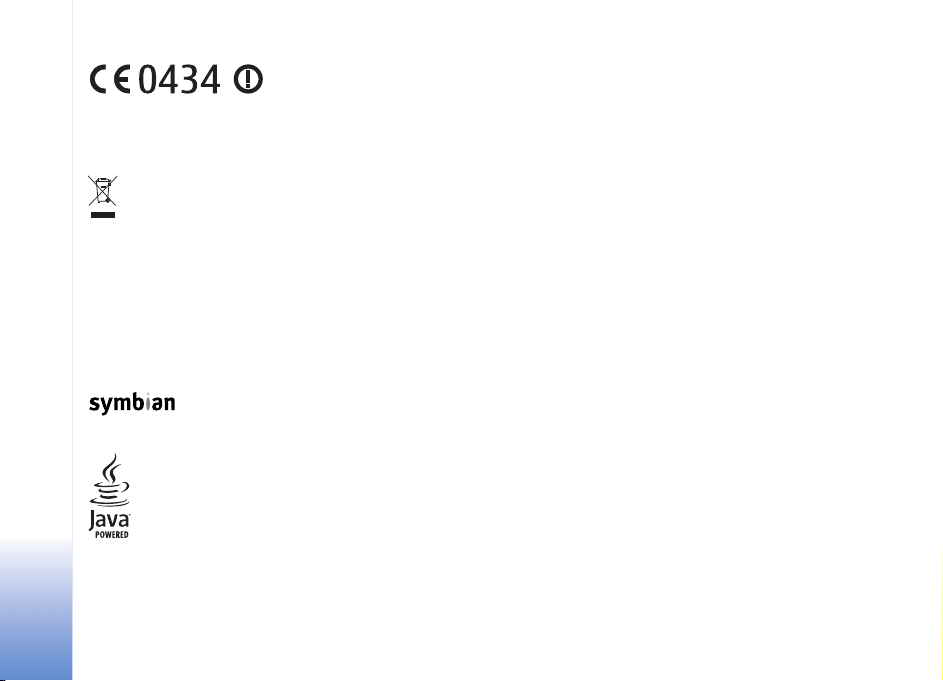
KONFORMITETSDEKLARATION
Vi, NOKIA CORPORATION, tillkännager
under vårt ensamma ansvar att
produkten RM-100 uppfyller villkoren i
följande EU-direktiv: 1999/5/EG. Det
konformitetsdeklarationen på http://www.nokia.com/phones/
declaration_of_conformity/.
Den överkorsade soptunnan på hjul betyder att inom EU måste
produkten vid slutet av dess livslängd föras till en separat
sopuppsamling. Detta gäller inte bara denna enhet utan även alla
tillbehör som är märkta med denna symbol. Kasta inte dessa produkter
med det vanliga hushållsavfallet.
Copyright © 2006 Nokia. Alla rättigheter förbehållna.
Reproduktion, överföring, distribution eller lagring av delar av eller hela inne hållet
i detta dokument i vilken som helst form, utan föregående skriftlig tillåtelse från
Nokia, är förbjuden.
Nokia, Nokia Connecting People, Pop-Port och Visual Radio är varukännetecken
eller registrerade varumärken som tillhör Nokia Corporation. Andra produkt- och
företagsnamn som det hänvisats till kan vara varukännetecken eller
näringskännetecken som tillhör sina respektive ägare.
Nokia tune är ett ljudmärke som tillhör Nokia Corporation.
This product includes software licensed from Symbian Software Ltd (c)
1998-200(6). Symbian and Symbian OS are trademarks of Symbian Ltd.
Java™ and all Java-based marks are trademarks or registered trademarks of Sun
Microsystems, Inc.
Stac ®, LZS ®, ©1996, Stac, Inc., ©1994-1996 Microsoft Corporation. Includes one
or more U.S. Patents: No. 4701745, 5016009, 5126739, 5146221, and 5414425.
Other patents pending.
finns en kopia av
Hi/fn ®, LZS ®,©1988-98, Hi/fn. Includes one or more U.S. Patents: No. 4701745,
5016009, 5126739, 5146221, and 5414425. Other patents pending.
Part of the software in this product is © Copyright ANT Ltd. 1998. All rights reserved.
US Patent No 5818437 and other pending patents. T9 text input software Copyright
(C) 1997-2006. Tegic Communications, Inc. All rights reserved.
This product is licensed under the MPEG-4 Visual Patent Portfolio License (i) for
personal and noncommercial use in connection with information which has been
encoded in compliance with the MPEG-4 Visual Standard by a consumer engaged
in a personal and noncommercial activity and (ii) for use in connection with
MPEG-4 video provided by a licensed video provider. No license is granted or shall
be implied for any other use. Additional information, including that related to
promotional, internal, and commercial uses, may be obtained from MPEG LA, LLC.
See <http://www.mpegla.com>.
Denna produkt är licensierad under MPEG4 Visual Patent Portfolio License (i) för
personligt och icke-kommersiellt bruk i samband med information som kodats av
en konsument i enlighet med MPEG4 Visual Standard för personligt och
icke-kommersiellt bruk eller (ii) för användning i samband med MPEG4-video
tillhandahållen av en licenserad videoleverantör. Ingen licens beviljas eller
underförstås för något annat syfte. Ytterligare information, inklusive användning
för marknadsföring, internt och kommersiellt bruk, kan erhållas från MPEG LA, LLC.
Se <http://www.mpegla.com>.
Nokia utvecklar ständigt sina produkter. Nokia förbehåller sig rätten att göra
ändringar och förbättringar i de produkter som beskrivs i detta dokument utan
föregående meddelande.
Under inga omständigheter skall Nokia vara ansvarigt för förlust av data eller
inkomst eller särskild, tillfällig, följdskada, eller indirekt skada, oavsett orsaken till
förlusten eller skadan.
Innehållet i detta dokument gäller aktuella förhållanden. Förutom vad som stadgas
i tillämplig tvingande lagstiftning, ges inga garantier av något slag, varken
uttryckliga eller underförstådda, inklusive, men utan begränsning till, garantier
avseende produktens allmänna lämplighet och/eller lämplighet för ett särskilt
ändamål, vad gäller riktighet, tillförlitlighet eller innehållet i detta dokument. Nokia
förbehåller sig rätten att ändra detta d okument eller återkalla det utan föregående
meddelande.
Tillgång till särskilda produkter kan variera efter region. Vänligen kontrollera detta
med din närmaste Nokia-återförsäljare.
Denna enhet kan innehålla artiklar, teknik eller programvara som omfattas av
exportlagar och regelverk i USA och andra länder. Spridning i strid mot lagen är
förbjuden.
Copyright © 2006 Nokia. All rights reserved.
Page 3
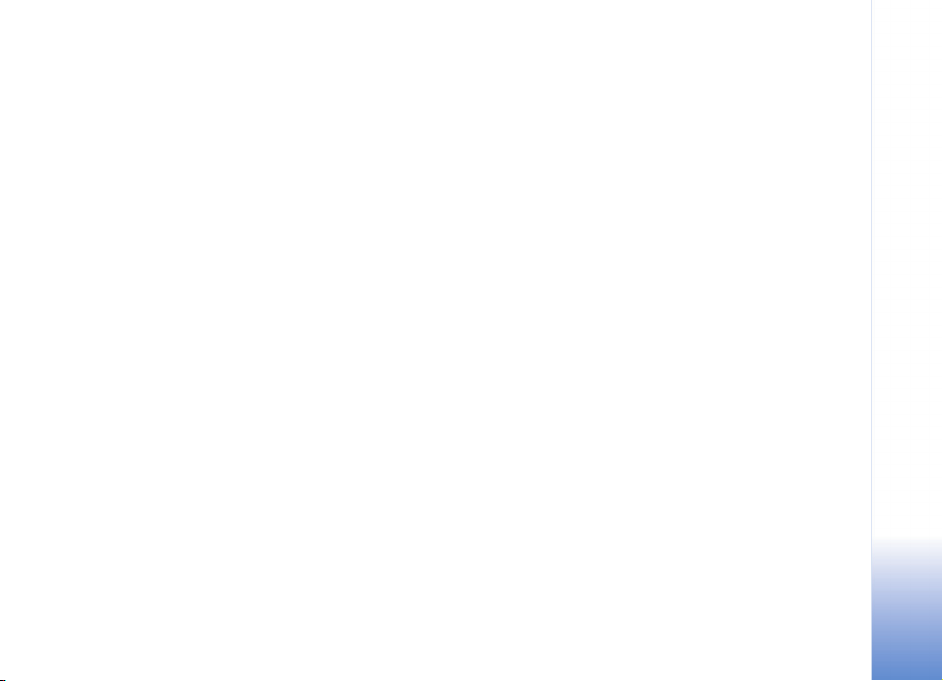
FCC-meddelande - Industry Canada-meddelande
Din telefon kan ge upphov till TV- eller radiostörningar (t.ex. om du använder en
telefon i närheten av mottagningsutrustning). FCC/Industry Canada kan kräva att
du upphör med användningen av den aktuella telefonen om dessa störningar inte
kan avhjälpas. Ta kontakt med den lokala servicerepresentanten om du behöver
information. Denna enhet är kompatibel med del 15 i FCC-bestämmelserna.
Användning lyder under villkoret att denna enhet inte orsakar skadliga störningar.
Utgåva 1 SV, 9246560
Copyright © 2006 Nokia. All rights reserved.
Page 4
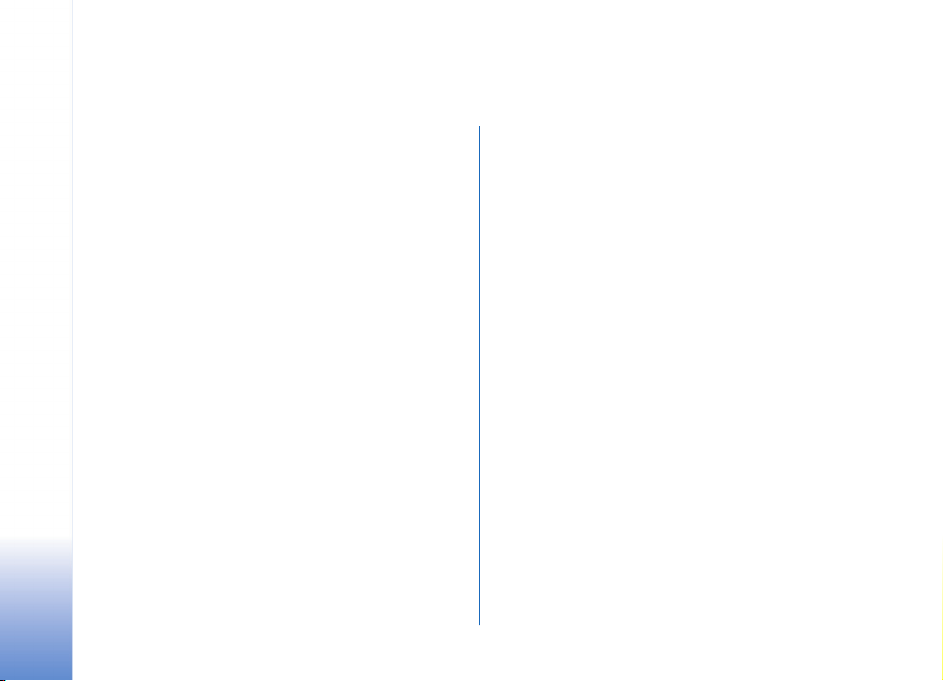
Innehåll
Säkerhetsinformation................................7
Din Nokia N92 .........................................10
Lägen......................................................................................10
Mobil-TV................................................................................12
Medieknappar ......................................................................12
Multimedieknapp................................................................12
Användbara genvägar........................................................12
Inställningar .........................................................................13
Support och kontaktinformation från Nokia............... 13
Överföra innehåll från en annan enhet........................ 13
Viktiga indikatorer..............................................................14
Knapplås ................................................................................ 15
Volym-och högtalarkontroll.............................................15
Klocka.....................................................................................16
Headset.................................................................................. 17
Minneskort............................................................................17
Hjälp .......................................................................................18
Handledning.........................................................................18
Mobil-TV ..................................................19
Första starten.......................................................................19
Visa program ........................................................................19
Copyright © 2006 Nokia. All rights reserved.
Tjänster ..................................................................................20
Programguide.......................................................................20
Spela in program.................................................................21
Titta på inspelade program ..............................................22
Söka ........................................................................................22
Abonnera på kanalpaket, kanaler och program..........23
Inställningar .........................................................................23
Ikoner......................................................................................24
Kamera......................................................25
Ta bilder ................................................................................. 25
Tips för att ta bra bilder.................................................... 28
Videoinspelning ...................................................................29
Galleri .......................................................31
Visa bilder och videoklipp.................................................31
Redigera bilder..................................................................... 32
Bildutskrift ............................................................................33
Presentationer......................................................................34
Album.....................................................................................34
Mediaprogram..........................................35
Musikspelaren......................................................................35
Page 5
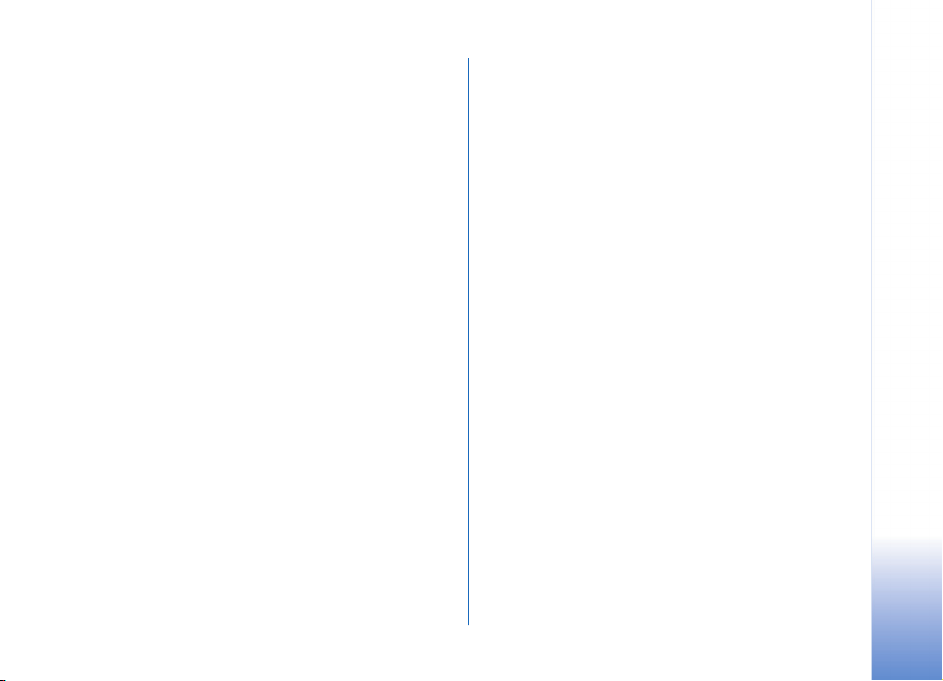
RealPlayer..............................................................................37
Flash-spelare.........................................................................39
Visual Radio ..........................................................................40
Webb.......................................................................................42
Inspelning..............................................................................42
Meddelanden........................................... 43
Skriva text..............................................................................44
Skriva och skicka meddelanden.......................................46
Inkorg – ta emot meddelanden.......................................48
E-postkonto...........................................................................49
Visa meddelanden på ett SIM-kort................................51
Meddelandeinställningar...................................................52
Kontakter (telefonbok) .......................... 57
Spara namn och nummer..................................................57
Kopiera kontakter................................................................58
Lägga till ringsignaler för kontakter ..............................59
Skapa kontaktgrupper........................................................59
Ringa samtal............................................ 60
Röstsamtal.............................................................................60
Videosamtal...........................................................................62
Svara på eller avböja samtal............................................63
Logg.........................................................................................65
Tjänster.....................................................67
Kopplingspunkt....................................................................67
Vyn Bokmärken....................................................................67
Anslutningssäkerhet...........................................................68
Läsa webbsidor.....................................................................68
Hämta och köpa objekt .....................................................69
Avsluta en anslutning........................................................69
Inställningar..........................................................................69
Kalender....................................................71
Skapa kalenderposter.........................................................71
Kalendervyer.........................................................................71
Hantera kalenderposter.....................................................72
Kalenderinställningar.........................................................72
Extra .........................................................73
Gå till – lägg till genvägar................................................73
Chatt– direktmeddelanden...............................................73
Position ..................................................................................76
Landmärken ..........................................................................77
Kompass.................................................................................78
3D-toner................................................................................79
Nokia Lifeblog .....................................................................79
Spel..........................................................................................82
Copyright © 2006 Nokia. All rights reserved.
Page 6
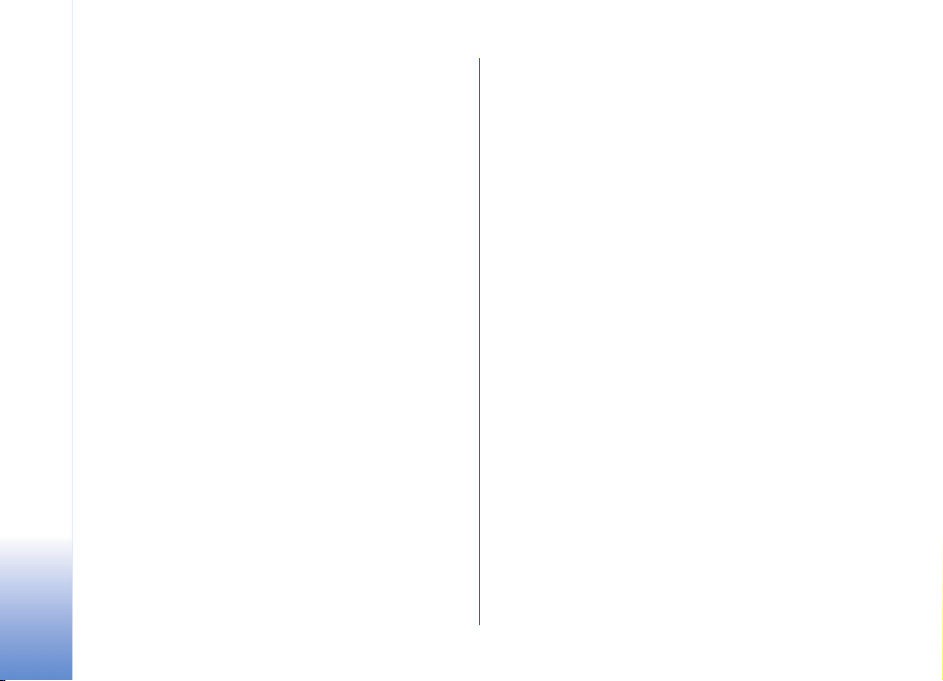
Anslutbarhet ............................................83
Bluetooth-anslutningar.....................................................83
Infraröd anslutning.............................................................87
Datakabel ..............................................................................87
Synkronisering .....................................................................87
Trådlöst LAN.........................................................................89
Anslutningshanteraren......................................................90
Enhetshanteraren................................................................91
Hemnätverk ..........................................................................92
Datoranslutningar...............................................................95
Kontor.......................................................96
Kalkylator ..............................................................................96
Omvandlaren........................................................................96
Anteckningar........................................................................96
Quickoffice ..........................................................................97
Adobe Reader....................................................................... 98
Anpassa enheten................................... 100
Profiler – ställa in toner..................................................100
Ändra enhetens utseende...............................................101
Aktivt vänteläge................................................................102
Verktyg .................................................. 103
Filhanteraren......................................................................103
Programhanteraren...........................................................104
Inställningsguiden.............................................................106
Inställningar .......................................................................107
Röstkommandon................................................................118
DRM (Digital Rights Management)..............................119
Verktyg för minneskort....................................................119
Felsökning: Frågor och svar ................ 121
Information om batteri........................ 125
Ladda och ladda ur...........................................................125
Riktlinjer för äkthetskontroll av Nokia-batterier.....125
Skötsel och underhåll........................... 128
Ytterligare säkerhetsinformation........ 129
Index ...................................................... 132
Copyright © 2006 Nokia. All rights reserved.
Page 7
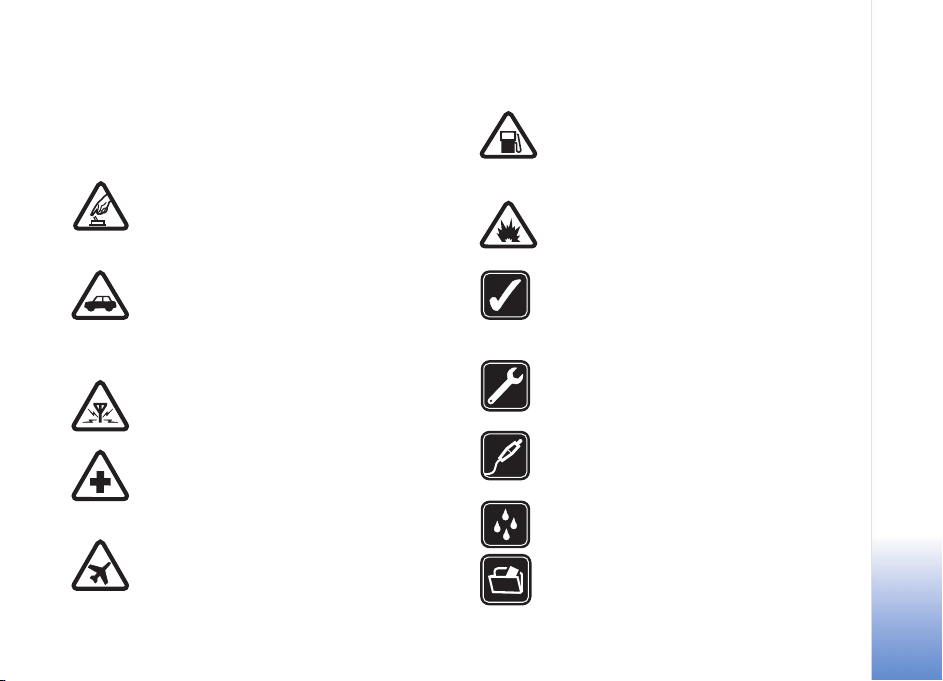
Säkerhetsinformation
Läs igenom dessa enkla anvisningar. Att inte följa dem kan
vara farligt eller olagligt. Läs hela användarhandboken för
mer information.
SLÅ PÅ ENHETEN DÄR DET ÄR SÄKERT Slå
inte på enheten där det är förbjudet att
använda den eller där den kan vålla störningar
eller fara.
TRAFIKSÄKERHETEN KOMMER I FÖRSTA
HAND Följ den lokala lagstiftningen. När du
kör bil bör du alltid se till att hålla händerna
fria för själva körningen. Tänk på
trafiksäkerheten i första hand.
STÖRNINGAR Alla trådlösa enheter kan
drabbas av störningar som kan påverka deras
prestanda.
STÄNG AV ENHETEN PÅ SJUKHUS Följ alla
föreskrifter och regler. Stäng av enheten när du
befinner dig i närheten av medicinsk
utrustning.
STÄNG AV ENHETEN I FLYGPLAN Följ alla
föreskrifter och regler. Trådlösa apparater kan
orsaka störningar i flygplan.
STÄNG AV ENHETEN PÅ
BENSINSTATIONER Använd inte enheten vid
bensinstationer. Använd den inte nära bränsle
och kemikalier.
STÄNG AV ENHETEN VID SPRÄNGNING Följ
alla föreskrifter och regler. Använd inte
enheten under sprängning.
ANVÄND ENHETEN PÅ RÄTT SÄTT Använd
bara i normal position, enligt
produktdokumentationens anvisningar. Vidrör
inte antennen i onödan.
KVALIFICERAD SERVICE Installation eller
reparation av produkten får endast utföras av
kvalificerad personal.
TILLBEHÖR OCH BATTERIER Använd bara
godkända tillbehör och batterier. Anslut inte
inkompatibla produkter.
VATTENBESTÄNDIGHET Enheten är inte
vattenbeständig. Skydda den mot fukt.
SÄKERHETSKOPIOR Kom ihåg att göra
säkerhetskopior eller skriftliga anteckningar av
all viktig information.
Copyright © 2006 Nokia. All rights reserved.
7
Page 8
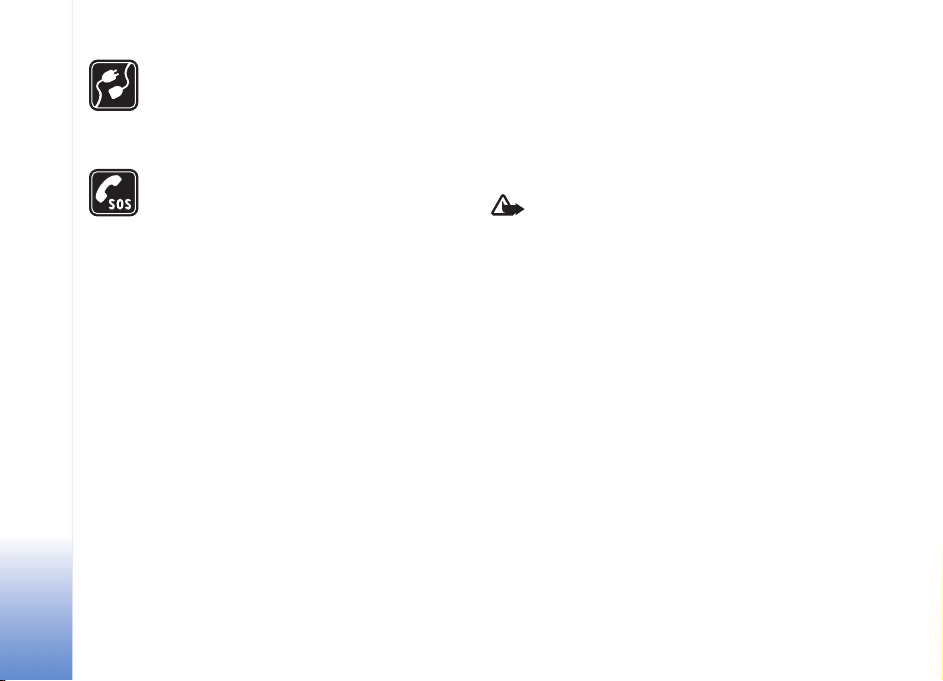
ANSLUTA TILL ANDRA ENHETER Innan du
ansluter till någon annan enhet bör du läsa
säkerhetsinstruktionerna i
användarhandboken till den enheten. Anslut
inte inkompatibla produkter.
NÖDSAMTAL Kontrollera att enhetens
telefonfunktion är påslagen och att
signalstyrkan är tillräcklig. Tryck på
slutknappen så många gånger som behövs för
att rensa displayen och återgå till
startskärmen. Slå nödnumret och tryck sedan
på samtalsknappen. Ange var du befinner dig.
Avbryt inte samtalet förrän du blir ombedd att
göra det.
Om enheten
Den trådlösa enhet som beskrivs i denna handbok har
godkänts för användning i EGSM 900/1800/1900- och
UMTS 2100-nätet. Kontakta operatören om du vill veta
mer om olika nät.
När du använder denna enhets funktioner, är det viktigt
att du följer alla lagar samt respekterar andras personliga
integritet och lagstadgade rättigheter.
När du fotograferar och använder bilder eller videoklipp,
är det viktigt att du följer alla lagar samt respekterar
lokala sedvänjor och andras personliga integritet och
lagstadgade rättigheter.
Quickoffice-programmen i enheten har stöd för de
vanligaste funktionerna i Microsoft Word, PowerPoint och
Excel (Microsoft Office 97, 2000, XP och 2003). Alla
filformat kanske inte kan visas eller ändras.
Varning: Innan du kan använda enhetens
funktioner, förutom väckarklockan, måste du slå på
enheten. Slå inte på enheten där den kan vålla
störningar eller fara.
Nättjänster
Innan du kan använda telefonen måste du ha ett avtal med
en operatör. Många av enhetens funktioner är beroende av
funktionerna i nätet. Nättjänsterna kanske inte är
tillgängliga i alla nät, eller så kan du vara tvungen att göra
särskilda överenskommelser med operatören innan du kan
använda nättjänsterna. Operatören kan behöva ge dig
ytterligare instruktioner för hur de används, samt förklara
vilka kostnader som gäller. En del nät har begränsningar
som påverkar hur du kan använda nättjänsterna. I vissa
nätverk kanske inte alla språkberoende tecken och tjänster
stöds.
Operatören kan ha begärt att vissa funktioner ska kopplas
ur eller inte aktiveras för enheten. I så fall visas de inte på
enhetens meny. Enheten kan också vara
Copyright © 2006 Nokia. All rights reserved.
8
Page 9
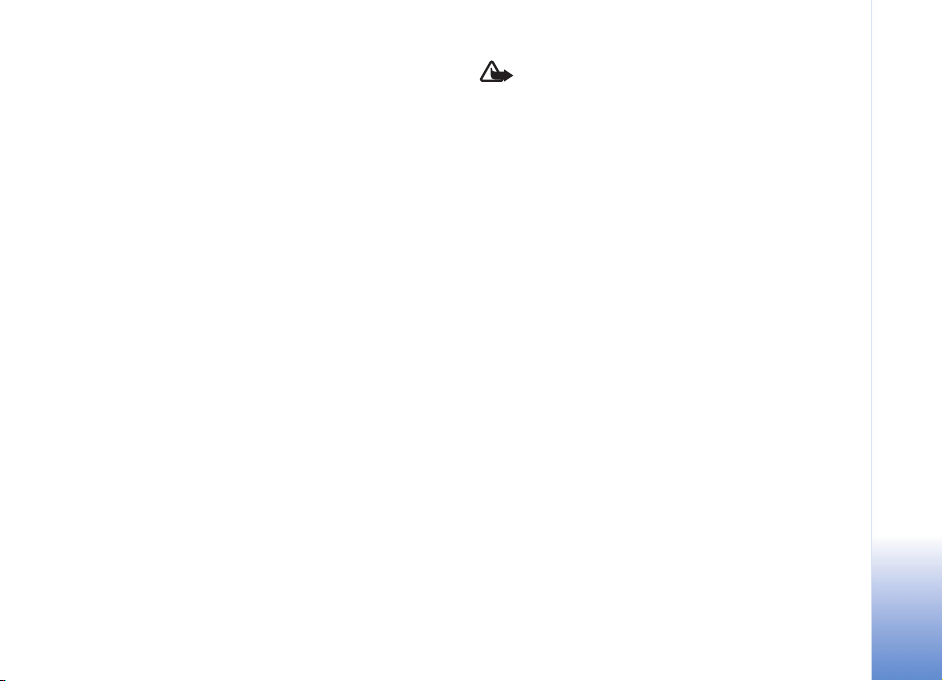
specialkonfigurerad. Denna konfiguration kan omfatta
ändringar av menynamn, menyernas ordning och ikoner.
Kontakta operatören om du vill ha mer information.
Enheten hanterar WAP 2.0-protokoll (HTTP och SSL) som
körs på TCP/IP-protokoll. Vissa funktioner i enheten, som
MMS, webbläsning, e-post och nedladdning via
webbläsare eller med MMS, kräver att nätet hanterar
denna teknik.
Vänd dig till SIM-kortets återförsäljare om du vill ha
information om kortets tillgänglighet och användning.
Detta kan vara tjänstleverantören, operatören eller en
annan försäljare.
Tillbehör, batterier och laddare
Stäng alltid av enheten och ta bort laddaren innan du tar
bort batteriet.
Kontrollera modellnumret på alla laddare innan de
används till denna enhet. Denna enhet är avsedd att
användas med ström från AC-3- eller AC-4 och från AC-5
när den används med adaptern CA-44.
Batteriet som är avsett för användning med den här
enheten är BL-5B.
Varning: Använd endast batterier, laddare och
tillbehör som godkänts av Nokia för användning
med just denna modell. Om andra tillbehör kopplas
in kan telefonens typgodkännande och garanti bli
ogiltiga, dessutom kan det innebära en fara.
Kontakta återförsäljaren om du vill veta vilka godkända
tillbehör som finns tillgängliga. När du kopplar ur något
tillbehör från ett vägguttag håller du i kontakten, aldrig i
sladden
Copyright © 2006 Nokia. All rights reserved.
9
Page 10

Din Nokia N92
Modellnummer: Nokia N92-1
Kallas härefter för Nokia N92.
Din Nokia N92
Lägen
Enheten har fyra mekaniska lägen för användning i olika
situationer: Luckan stängd när du bär telefonen; Luckan
öppen för vanlig användning av telefon; Bilder för att ta
foton och spela in video samt Visa för att visa Mobil-TV,
bilder och videor. Du växlar mellan lägena genom att vrida
luckan och den rörliga displayen. Det tar en kort stund
innan ett läge aktiveras.
Luckan stängd
När luckan är stängd inaktiveras
huvuddisplayen och den utvändiga
displayen tänds. Pågående samtal
avslutas, om inte högtalaren
används eller ett headset är
anslutet. Om du vill ändra
inställningar, se ‘Vänteläge’, sid.
108. Om du använder radion, TV:n
eller musikspelaren kan du
fortsätta använda dem.
10
Copyright © 2006 Nokia. All rights reserved.
Med luckan stängd kan du se klockan och
statusinformation. I vänteläge kan indikatorerna för
signalstyrka och batteri visas, liksom tidsinformation,
statusindikatorer och namnet på aktiv profil (om den är
någon annan än Allmän). Om TV:n är påslagen kan du se
Mobil-TV-kanalen, programinformation, programtider och
inspelningsstatus. Om du använder musikspelaren för att
lyssna på ett ljudklipp visas volymstaplar och
låtinformation. Använd volymknapparna på enhetens sida
för att höja eller sänka volymen.
Om du använder Visual Radio med luckan stängd visas inte
innehållet på den utvändiga displayen. Du kan spara flera
förinställda kanaler med kanalnamn, frekvens och
platsinformation. Denna information visas på den
utvändiga displayen.
Alarm för kalender och klocka samt meddelanden om
missade samtal och nya mottagna meddelanden visas
också. Om du vill visa mottagna textmeddelanden och
text- och bildobjekt i mottagna multimediemeddelanden
öppnar du luckan och visar meddelandet i huvuddisplayen.
Inkommande samtal indikeras med den vanliga
ringsignalen och en text. I inställningarna för den
utvändiga displayen väljer du Öppna tel. för att svara >
Ja för att svara på ett samtal genom att öppna luckan.
Page 11
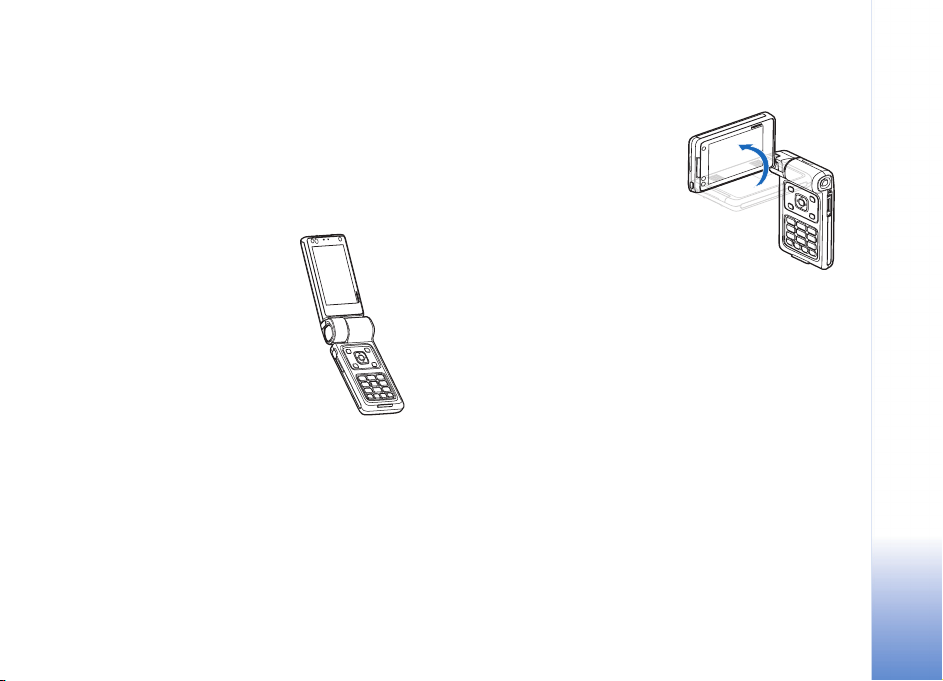
Om ett kompatibelt headset är anslutet till enheten trycker
du på headsetets svarsknapp. Om du vill ändra
inställningar, se ‘Vänteläge’, sid. 108.
Om du vill ringa samtal eller använda menyn öppnar du
luckan.
Telefonen öppen
När du öppnar luckan aktiveras
det öppna läget automatiskt:
Huvuddisplayen tänds,
knappsatsen är tillgänglig och
du har tillgång till menyn.
Använd bläddringsknappen för
att bläddra på menyn.
Det öppna läget aktiveras även
om luckan inte är helt öppen.
Luckan kan öppnas nästan 160
grader, såsom det visas på
bilden. Tvinga inte upp luckan längre.
Bildläge
Bildläget aktiveras när du
öppnar luckan upp till 90
grader, håller enheten
liggande och vrider upp
luckan så att
huvuddisplayen är vänd
mot dig. Huvudkameran
startar och du kan se vad
som kommer med på
bilden.
I bildläget kan du spela in videor och ta foton. Se ‘Kamera’,
sid. 25.
I bildläget är inte knappsatsen aktiverad. Du kan använda
inspelningsknappen, volymknappen som zoomknapp,
strömbrytaren och väljarknapparna på knappsatsen.
Visningsläge
När luckan är stängd och du lyfter upp displayens sida
aktiveras visningsläget. Knappsatsen använder
vitt-på-svart-knappar och väljarknapparna under
displayen är aktiva.
Din Nokia N92
Copyright © 2006 Nokia. All rights reserved.
11
Page 12
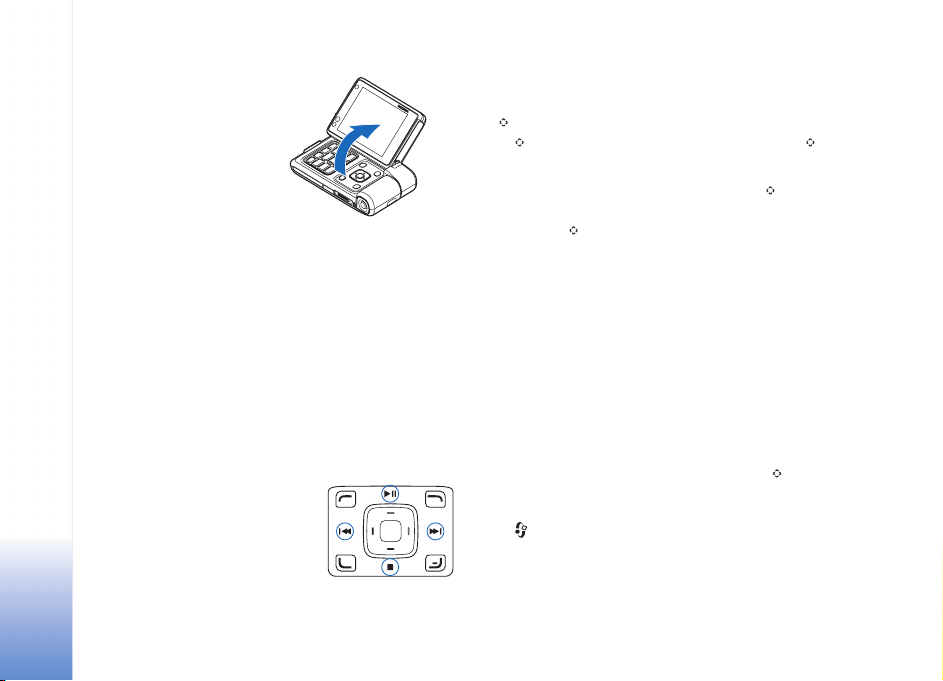
Utöver andra program
kan du använda
visningsläget för
följande:
• Titta på
Mobil-TV-sändningar.
•Visa bilder.
Din Nokia N92
• Surfa på webben.
•Ringa ett
handsfreesamtal.
Mobil-TV
Nokia N92 har en inbyggd mottagare för digital-TV. Med
programmet Mobil-TV kan du titta på, lyssna på och spela
in digitala TV-program. Du kanske måste abonnera på
kanaler eller program innan du kan titta på dem.
Medieknappar
Medieknapparna sitter runt
bläddringsknappen. Använd dem
för att kontrollera Mobil-TV,
videouppspelning, musikspelare
och radio.
Multimedieknapp
För att öppna Mobil-TV håller du ned multimedieknappen
. Om du vill öppna multimedieprogram trycker du
på och bläddrar till programmet. Tryck på om du
vill lämna vyn utan att välja ett program.
Om du vill ändra genvägar trycker du på och bläddrar
nedåt. Om du vill ändra programmen som visas när du
trycker på väljer du Upp, Vänster, Mitten och Höger
och programmet.
En del genvägar är fasta och går inte att ändra.
Användbara genvägar
Använd genvägar för att snabbt få ut det mesta möjliga av
enheten. Titta efter de avsnitt som du kan ha nytta av i
användarhandboken om du vill ha mer information om
funktionerna.
Vänteläge
• För att öppna Mobil-TV håller du ned . Se
‘Multimedieknapp’, sid. 12.
• Om du vill växla mellan öppna program håller du ned
och väljer ett program. Om minnet börjar ta slut,
kan det hända att vissa program stängs automatiskt. All
information som inte sparats, sparas automatiskt innan
programmen stängs.
12
Copyright © 2006 Nokia. All rights reserved.
Page 13
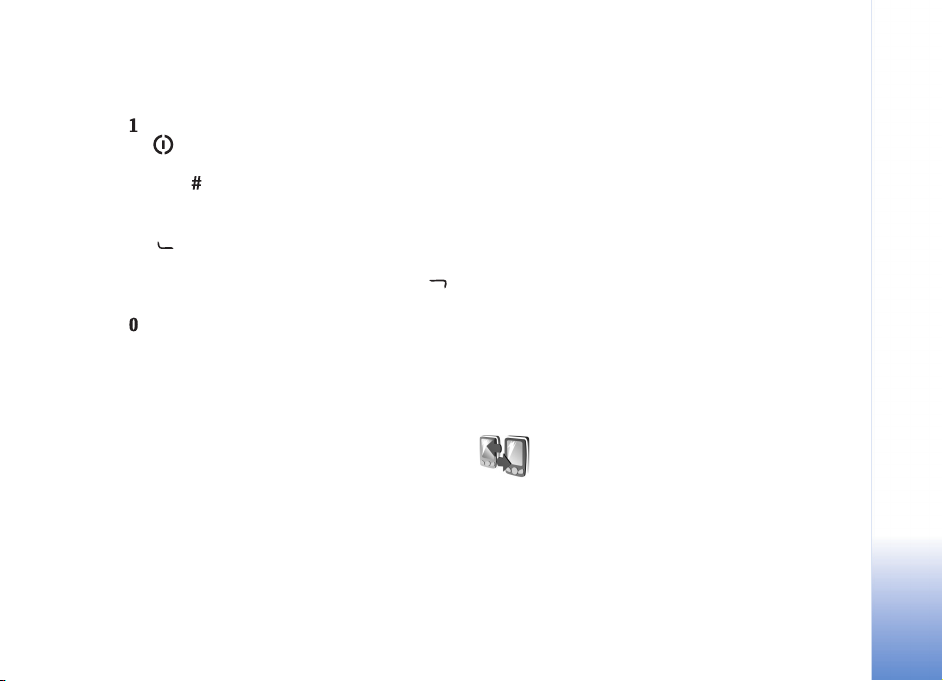
Om du kör program i bakgrunden förbrukas mer energi
och batteriets livslängd förkortas.
• Om du vill ringa upp röstbrevlådan (nättjänst) håller du
ned .
• Tryck på och välj profil om du vill ändra den.
• Om du vill växla mellan profilerna Allmän och Ljudlös
håller du ned . Om du har två telefonlinjer
(nättjänst) innebär den här åtgärden att du växlar
mellan de två linjerna.
• Tryck på om du vill öppna listan med de senast
slagna numren.
• Om du vill använda röstkommandon håller du ned .
• När du vill börja surfa på webben (nättjänst) håller du
ned . Se ‘Tjänster’, sid. 67.
• Om du vill justera displayens ljusstyrka trycker du
längst ned till vänster på bläddringsknappen (i öppet
läge) och bläddrar åt vänster eller höger.
Ytterligare genvägar som är tillgängliga i vänteläget finns
i ‘Aktivt vänteläge’, sid. 102.
Inställningar
I din Nokia N92 är normalt inställningarna för MMS, GPRS,
direktuppspelning och mobilt Internet automatiskt
konfigurerade i enlighet med informationen från din
tjänstleverantör eller nätoperatör. Inställningar från
tjänstleverantörerna kan redan finnas installerade
på enheten, eller också kan du få dem av
tjänstleverantörerna i ett speciellt SMS.
Support och kontaktinformation från Nokia
På www.nokia.com/support och på din lokala
Nokia-webbplats finns de senaste versionerna av den här
handboken, ytterligare information, hämtningsbara filer
och tjänster för Nokia-produkten.
På webbplatsen finns mer information om Nokias
produkter och tjänster. Om du behöver komma i kontakt
med kundtjänst tittar du i listan över Nokias kontaktcenter
på www.nokia.com/customerservice.
Om du behöver hjälp med underhåll hittar du närmaste
serviceställe för Nokia på www.nokia.com/repair.
Överföra innehåll från en annan enhet
Du kan kopiera innehåll, t.ex. kontakter och
kalenderposter, från en kompatibel Nokia-enhet till din
Nokia N92 över en Bluetooth-anslutning eller via IR.
Vilken typ av innehåll som kan kopieras beror på
telefonmodellen.
Din Nokia N92
Copyright © 2006 Nokia. All rights reserved.
13
Page 14
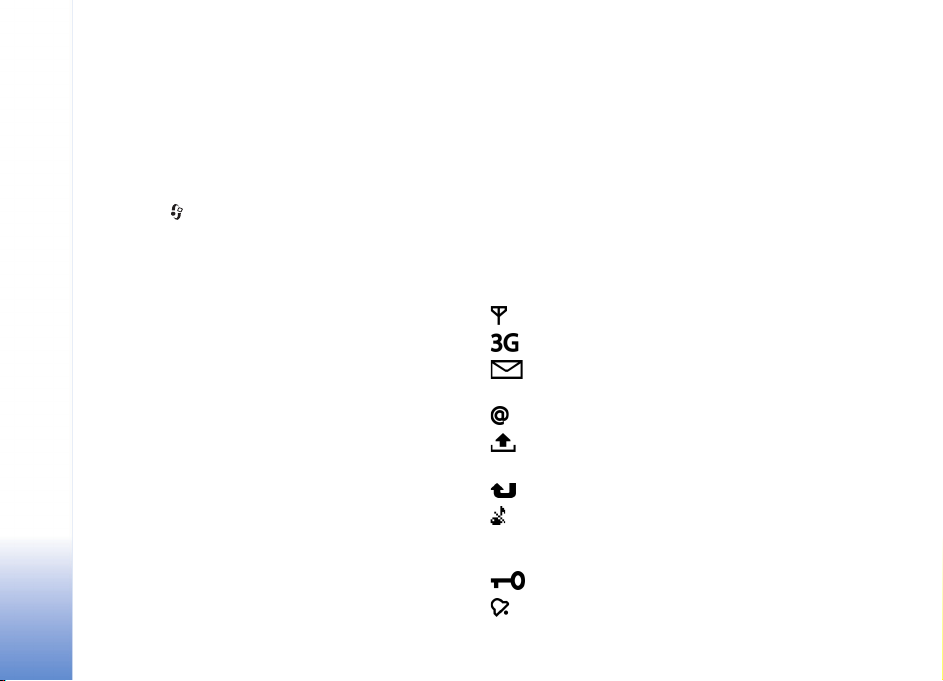
Upphovsrätten kan förhindra att vissa bilder, musik
(inklusive ringsignaler) och annat innehåll kopieras,
ändras, överförs eller vidarebefordras.
Du kan sätta i SIM-kortet i den andra enheten.
Offline-profilen aktiveras automatiskt om Nokia N92 slås
på utan SIM-kort.
Överföra innehåll
Din Nokia N92
1 Tryck på och välj Verktyg > Överföring på din
Nokia N92.
2 I informationsvyn väljer du Fortsätt.
3 Välj om du vill överföra data via Bluetooth eller IR.
Båda enheterna måste kunna hantera den valda typen
av anslutning.
4 Om du väljer Bluetooth-anslutning och vill att Nokia
N92 ska söka efter enheter med Bluetooth-anslutning
väljer du Fortsätt. Välj den andra enheten i listan. Du
ombeds att ange en kod på din Nokia N92. Ange en kod
(1–16 siffror) och välj OK. Ange samma kod på den
andra enheten och välj OK. Nu har enheterna kopplats
ihop. Se ‘Koppla ihop enheter’, sid. 85.
I vissa modeller skickas programmet Överföring till
den andra enheten som ett meddelande. Installera
Överföring på den andra enheten genom att öppna
meddelandet där, och följ därefter instruktionerna på
displayen.
Om du väljer IR ansluter du de två enheterna. Se
‘Infraröd anslutning’, sid. 87.
5 På din Nokia N92 väljer du vilket innehåll som du vill
kopiera från den andra enheten.
Innehållet kopieras från den andra enhetens minne och
minneskortet (om det är isatt) till motsvarande plats i din
Nokia N92 och på minneskortet (om det är isatt).
Kopieringstiden beror på den datamängd som ska
överföras. Du kan avbryta kopieringen och fortsätta senare.
Om du vill visa logginformation för en tidigare överföring
väljer du Överf.logg i huvudvyn.
Om du vill visa enheter som du har kopierat eller överfört
data från väljer du Telefoner i huvudvyn.
Viktiga indikatorer
Enheten används i ett GSM-nät.
Enheten används i ett UMTS-nät (nättjänst).
Du har ett eller flera olästa meddelanden i mappen
Inkorg i Medd..
Du har ny e-post i fjärrpostlådan.
Det finns meddelanden som väntar på att skickas i
mappen Utkorg.
Du har missade samtal.
Visas om Ringsignal har ställts in på Ringer ej och Ton
för meddelanden, Sign. för chattmedd. och Ton för
e-post har ställts in på Av.
Knapparna på enheten är låsta.
En alarmsignal är inställd.
14
Copyright © 2006 Nokia. All rights reserved.
Page 15
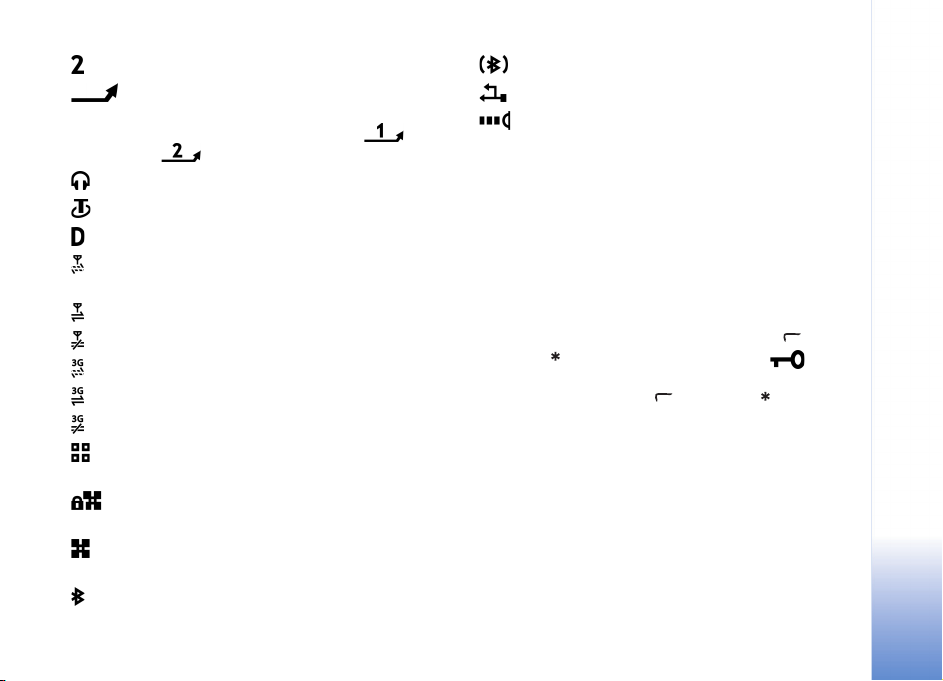
Den andra telefonlinjen används (nättjänst).
Alla samtal till enheten kopplas vidare till ett
annat nummer. Om du har två telefonlinjer (nättjänst)
representeras den första linjen av symbolen , och
den andra av .
Ett kompatibelt headset är anslutet till enheten.
En slinga är ansluten till enheten.
Ett datasamtal är aktivt.
En GPRS- eller EDGE-paketdataanslutning finns
tillgänglig.
En GPRS- eller EDGE-paketdataanslutning är aktiv.
En GPRS- eller EDGE-paketdataanslutning är parkerad.
En UMTS-paketdataanslutning finns tillgänglig.
En UMTS-paketdataanslutning är aktiv.
En UMTS-paketdataanslutning är parkerad.
Du har ställt in enheten att söka efter trådlösa LAN och
ett trådlöst LAN är tillgängligt. Se ‘Trådlöst LAN’, sid. 113.
En trådlös LAN-anslutning är aktiv i ett nät som har
kryptering.
En trådlös LAN-anslutning är aktiv i ett nät som inte
har kryptering.
Bluetooth-anslutning har aktiverats.
Data överförs med hjälp av en Bluetooth-anslutning.
En USB-anslutning är aktiv.
En IR-anslutning är aktiv. När indikatorn blinkar
försöker din enhet ansluta till en annan enhet, eller också
har anslutningen förlorats.
Din Nokia N92
Knapplås
Använd knapplåset för att undvika att knapparna trycks
ned av misstag.
Om du vill aktivera displaybelysningen när tangenterna är
låsta, trycker du på på-/av-knappen.
• Så här låser du: I vänteläge trycker du på och
sedan . När knapparna är låsta visas .
• Så här låser du upp när telefonen är i öppet läge eller
visningsläge: Tryck på och sedan .
När knappsatsen är låst kan det ändå vara möjligt att
ringa det nödnummer som finns inprogrammerat i
enheten.
Volym-och högtalarkontroll
Om du vill höja eller sänka volymen under ett pågående
samtal eller medan du lyssnar på en ljuduppspelning,
använder du volymknappen på enhetens sida.
Copyright © 2006 Nokia. All rights reserved.
15
Page 16
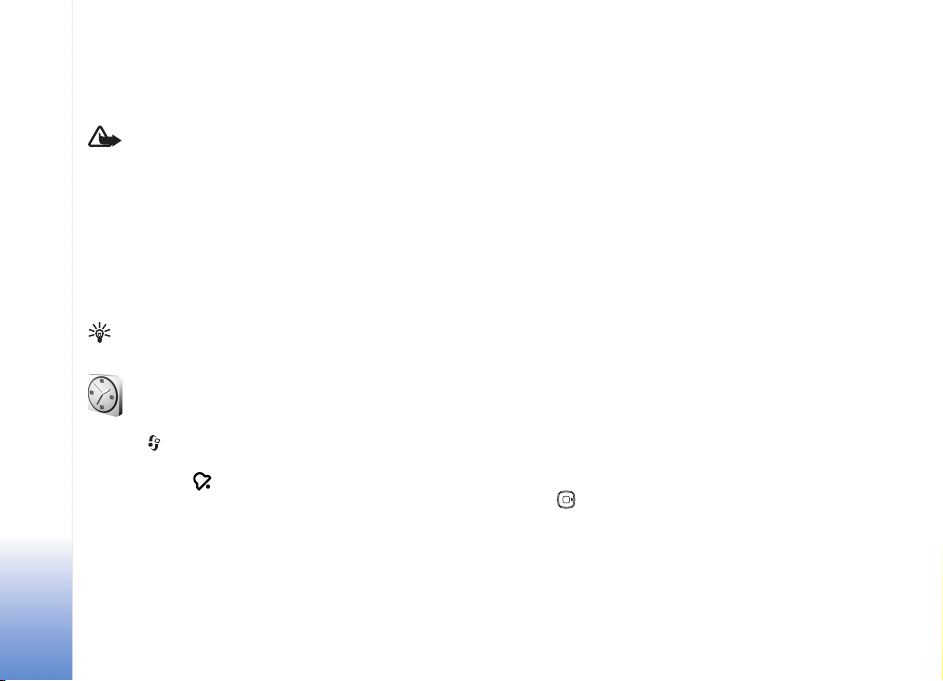
Den inbyggda stereohögtalaren gör att du kan tala och
lyssna från ett kortare avstånd, utan att behöva hålla
enheten intill örat.
Varning: Håll inte enheten vid örat när du
använder högtalaren, eftersom volymen kan vara
extremt hög.
Om du vill använda högtalaren innan ett samtal startar
Din Nokia N92
väljer du Val > Aktivera högtalare.
Om du vill stänga av högtalaren väljer du Val > Aktivera
telefonen.
Om du vill stänga eller slå på högtalaren under ett samtal
väljer du Högtalare eller Telefon.
Tips! Du kan även aktivera högtalaren i visningsläget.
Klocka
ringa och ta emot samtal. Välj inte Ja där det är förbjudet
att använda mobiltelefoner eller där den kan vålla
störningar eller fara.
Om du vill ta bort ett alarm väljer du Klocka > Val > Ta
bort alarm.
Klockinställningar
Om du vill ändra klockinställningarna väljer du Klocka >
Val > Inställningar.
Om du vill ändra tid eller datum väljer du Tid eller Datum.
Om du vill ändra den klocka som visas i vänteläget väljer
du Klocktyp > Analog eller Digital.
Om du vill att tid, datum och tidzonsinformation ska
uppdateras via nätverket (nättjänst) väljer du
Autojustering av nättid > Uppdatera automatiskt.
Om du vill ändra alarmtonen väljer du Alarmsignal.
16
Tryck på och välj Klocka. Om du vill ställa in ett nytt
alarm väljer du Val > Ställ in alarm. När ett alarm har
aktiverats visas .
Om du vill stänga av alarmet väljer du Stopp. Om du vill
stoppa alarmet i fem minuter väljer du Snooze.
Om alarmtiden infaller när enheten är avstängd slås den
automatiskt på och ljudsignalen avges. Om du väljer
Stopp frågar enheten om du vill aktivera den för samtal.
Välj Nej om du vill stänga av enheten, eller Ja om du vill
Copyright © 2006 Nokia. All rights reserved.
Världstid
Öppna klockan med världstid genom att öppna Klocka, och
trycka på . I världstidsvyn kan du se tiden i olika städer.
Om du vill lägga till städer i listan väljer du Val > Lägg till
stad. Du kan lägga till maximalt 15 städer i listan.
Om du vill ange den stad du bor i nu bläddrar du till en stad
och väljer Val > Min stad. Staden visas i huvudvyn för
klockan och tiden i enheten ändras efter den stad du har
Page 17
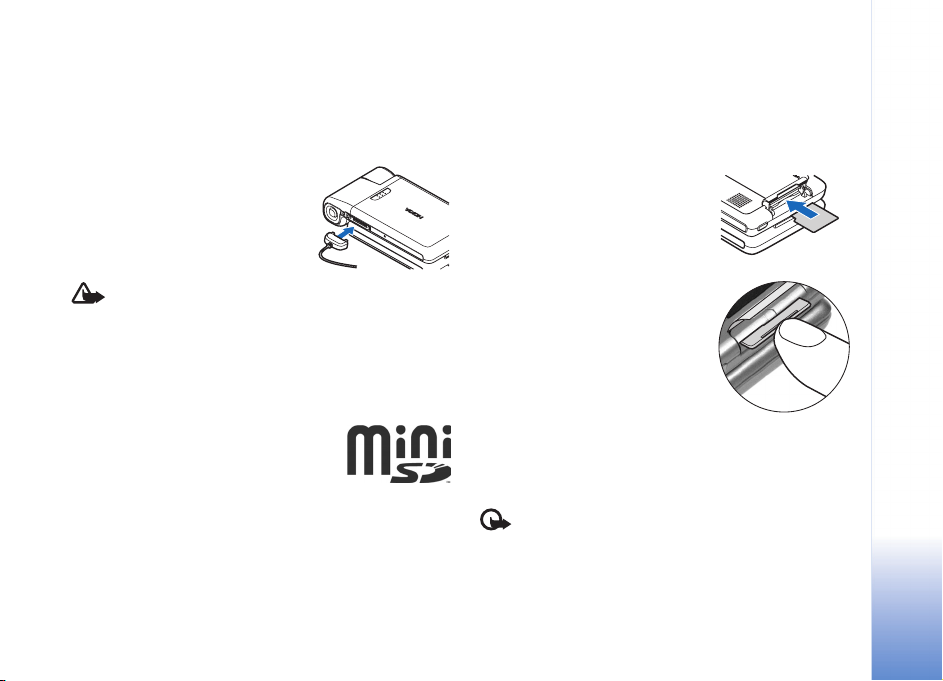
valt. Kontrollera att tiden är korrekt och att den matchar
din tidszon.
Headset
Anslut ett kompatibelt headset till
enhetens Pop-Port
TM
-kontakt.
använder ett inkompatibelt minneskort kan både
minneskortet och enheten skadas, och data som lagrats på
det inkompatibla kortet kan gå förlorade.
Förvara alla minneskort utom räckhåll för barn.
Sätta i minneskortet
1 Sätt i minneskortet i
kortplatsen. Se till att kortets
kontakter är riktade nedåt.
Din Nokia N92
Varning! När du använder
headsetet kan din förmåga att höra omgivningens
ljud påverkas. Använd inte headsetet där det kan
hota säkerheten.
Minneskort
Använd minneskortet (miniSD) som
medföljer enheten för att spara minnet
på enheten. Du kan också
säkerhetskopiera information från din
enhet till minneskortet.
Använd endast kompatibla miniSD-minneskort
tillsammans med enheten. Andra minneskort, som t.ex.
Reduced Size MultiMediaCard-kort, passar inte i
kortplatsen och är inte kompatibla med enheten. Om du
2 Tryck in kortet. Du hör ett
klick när kortet låses på plats.
Mata ut minneskortet
1 Öppna spärren till
minneskortplatsen. Alla
program stängs.
2 När Ta ut minneskortet och
tryck på "OK" visas trycker
du på minneskortet för att lossa det från platsen.
3 Ta ut minneskortet. Om enheten är påslagen väljer du
OK när du ombeds bekräfta borttagningen.
Viktigt! Ta inte bort minneskortet under en
pågående bearbetning där kortet används. Om du
tar bort kortet under en pågående bearbetning kan
både minneskortet och enheten skadas, liksom den
information som lagras på kortet.
Copyright © 2006 Nokia. All rights reserved.
17
Page 18
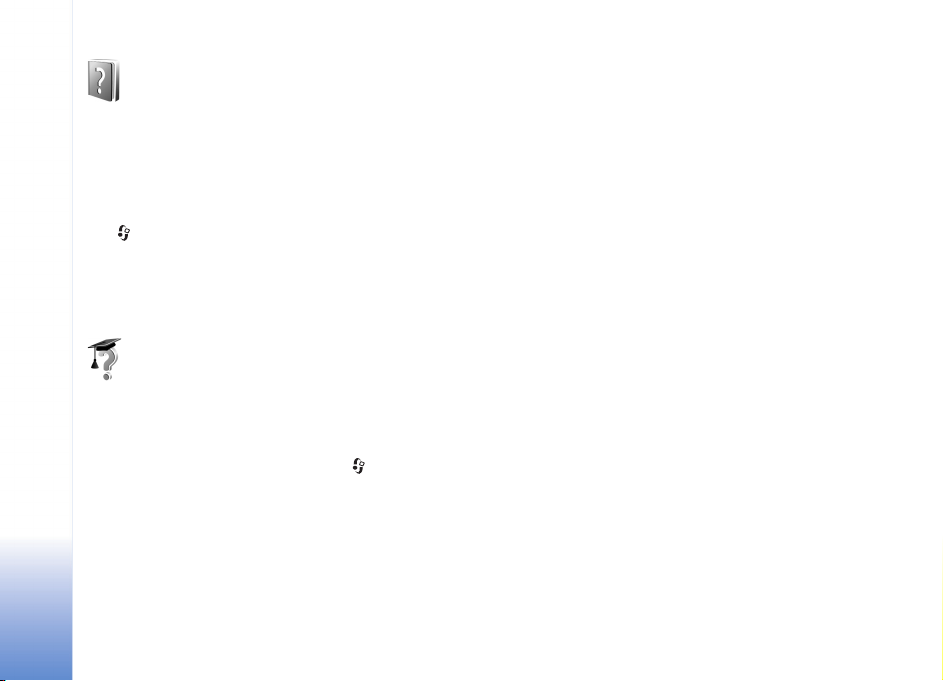
Hjälp
Enheten har sammanhangsberoende hjälp. När ett
program är öppet kan du få hjälp om den aktuella vyn
genom att välja Val > Hjälp.
När du läser instruktionerna kan du växla mellan Hjälp
Din Nokia N92
och det öppna programmet i bakgrunden genom att hålla
ned .
Om du vill öppna hjälpen från huvudmenyn väljer du
Verktyg > Hjälp. Välj ett program, så visas en lista över
hjälpämnen.
Handledning
Handledningen innehåller information om några av
enhetens funktioner. Handledningen startas automatiskt
när du slår på enheten första gången. Om du vill öppna
handledningen på menyn trycker du på och väljer
Extra > Handledn. och ett avsnitt.
18
Copyright © 2006 Nokia. All rights reserved.
Page 19
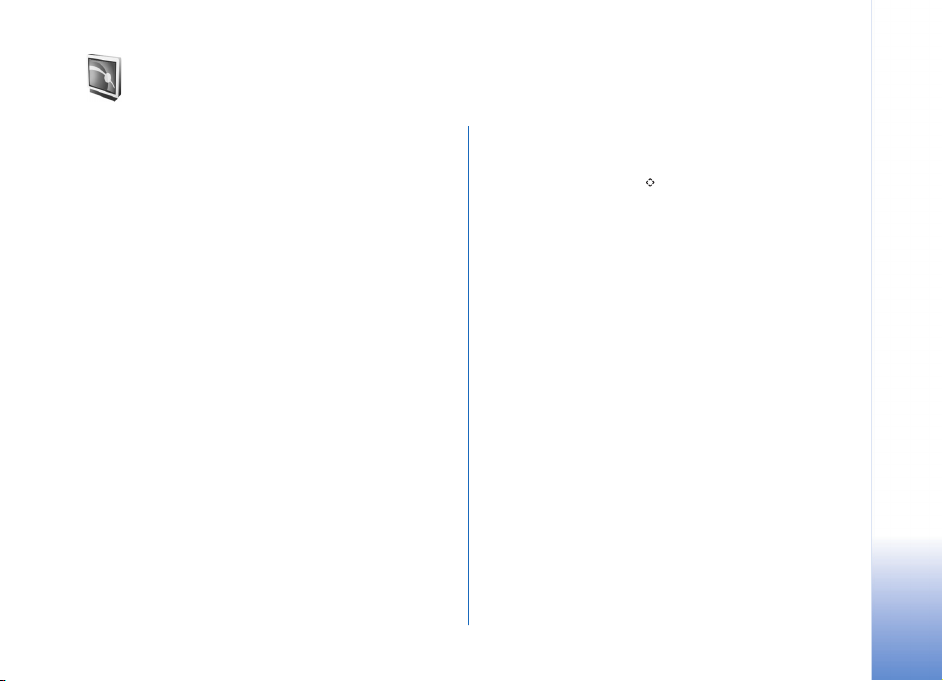
Mobil-TV
Med Mobil-TV kan du använda radio- och TV-tjänster på
mobilen (nättjänster) eller titta på, lyssna på och spela in
digitala TV-program. Nokia N92 har en inbyggd
DVB-H-mottagare som använder programmet Mobil-TV
för att komma åt Mobil-TV-tjänster.
Kontrollera nättäckning för Mobil-TV, tillgänglighet och
anvisningar för datacast-tjänster, samt priser med
tjänstleverantören.
I en del länder måste de som äger en TV betala
licensavgifter. Kontakta lokala myndigheter om du vill ha
mer information.
Om du vill byta enheten eller SIM-kortet kontaktar du
tjänstleverantören och hör om tjänstens tillgänglighet. Du
kanske måste abonnera på tjänsten.
Om du inte har åtkomst till Mobil-TV kan det hända att
operatörerna i ditt område saknar stöd för tjänsten.
Tjänsten Mobil-TV är inte tillgänglig i alla områden och
länder.
Du kan inte använda Mobil-TV under en aktiv
VPN-anslutning (Virtual Private Network).
Första starten
1 Du öppnar programmet Mobil-TV genom att hålla ned
multimedieknappen . TV-guider med de program
som är tillgängliga där du befinner dig visas.
2 Bläddra uppåt eller nedåt och tryck på
bläddringsknappen för att välja programguide.
Tillgängliga kanaler ordnas beroende på vald
programguide. Det här kan ta en stund. Du kan byta
programguide senare i inställningarna.
Den programguide som visats senast och den TV-kanal du
tittat på senast visas nästa gång du startar Mobil-TV.
Visa program
Du kanske måste abonnera på en kanal innan du kan visa
den med Mobil-TV. Se ‘Abonnera på kanalpaket, kanaler
och program’, sid. 23. Ibland finns det förhandsvisningar
av program som du inte abonnerar på.
Om du vill titta på en resumé av aktuellt program eller
aktuell kanal väljer du Val > Förhandsgranska, om det
alternativet är tillgängligt.
När du vill visa en kanal bläddrar uppåt eller nedåt och
trycker på bläddringsknappen.
Copyright © 2006 Nokia. All rights reserved.
Mobil-TV
19
Page 20
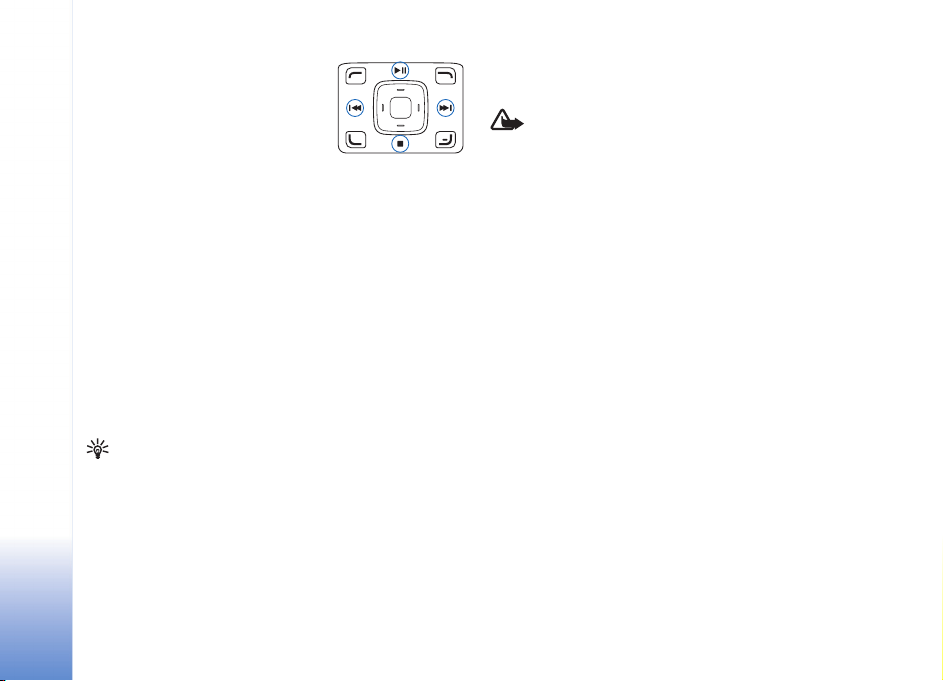
Du kan också använda
medieknapparna för att bläddra i
kanaler eller för att stoppa
sändningen. Du kan trycka på
Mobil-TV
nummerknapparna för att välja en
kanal. Tryck på # om du vill ange
dubbelsiffriga kanalnummer.
Om du vill byta visningsvinkel väljer du Val >
Visningsvinkel och något av de alternativ som är
tillgängliga.
Om du vill byta språk väljer du Val > Språkval och något
av de alternativ som är tillgängliga.
Om du vill ändra ordningen på kanalerna väljer du Val >
Inställningar. Se ‘Inställningar’, sid. 23.
Om du vill växla till helskärm väljer du Val > Hel display.
När du vill återgå till normalvisning väljer du Val >
Normal display.
Tips! Du kan också trycka på knappen * för att växla
mellan helskärm och normalvisning.
Om du vill visa tjänstleverantörens webbsida väljer du
Val > Operatörssida. Menykommandona kan variera. För
att ansluta till tjänstleverantörens webbsida kanske du
behöver en 2GSM- eller 3GSM-nätanslutning.
När du vill justera volymen använder du
bläddringsknappen eller volymknappen på enhetens sida.
Om du vill stänga eller slå på ljudet väljer du Val > Mikr.
av eller Mikr. på.
Håll inte enheten vid örat när du använder
högtalaren, eftersom volymen kan vara extremt
hög.
För att spela upp de senaste 30 sekunderna väljer du Val >
Spela upp igen, om det är tillgängligt.
Tjänster
Den kanal du visar kanske erbjuder ytterligare interaktiva
tjänster, t.ex. webblänkar, möjlighet att köpa eller rösta på
något eller alternativ för att installera och använda olika
Java™-program.
När du vill visa tjänster väljer du Val >Tjänster och den
tjänst du vill använda. Tillgång till tjänster varierar och
många TV-program inkluderar inte några ytterligare
tjänster.
Ytterligare avgifter kan tillkomma när du använder
2GSM-eller 3GSM-nät för att komma åt tjänsterna.
Programguide
I en programguide visas alla tillgängliga kanaler och
program sorterade efter sändningstid.
20
Copyright © 2006 Nokia. All rights reserved.
Page 21
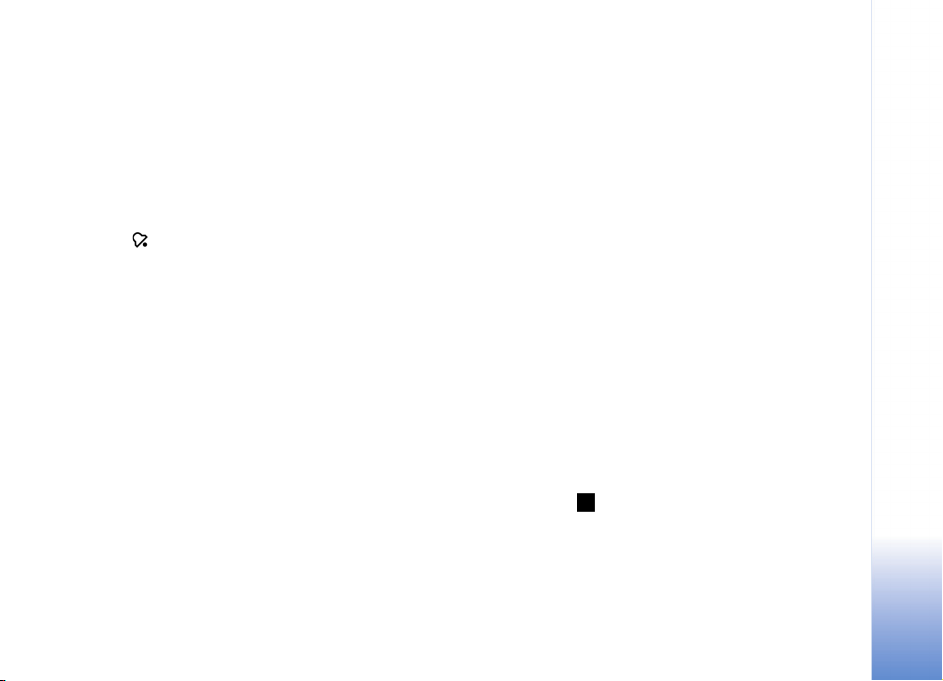
När du vill visa en programguide väljer du Val >
Programguide. Om du vill byta kanal bläddrar du åt höger
eller vänster eller använder medieknapparna. Bläddra
uppåt eller nedåt för att visa kommande program.
Om du vill titta på att program som är i sändning väljer du
Val > Se program.
Om du vill ställa in en påminnelse för att kommande
program går du till en programguide och väljer Val >
Påminn. anger att det finns en påminnelse för ett
program. Du kan ställa in hur långt före programmets
början du vill påmind , se “Inställningar”, sid. 23.
Tidsbegränsade eller aktiva inspelningar och aktiva
påminnelser kanske inte fungerar om du ändrar
programguide.
Om du vill ta bort en påminnelse i en programguide väljer
du Val > Ta bort påminnelse.
Påminnelsen aktiveras inte om enheten är avstängd.
För att visa information om ett program väljer du ett
program i programguiden och väljer Val >Programinfo.
Programguidens schema är baserat på den tidszon du har
valt i enhetens inställningar. Om du har ställt in fel tidszon
blir även programguidens schema fel.
Spela in program
Om vill börja spela in ett program som du tittar på trycker
du på inspelningsknappen. Inspelningen stoppas när
programmet slutar. Om du vill stoppa inspelningen före
programmets slut trycker du på inspelningsknappen igen.
När du vill börja spela in aktuellt program eller nästa
program väljer du Val >Spela in program och något av de
alternativ som finns på undermenyn.
Om programmet har en åldersgräns som är högre än den
som är angiven i inställningarna måste du ange låskoden
innan du kan börja spela in.
När du vill stoppa inspelningen väljer du Val >Stoppa
inspelning.
Om du vill pausa inspelningen väljer du Val >Pausa
inspelning. Sändningen fortsätter utan avbrott. För att
fortsätta inspelningen väljer du Val >Återuppta
inspelning.
Om du spelar in ett program i bakgrunden medan du
använder enheten för andra funktioner och trycker på
stoppknappen stoppas inspelningen.
Om du vill starta inspelning av ett program som finns i
programguiden väljer du programmet i listan och väljer
Val >Spela in program. Om du vill ändra inspelningstiden,
se “Inställningar”, sid. 23.
Mobil-TV
Copyright © 2006 Nokia. All rights reserved.
21
Page 22
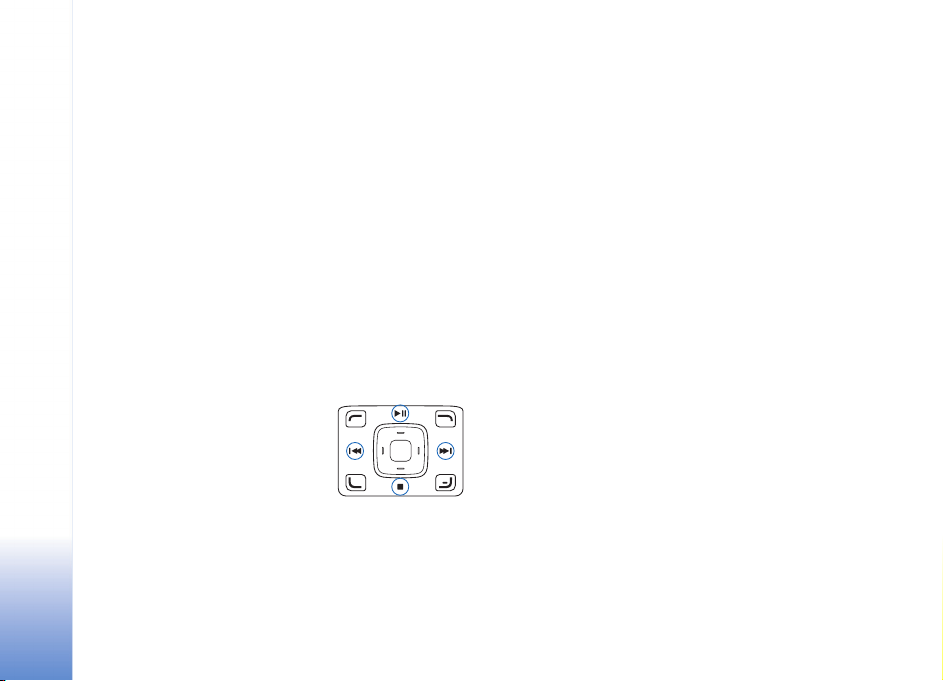
Det kan hända att det inte går att spela in ett program om
du inte abonnerar på programmet eller om
TV-programmets innehållsleverantör inte tillåter
inspelning.
Mobil-TV
Om du använder andra program under inspelning kan det
orsaka störningar i det TV-program som spelas in.
Inspelningen kan misslyckas om (digital-TV) DVB-H-nätet
inte är tillgängligt eller om mottagningssignalen är för
svag.
Titta på inspelade program
Öppna mappen Mina videor genom att välja Val > Mina
videor.
Öppna mappar och visa inspelningar med hjälp av
bläddringsknappen.
Använd medieknapparna om du vill
pausa, fortsätta eller spola framåt
eller bakåt.
Om du vill visa klippen i helskärm
väljer du Val > Visa i hel display,
om det är tillgängligt.
Om du vill pausa uppspelningen väljer du Val > Paus. När
du vill fortsätta uppspelningen väljer du Val > Fortsätt
eller Återuppta i helskärm. Du kan också använda
motsvarande medieknappar.
Om du vill slå på eller stänga av ljudet väljer du Val > Mikr.
av eller Mikr. på
Om du vill byta namn på en fil väljer du Val > Byt namn.
Du kan visa filinformation som t.ex. Filnamn, Längd eller
Storlek genom att välja Val > Filinfo.
För att se till att minnet inte tar slut på enheten raderas
gamla filer automatiskt. Om du vill skydda en fil från att
raderas väljer du Val > Skydda fil. När du vill ta bort
skyddet väljer du Val > Ta bort skydd.
Om du vill flytta eller kopiera videor till andra mappar på
enheten eller till ett kompatibelt minneskort väljer du
Val > Kopiera till mapp eller Flytta till mapp. Du kan
skapa en ny mapp genom att välja Val > Ny mapp.
Söka
Så här kan du söka efter en viss textsträng i
programguiden:
1 Välj Val > Sök.
2 Ange sökordet. Du kan begränsa sökningen till en viss
kanal eller ange en veckodag eller en viss genre för
sökningen.
3 Välj Sök för att starta sökningen.
4 Välj ett hittat program och sedan Val om du vill titta på
eller lyssna på programmet, abonnera på det, visa info
om det, eller ställa in en påminnelse eller inspelning.
22
Copyright © 2006 Nokia. All rights reserved.
Page 23
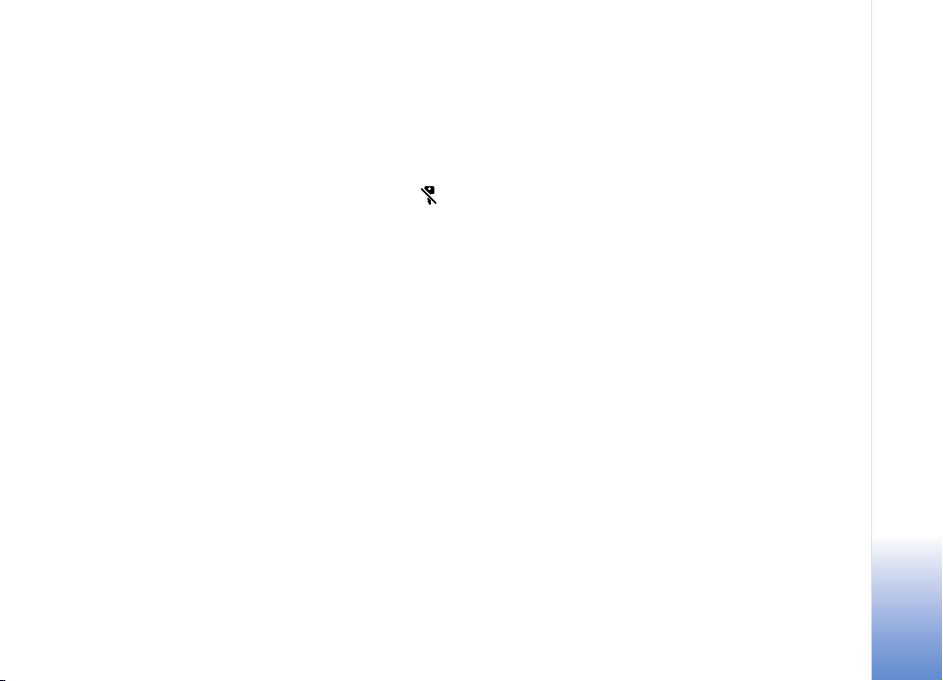
Abonnera på kanalpaket, kanaler
och program
Ett kanalpaket är en uppsättning med kanaler som du kan
abonnera på som ett paket.
För en del TV-kanaler och -program krävs ett abonnemang.
Objekt som du inte abonnerar på är markerade med .
Så här abonnerar du på ett objekt:
1 Välj Val >Abonnemang> Nytt abonnemang.
2 Om du väljer Val efter att du har valt ett program som
du redan abonnerar på väljer du den kategori som du
vill abonnera på: Kanalpaket, Kanaler eller Program.
Om du väljer Val efter att ha valt ett program som du
inte abonnerar på kan du välja objekt i en lista.
3 Välj Val > Abonnera.
4 Välj abonnemangets längd.
5 För att acceptera abonnemanget väljer du Bekräfta i
dialogrutan Bekräfta abonnemang.
En notering visas när du kan börja titta på kanalen eller
programmet.
Du kan inte abonnera när du är frånkopplad eller om du
inte har ett SIM-kort.
Förlänga och avsluta abonnemang
1 Välj Val >Abonnemang > Mina abonnemang.
2 Välj en kategori: Kanalpaket, Kanaler eller Program.
3 Om du vill visa information om ett objekt väljer du
Val >Objektinfo.
Om du vill fortsätta eller förlänga aktuellt
abonnemang väljer du Val >Fortsätt abonnera.
Om du vill avsluta ett tillsvidareabonnemang väljer du
Val >Avsluta abonnem.
Inställningar
Om du vill konfigurera inställningar för Mobil-TV väljer du
Val > Inställningar. Ange följande:
Systemstatus – för att visa allmän status på Mobil-TV och
signalstyrkan. För att uppdatera indikatorn för
signalstyrka stänger du dialogrutan och öppnar den igen.
Kanalinställning – för att ändra standardordningen för
kanaler. Välj Val > Markera för att markera de objekt som
du vill flytta, välj Val > Flytta, bläddra till den nya platsen
och välj OK.
Föräldrakontroll – för att ställa in en åldersgräns för
program. Det lösenord som krävs är samma som enhetens
låskod. Efter detta måste du ange din låskod så fort du vill
visa TV-program som har en högre åldersgräns. Mer
information om låskoden finns i “Säkerhet”, sid. 114.
Använt minne – för att ange standardplats för
inspelningar och sparade klipp.
Reserverad insp.tid – för att definiera den extra
inspelningstid som är reserverad för programförseningar.
Mobil-TV
Copyright © 2006 Nokia. All rights reserved.
23
Page 24
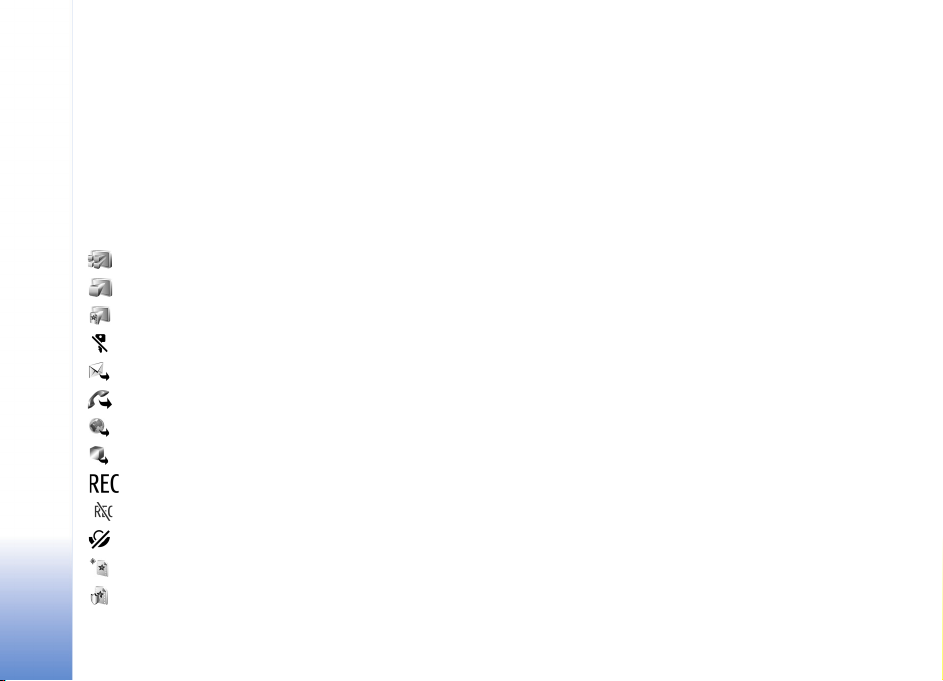
Med den här inställningen kan du stoppa inspelningen
senare än vad som är angivet i programguiden.
Påminnelselarm – för att ange hur långt före ett program
du vill få en påminnelse.
Mobil-TV
Programguide – för att visa tillgängliga programguider
och ändra aktuell programguide.
Ikoner
- Kanalpaket
- Kanal
- Program
- Objekt utan abonnemang
- Meddelandetjänst
- Telefontjänst
- Webbtjänst
- Java-tjänst
- Inspelning
- Inspelning inte tillåten
- Åldersgräns
- Nytt klipp i Mina videor
- Skyddad fil
24
Copyright © 2006 Nokia. All rights reserved.
Page 25
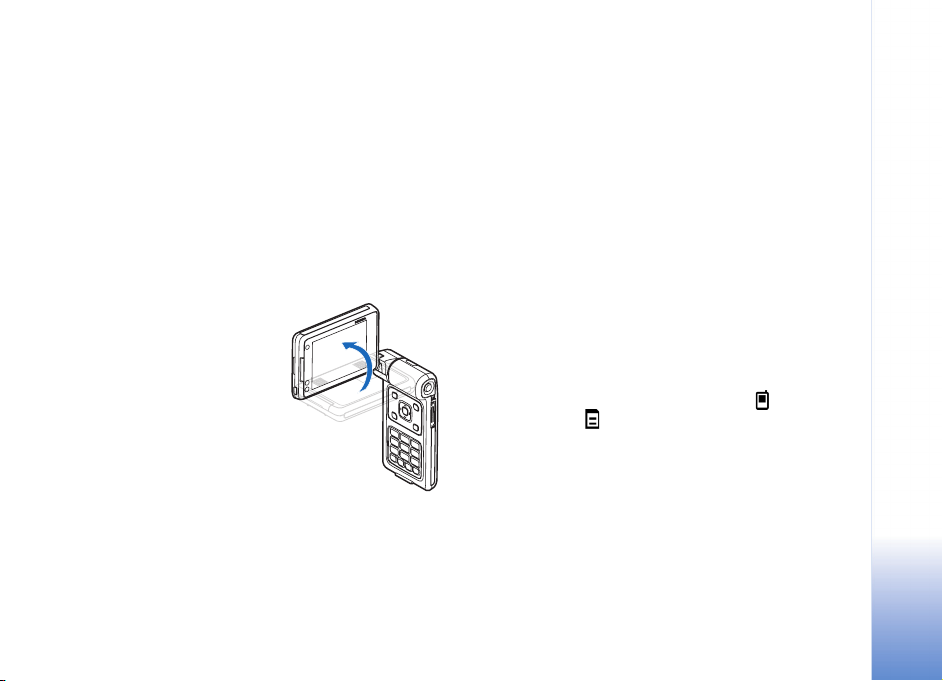
Kamera
Nokia N92 har två kameror. Huvudkameran med hög
upplösning aktiveras när du vrider displayen till bildläge.
Den sekundära kameran på enhetens framsida har lägre
upplösning och aktiveras när luckan är öppen. Du kan ta
stillbilder och spela in videoklipp med båda kamerorna.
Nokia N92 kan ta bilder med en upplösning på 1600 x 1200
bildpunkter. Bildupplösningen i detta material kan se
annorlunda ut.
Aktivera huvudkameran
genom att aktivera bildläget.
Se ‘Bildläge’, sid. 11. I
sökaren kan du se vad som
kommer med på bilden. Du
växlar mellan kamerorna
genom att välja Val >
Använd den andra kameran
eller Använd
huvudkameran.
Du kan skicka bilder eller
videoklipp i ett MMS-meddelande, som en bifogad fil i ett
e-postmeddelande, via IR eller trådlöst nätverk eller genom
att använda Bluetooth.
Ta bilder
Aktivera huvudkameran genom att rotera displayen till
bildläget. Om kameran är i videoläge bläddrar du åt
vänster för att välja bildläge.
När du vill ta en bild trycker du på inspelningsknappen
eller bläddringsknappen. En röd indikator blinkar.
Om du vill justera ljus och färger innan du tar en bild, se
‘Justera färg och ljus’, sid. 27.
Det kan ta längre tid att spara bilden om du har ändrat
inställningarna för zoom, ljus eller färg.
Kameraindikatorerna visar följande:
• Indikatorerna (1) för enhetens minne ( ) och
minneskort ( ) visar var bilderna sparas.
• Bildindikatorn (2) visar en uppskattning av hur många
bilder som får plats i enhetens minne eller på det
kompatibla minneskortet (om det sitter ett kort i
enheten), beroende på den valda bildens kvalitet.
Copyright © 2006 Nokia. All rights reserved.
Kamera
25
Page 26
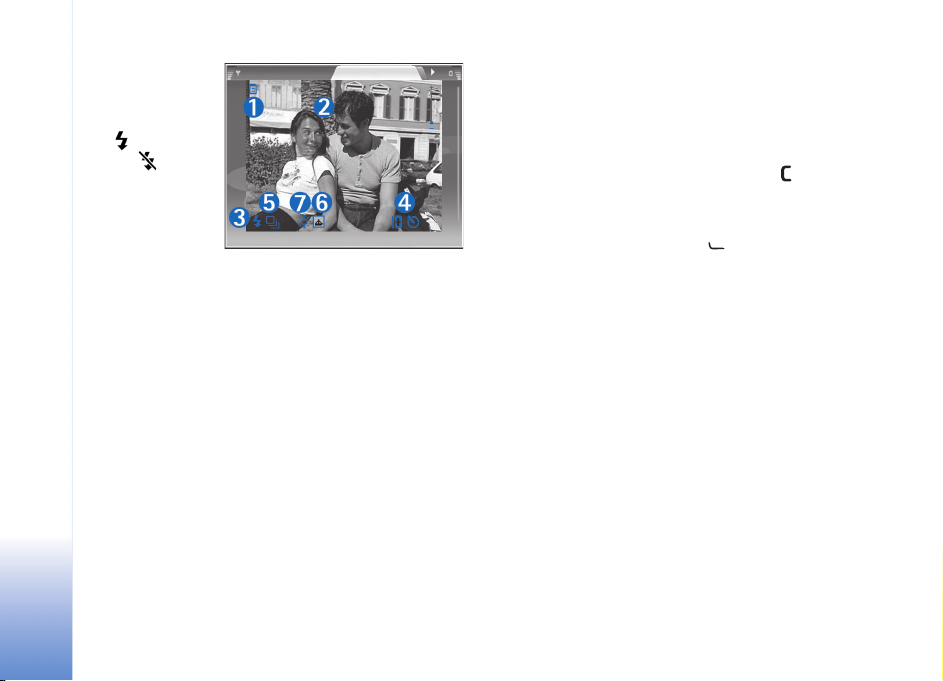
• Blixtindikatorn
(3) visar om
blixten är
Kamera
inställd på På
( ) eller
Av ().
•Indikatorn för
självutlösaren
(4) visar att
den är
aktiverad. Se
‘Ta med dig själv i bilden – självutlösare’, sid. 27.
• Indikatorn för bildserie (5) visar att bildserieläget är
aktivt. Se ‘Exponeringslägen’, sid. 26.
• Indikatorn för färgton (6) visar den valda färgtonen. Se
‘Justera färg och ljus’, sid. 27.
• Indikatorn för balans (7) visar vald balansinställning.
Se ‘Justera färg och ljus’, sid. 27.
• Bläddra uppåt och nedåt eller använd volymknapparna
för att zooma in eller ut. Zoomnivån visas av
zoomindikatorn, som visas i sidorutan.
Observera följande när du tar en bild:
• Håll kameran stadigt med båda händerna.
• Kvaliteten hos en zoomad bild är lägre än en som inte
är zoomad.
• Kameran försätts automatiskt i batterisparläge efter
en stunds inaktivitet. Om du vill fortsätta ta bilder
trycker du på bläddringsknappen.
Om du vill använda den sekundära kameran och själv vara
med på bilden roterar du displayen så att den är öppen eller
i visningsläge och väljer Val > Använd den andra
kameran.
När bilden har tagits växlar du till öppen läge.
Om du inte vill behålla bilden trycker du på eller väljer
Val > Radera.
För att skicka bilden Via MMS, Via e-post, Via Bluetooth
eller Via infraröd trycker du på eller väljer Val >
Sänd. Mer information finns i ‘Meddelanden’, sid. 43 och
‘Bluetooth-anslutningar’, sid. 83.
Om du vill skicka en bild till den du talar med under ett
pågående samtal väljer du Val > Sänd MMS.
Om du vill ställa in aktuell bild som bakgrund väljer du
Val > Ange som bakgrund
Om du vill lägga till aktuell bild i ett visitkort väljer du
Val > Lägg till i kontakt
Om du vill byta namn på aktuell bild väljer du Val > Byt
namn på bild
Exponeringslägen
För att ställa in kameran på att ta sex bilder i följd väljer
du Val > Bildserie. Du kan även använda bildserie med
Självutlösare. Se ‘Ta med dig själv i bilden – självutlösare’,
sid. 27. Bilderna sparas automatiskt i Galleri.
26
Copyright © 2006 Nokia. All rights reserved.
Page 27
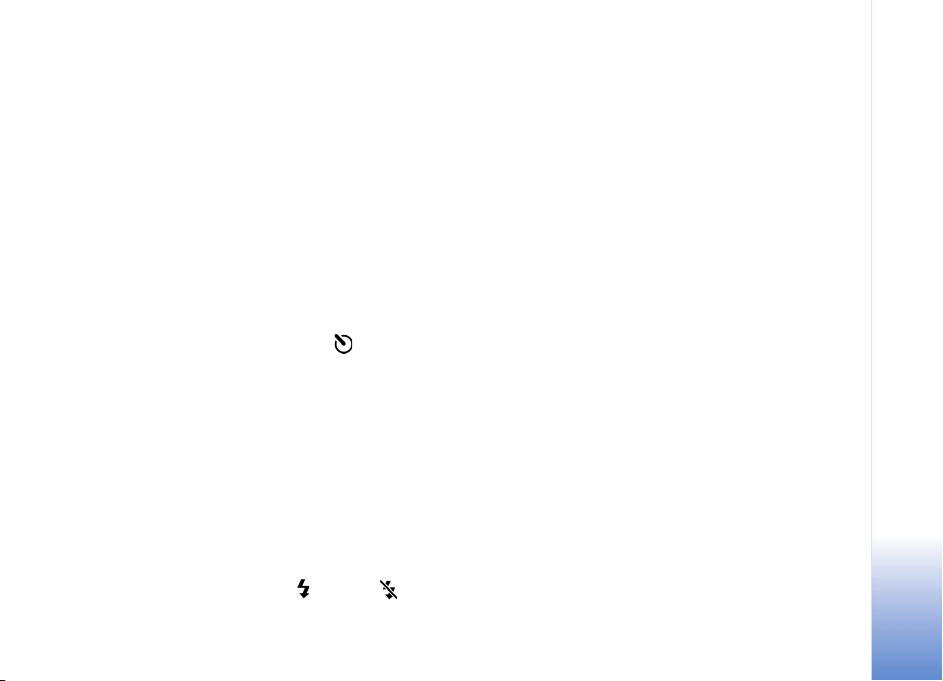
När bilderna har tagits visas de i ett rutnät på
huvuddisplayen. Om du vill visa en bild trycker du på
bläddringsknappen för att öppna den.
Om du vill ställa in kameran för att ta bilder i dåliga
ljusförhållanden väljer du Val > Natt.
Ta med dig själv i bilden – självutlösare
Självutlösaren är endast tillgänglig för huvudkameran.
Använd självutlösaren om du vill fördröja fotograferingen
så att du själv kan vara med på bilden. Om du vill ställa in
en fördröjning för självutlösaren väljer du Val > Aktivera
självutlösare > 10 sekunder, 20 sekunder eller 30
seconds. Om du vill aktivera självutlösaren väljer du
Aktivera. Indikatorn för självutlösaren ( ) blinkar och
det hörs ett pipljud när utlösaren är igång. Kameran tar
bilden när den inställda tiden har gått.
Du kan även använda självutlösaren i bildserieläget.
Blixt
Blixten är endast tillgänglig med huvudkameran.
Håll ett säkert avstånd när du använder blixten. Utlös inte
blixten alltför nära männsikor eller djur. Täck inte över
blixten när du tar en bild.
Kameran har en LED-blixt för mörka miljöer. Följande
blixtlägen finns: Automatisk, På () och Av ().
Använd blixten genom att välja Val > Blixt > På.
Justera färg och ljus
Om du vill ställa in kameran för bättre reproducering av
färger och ljus väljer du Val och bland följande alternativ:
Blixt (endast bilder) – Ställ in blixten efter
ljusförhållandena. Se ‘Blixt’, sid. 27.
Justera > Vitbalans – Välj gällande ljusförhållanden i
listan. Det gör att kameran kan återge färger med bättre
noggrannhet.
Justera >Färgton – Välj en färgeffekt i listan.
Skärmen ändras så att den motsvarar de inställningar som
görs. Du kan därför se hur de färdiga bilderna eller
videoklippen kommer att se ut.
De tillgängliga inställningarna varierar beroende på vilken
kamera som valts.
Inställningarna är kameraspecifika. Om du ändrar
inställningarna i den sekundära kameran ändras inte
inställningarna i huvudkameran. Däremot kan
inställningar överföras mellan bild- och videolägena.
Justera kamerainställningar för stillbilder
Om du vill ändra huvudinställningarna väljer du Val >
Inställningar> Bild och väljer bland följande alternativ:
Copyright © 2006 Nokia. All rights reserved.
Kamera
27
Page 28
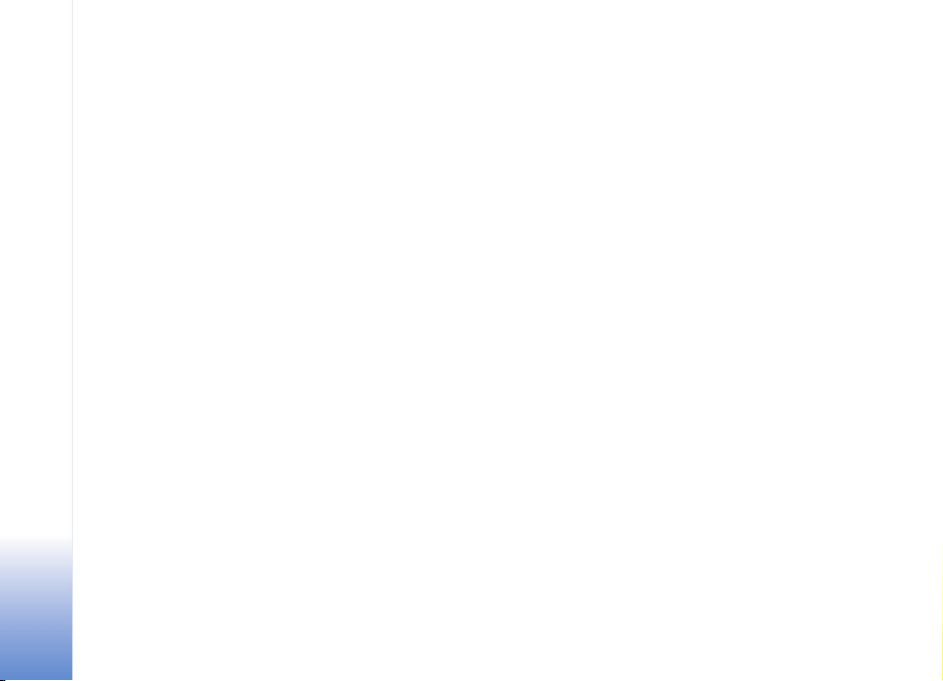
Bildkvalitet—Hög upplösning, Normal eller Låg
upplösning. Ju bättre bildkvalitet, desto mer minne går åt.
Bildupplösning—Hög upplösning (upplösning
Kamera
1600x1200), Normal (upplösning 1152x864) eller Låg
upplösning (upplösning 640x480). Ju högre
bildupplösning, desto mer minne går åt för bilderna.
Kvaliteten hos en zoomad bild är lägre än en som inte är
zoomad.
Standardbildnamn – Ange ett namn för den tagna bilden.
Om du t.ex. har Strand som standardnamn namnger
kameran bilder du tar Strand, Strand(001), Strand(002)
osv. tills du ändrar inställningen.
Visa bild som tagits – Välj Ja om du vill se den tagna
bilden direkt efter att den har tagits eller Nej om du vill ta
fler bilder innan du granskar dem.
Använt minne – Välj var du vill spara bilderna.
bildkvalitet kräver mer lagringsutrymme. För MMS- och epostbilagor kan du tvingas använda inställningen Normal
eller Låg upplösning. Du anger kvaliteten i kamerans
bildläge genom att välja Val > Inställningar.
Bakgrund
Använd en enkel bakgrund. För porträtt och andra bilder
av personer ska du undvika att dessa finns framför en rörig,
komplicerad bakgrund som drar uppmärksamheten från
motivet. Flytta kameran eller motivet när dessa
förutsättningar inte kan uppfyllas. Ta tydligare porträtt
genom att flytta kameran närmare motivet.
Djup
När du fotograferar landskap och scenerier kan du ge
bilden djup genom att placera föremål i förgrunden. Om
förgrundsobjektet är för nära kameran kan det bli suddigt.
28
Tips för att ta bra bilder
Bildkvalitet
Använd lämplig bildkvalitet. Kameran har tre lägen för
bildkvalitet (Hög upplösning, Normal och Låg
upplösning). Använd inställningen Hög upplösning om
du vill att kameran ska ta bilder med den högsta
tillgängliga kvaliteten. Kom dock ihåg att bättre
Copyright © 2006 Nokia. All rights reserved.
Ljusförhållanden
Om du ändrar ljuskällan eller ljusets mängd och riktning
kan du förändra bilderna dramatiskt. Här är några typiska
ljusförhållanden:
• Ljuskällan bakom motivet. Undvik att placera motivet
framför en stark ljuskälla. Om ljuskällan är bakom
motivet eller synlig på displayen, kan bilden få dålig
kontrast, bli för mörk eller innehålla oönskade
Page 29
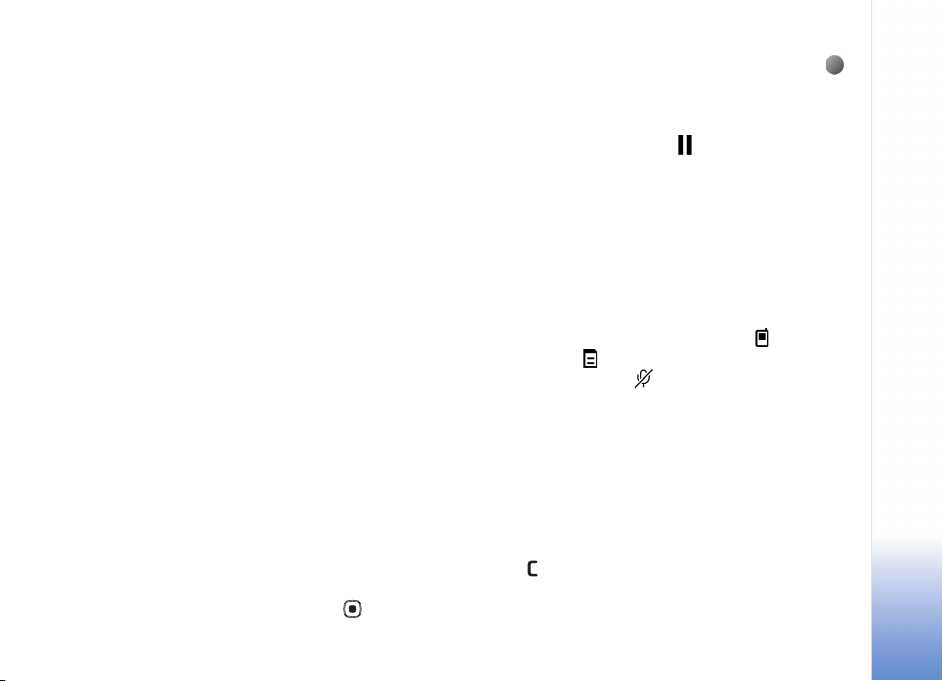
ljuseffekter. Du kan också använda blixten för att lätta
upp skuggor. Se ‘Blixt’, sid. 27.
• Belysning från sidan. Kraftig belysning från sidan ger
en dramatisk effekt, men den kan vara för skarp vilket
ger för starka kontraster.
• Ljuskällan framför motivet. Kraftigt solljus kan få
personerna att kisa med ögonen. Kontrasten kan också
bli för stark.
• Optimala ljusförhållanden hittar du där det finns gott
om diffust, mjukt ljus, t.ex. en klar dag med delvis
molntäckt himmel eller i skuggan under träd en solig
dag.
Videoinspelning
Aktivera huvudkameran genom att rotera displayen till
bildläget. Om kameran är i bildläge bläddrar du åt höger
för att välja videoläge.
Om du vill använda den sekundära kameran och själv vara
med på bilden roterar du displayen så att den är öppen eller
i visningsläge och väljer Val > Använd den andra
kameran, eller roterar displayen till öppet läge.
Om du vill justera kontrast innan du tar en bild väljer du
Val > Justera > Vitbalans eller Färgton. Se ‘Justera färg
och ljus’, sid. 27.
1 Om du vill starta inspelningen trycker du på
avtryckaren i huvudkameran, eller på i den
sekundära kameran. Den röda inspelningsikonen
visas. Indikatorn tänds och en ton hörs, vilket gör den
inspelade medveten om att inspelning av video pågår.
2 Du kan göra paus när som helst under inspelningen
med Paus. Paussymbolen ( ) blinkar på displayen.
Videoinspelningen avbryts automatiskt om
inspelningen är pausad och ingen knapp trycks ned
inom en minut.
3 Välj Fortsätt om du vill fortsätta.
4 Välj Stopp när du vill stoppa inspelningen.
Videoklippet sparas automatiskt i mappen Foto &
video i Galleri. Se ‘Galleri’, sid. 31.
Sökarindikatorer visar följande:
• Indikatorerna (1) för enhetens minne ( ) och
minneskort ( ) visar var videoklippen sparas.
• Mikrofonindikatorn visar att mikrofonen är
avstängd.
• Zoomnivån visas av zoomindikatorn, som visas i
sidorutan. Bläddra uppåt och nedåt eller använd
volymknapparna för att zooma in eller ut.
Efter inspelningen av videoklippet:
• Om du vill spela upp videoklippet direkt, väljer du Val >
Spela.
• Om du inte vill behålla videoklippet trycker du
på eller väljer Val > Radera.
• Om du vill skicka ett videoklipp till den du talar med
under ett pågående samtal väljer du Val > Sänd MMS.
Kamera
Copyright © 2006 Nokia. All rights reserved.
29
Page 30
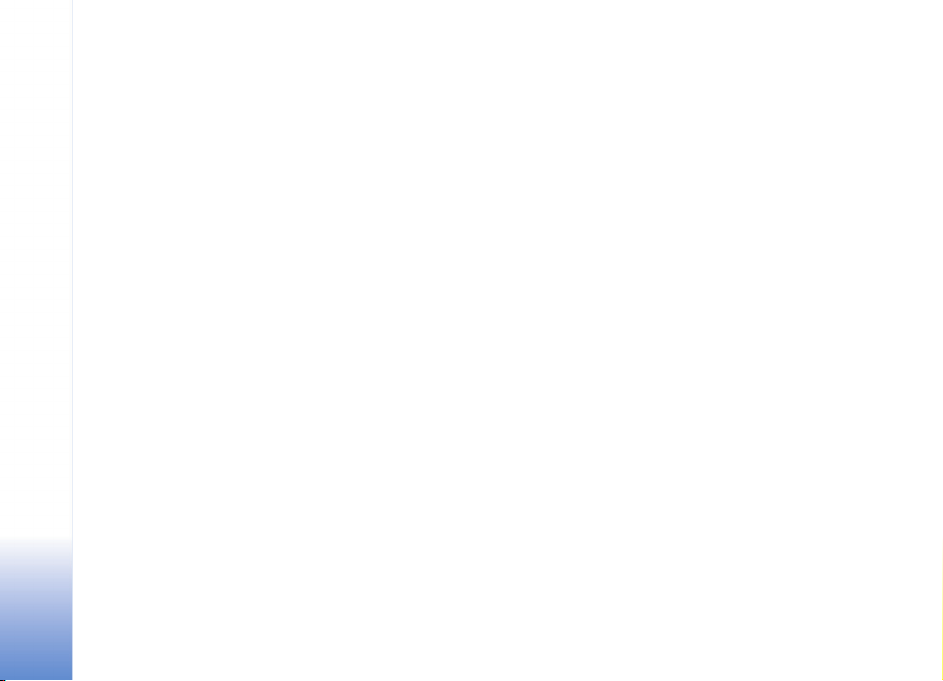
Videoinställningar
Det finns två typer av inställningar för videoinspelning:
tillfälliga inställningar och huvudinställningar. Om du vill
Kamera
justera kontrast, ljusstyrka och färginställningar, se
‘Justera färg och ljus’ på sid. 27. Tillfälliga inställningar
återgår till standardinställningarna när du stänger
kameran, medan huvudinställningarna bibehålls tills du
ändrar dem igen. Om du vill ändra huvudinställningarna
väljer du Val > Inställningar > Video och bland följande:
Längd: – För att optimera videoklipp för MMS väljer du
Korta.
Videoupplösning – Välj Hög upplösning (CIF, 352x288),
Normal (QCIF 176x144) eller Låg upplösning (SubQCIF
128x96). Ju högre bildupplösning, desto mer minne går åt
för videon.
Standardnamn på video: – Ange ett namn för den tagna
videon. Välj Datum eller Text. Om du väljer Text namnges
videor i formatet "Video"som standard. Om du t.ex. har
Strand som standardnamn namnger kameran videoklipp
du tar Strand, Strand(001), Strand(002) osv. tills du ändrar
inställningen.
Använt minne – Definiera vilket minne som ska användas
som standard: enhetens minne eller minneskortet (om
något sådant är isatt).
30
Copyright © 2006 Nokia. All rights reserved.
Page 31

Galleri
Om du vill spara och ordna dina bilder, videoklipp,
ljudklipp, spellistor och länkar för direktuppspelning, eller
dela filer med andra kompatibla UPnP-enheter (Universal
Plug and Play) genom trådlöst nätverk trycker du på
och väljer Galleri. Om du vill öppna Galleri från
programmet Kamera väljer du Val > Gå till Galleri. I
Kamera är endast mappen Foto & video tillgänglig.
Välj Foto & video , Spår , Ljudklipp ,
Dir.uppsp.länkar , Presentationer eller Alla filer
och tryck på för att öppna.
Du kan bläddra bland och öppna mappar samt markera,
kopiera och flytta objekt till mappar. Videoklipp, RAM-filer
och länkar för direktuppspelning öppnas och spelas upp i
programmet RealPlayer. Se ‘RealPlayer’, sid. 37. Du kan
även skapa album samt markera, kopiera och flytta objekt
till album. Se ‘Album’, sid. 34.
Om du vill öppna en fil trycker du på . Videor öppnas i
RealPlyr. och musik och andra ljudklipp i Musikspel.. Se
‘Visa bilder och videoklipp’, sid. 31.
Om du vill kopiera eller flytta filer till ett kompatibelt
minneskort (om det är isatt) eller till enhetens minne väljer
du en fil och sedan Val > Flytta och kopiera> Kopiera till
minnesk./Flytta till minneskort eller Kopiera till
tel.minne/Flytta till tel.minne.
Om du vill hämta filer till en av huvudmapparna i Galleri
med hjälp av webbläsaren väljer du Ladda ned låtar eller
Ladda ned ljud. Webbläsaren öppnas. Välj ett bokmärke
för webbplatsen du vill hämta från.
Visa bilder och videoklipp
Bilder och videoklipp som tagits med kameran sparas i
mappen Foto & video i Galleri. Du kan även få bilder och
videoklipp i ett MMS, som en bifogad fil i ett
e-postmeddelande, via Bluetooth eller via IR. För att du
ska kunna se en mottagen bild eller ett videoklipp i
galleriet eller mediespelaren, måste du spara den i
enhetens minne eller på ett kompatibelt minneskort (om
det är isatt).
Öppna mappen Foto & video i Galleri. Bilderna och
videoklippen finns i en slinga, ordnade efter datum.
Antalet filer visas. Du bläddrar mellan filerna genom att
bläddra åt vänster eller höger. Du bläddrar mellan filer i
grupper genom att bläddra uppåt eller nedåt.
Copyright © 2006 Nokia. All rights reserved.
Galleri
31
Page 32

Om du vill redigera ett foto väljer du Val > Redigera. En
bildredigerare öppnas. Se ‘Redigera bilder’, sid. 32.
Om du vill lägga till en bild eller ett videoklipp i ett album
Galleri
i ditt Galleri väljer du Val > Album > Lägg till album. Se
‘Album’, sid. 34.
Om du vill skriva ut bilderna på en kompatibel skrivare
eller lagra dem på ett kompatibelt minneskort (om det är
isatt) för utskrift väljer du Val > Skriv ut. Se ‘Bildutskrift’,
sid. 33.
Om du vill zooma in en bild väljer du Val > Zooma in eller
Zooma ut. Zoomningsgraden visas längst upp på
displayen. Zoomningsinställningen sparas inte.
Om du vill använda bilden som bakgrund markerar du
bilden och väljer Val > Tilldela > Ange som bakgr.bild.
Om du vill radera en bild eller ett videoklipp trycker
du på .
Redigera bilder
Om du vill redigera en nytagen bild eller en bild sparad i
Galleri väljer du Val > Redigera.
Välj Apply effect om du t.ex. vill beskära eller rotera
bilden, justera dess ljusstyrka, färg, kontrast eller
upplösning, och lägga till effekter, text, clipart eller en
ram i bilden.
Om du vill beskära bilden väljer du Val > Apply effect >
Beskär. Om du vill beskära bildstorleken manuellt, väljer du
Manuellt eller väljer fördefinerade proportioner i listan.
Om du väljer Manuellt visas ett kors längst upp till vänster
i bilden. Markera det område som ska beskäras med hjälp
av bläddringsknappen, och välj Ange. Ett annat kors visas
längst ned till höger. Markera återigen det område som ska
beskäras. Om du vill justera det först markerade området,
väljer du Tillbaka. Det markerade området bildar en
rektangel som utgör den beskurna bilden.
Om du valde någon av de förinställda proportionerna
markerar du det övre vänstra hörnet av det område som
ska beskäras. Använd bläddringsknappen om du vill ändra
storlek på det markerade området. Om du vill låsa området
trycker du på . Om du vill flytta på området inom bilden
använder du bläddringsknappen. Tryck på för att
markera det område som ska beskäras.
Om du vill minska rödögdheten i en bild, väljer du Val >
Apply effect > Minska röda ögon. Flytta krysset till ögat
och tryck på . En ring visas på displayen. Om du vill
ändra storlek på slingan så att den passar ögat, använder
du bläddringsknappen. Tryck på om du vill minska
rödögdheten.
Genvägar i bildredigeraren:
• Om du vill visa en bild i helskärmsläge trycker du på
. Du återgår till normal visning genom att trycka på
igen.
32
Copyright © 2006 Nokia. All rights reserved.
Page 33

• Om du vill rotera en bild medurs eller moturs, trycker du
på eller .
• Du kan zooma in eller ut genom att trycka på
eller .
• Du flyttar på en zoomad bild genom att bläddra uppåt,
nedåt, åt vänster och åt höger.
Bildutskrift
Använd Bildutskrift om du vill skriva ut dina bilder med
hjälp av en datakabel, ett trådlöst nätverk (om det finns),
en Bluetooth-anslutning eller ett kompatibelt minneskort
(om det finns).
Om du vill skriva ut bilder med Bildutskrift väljer du den
bild som ska skrivas ut, och utskriftsalternativet i galleriet.
Om du vill skriva ut på en PictBridge-kompatibel skrivare,
ansluter du datakabeln innan du väljer utskriftsalternativ.
Du kan endast skriva ut bilder i JPG-format. Bilderna som
tas med kameran sparas automatiskt i .jpeg-format.
Skrivarval
När du använder Bildutskrift för första gången visas en
lista över tillgängliga skrivare sedan du valt bilden. Välj en
skrivare. Denna skrivare anges som standardskrivare.
Har du anslutit en PictBridge-kompatibel skrivare med
hjälp av den CA-53-kabel som medföljde enheten, visas
skrivaren automatiskt.
Om standardskrivaren inte är tillgänglig, visas en lista över
tillgängliga skrivare.
Om du vill ändra standardskrivare väljer du Val >
Inställningar > Standardskrivare.
Förhandsgranskning
Förhandsgranskningsvyn visas bara när du börjar skriva ut
en bild i galleriet.
De valda bilderna visas med fördefinierade layouter. Vill du
byta layout bläddrar du mellan tillgängliga
layoutalternativ för den angivna skrivaren med hjälp av
vänster och höger bläddringsknapp. Om bilderna inte får
plats på en enstaka sida, visar du övriga sidor genom att
bläddra uppåt och nedåt.
Skrivarinställningar
Vilka alternativ som finns tillgängliga beror på hur den
skrivarenhet du har markerat är utrustad.
Om du vill ställa in en standardskrivare väljer du Val >
Standardskrivare.
Galleri
Copyright © 2006 Nokia. All rights reserved.
33
Page 34

Du anger pappersstorlek genom att välja Pappersstorlek,
välja önskad pappersstorlek i listan och sedan välja OK.
Välj Avbryt om du vill återgå till föregående vy.
Galleri
Presentationer
Med presentationer kan du visa SVG-filer (Scalable Vector
Graphics), t.ex. teckningar och kartor. SVG-bilder bevarar
sitt utseende när de skrivs ut eller visas med olika
skärmstorlekar och upplösningar. När du vill visa SVG-filer
väljer du mappen Presentationer, bläddrar till en bild och
väljer Val > Spela upp.
För att zooma in trycker du på . För att zooma ut
trycker du på .
Om du vill växla mellan helskärm och normal visning
trycker du på *.
Album
Du kan enkelt hantera dina bilder och videoklipp med
album. Om du vill visa albumlistan i mappen Foto & video
väljer du Val > Album > Visa album.
Om du vill lägga till en bild eller ett videoklipp i ett album
i Galleri bläddrar du till en bild eller ett videoklipp och
väljer Val > Album > Lägg till album. En lista över album
visas. Markera det album där du vill lägga till bilden eller
videoklippet och tryck på .
Om du vill ta bort en fil från ett album trycker du på .
Filen tas inte bort från mappen Foto & video i Galleri.
34
Copyright © 2006 Nokia. All rights reserved.
Page 35

Mediaprogram
Musikspelaren
Tryck på och välj Media > Musikspel.. Med
musikspelaren kan du spela musikfiler och skapa och
lyssna på spellistor.
Varning: Lyssna på musik på måttlig ljudnivå.
Kontinuerlig exponering för ljud på hög volym kan
skada hörseln. Håll inte enheten vid örat när du
använder högtalaren, eftersom volymen kan vara
extremt hög.
Lägga till musik
När du öppnar musikspelaren första gången söker den i
enhetens minne efter musikfiler för att skapa ett
musikbibliotek.
Uppdatera alltid musikbiblioteket när du har lagt till eller
tagit bort musikfiler i enheten. Välj Val >
Musikbibliotek > Val > Uppd. musikbiblioteket.
Tips! Du kan överföra musikfiler från enheten till ett
kompatibelt minneskort (om något sådant är isatt)
med Nokia Audio Manager, som finns i Nokia PC
Suite.
Spela musik
När du öppnar musikspelaren
visas det tidigare spelade
spåret eller spellistan. Du
öppnar musikbiblioteket
genom att välja eller
Val > Musikbibliotek och en
låtlista. Om du vill spela upp
låtarna i vyn väljer du Val >
Spela upp.
När en låt spelas upp kan du
växla mellan att spela upp
och pausa genom att trycka
på eller .
Om du vill stoppa en låt trycker du på . Om du vill
snabbspola framåt eller bakåt håller du ned eller .
Tryck på eller om du vill börja spela upp nästa eller
föregående sång.
Tips! För att styra
uppspelningen kan du även
använda medieknapparna på
bläddringsknappens sidor.
Copyright © 2006 Nokia. All rights reserved.
Mediaprogram
35
Page 36

Om du vill visa låtlistan som spelas nu väljer du eller
Val > Öppnar "Spelas nu". Om du vill spara låtlistan som
spellista väljer du Val > Lägg till i spellistan och skapar
en ny spellista, eller väljer en sparad spellista.
För att justera volymen använder du volymknappen på
enhetens sida.
Mediaprogram
Om du vill växla mellan slumpvis och normal uppspelning
väljer du Val > Slumpvis ordning. Om du vill ange att
uppspelningen ska avbrytas i slutet av spellistan eller
börja om från början, väljer du Val > Upprepa.
Tips! Om du vill lämna programmet öppet och
musiken på i bakgrunden, trycker du på två
gånger för att återgå till vänteläget. Om du vill
återgå till programmet trycker du på och väljer
Musikspel..
Om du vill öppna bokmärken för att ladda ned musik väljer
du Val > Ladda ned låtar.
Om du vill återgå till vänteläget och låta musiken spela i
bakgrunden, väljer du Val > Spela i bakgrunden.
Musikbibliotek
Om du vill visa musikbiblioteket väljer du Val >
Musikbibliotek. Alla låtar visar all musik. Om du vill visa
sorterade låtar väljer du Album, Artister, Genrer eller
Kompositörer. Album-, artist-, genre- och
kompositörsinformationen hämtas från låtfilernas
ID3-eller M4A-taggar, om sådana finns. En del
taggformatvariationer kanske saknar stöd.
Om du vill lägga till låtar, album, artister, genrer eller
kompositörer i en spellista, väljer du objekten och Val >
Lägg till i spellistan. Du kan skapa en ny spellista eller
lägga till i en befintlig.
Om du vill visa spellistor väljer du Spellistor. Om du vill
skapa en ny spellista väljer du Val > Ny spellista. Om du
vill lägga till låtar när du visar en spellista som du har
skapat själv, väljer du Val > Lägg till låtar.
Om du vill ta bort en spellista trycker du på . När du
raderar en spellista tar du endast bort spellistan, inte
musikfilerna.
Equalizer
Om du vill ändra tonen på musiken som spelas väljer du
Val > Equalizer.
Om du vill använda en av de förinställda equalizer-lägena
väljer du ett med hjälp av bläddringsknappen och väljer
Aktivera.
Ändra equalizer-inställningar
1 Om du vill skapa ett nytt läge väljer du Val> Nytt läge.
Om du vill ändra ett förinställt läge väljer du Val >
Ändra.
36
Copyright © 2006 Nokia. All rights reserved.
Page 37

2 Om du vill justera frekvensinställningar bläddrar du åt
vänster eller höger för att välja låg, standard eller hög
frekvens och uppåt eller nedåt för att höja eller sänka
volymen för valt frekvensband.
3 Om du vill återställa inställningarna till
standardvärdena väljer du Val > Återställ standard.
Om du vill ta bort ett förinställt läge bläddrar du till det
och trycker på . Det går inte att radera standardlägen.
RealPlayer
Tryck på och välj Media > RealPlyr.. Med RealPlyr. kan
du spela upp videoklipp och se liveinnehåll direkt från
Internet. Du kan aktivera en länk för direktuppspelning när
du läser webbsidor, eller också kan du spara länken i
enhetens minne eller på ett kompatibelt minneskort (om
något sådant är isatt).
RealPlyr. har stöd för filer med filtillägg som .3gp, .mp4
eller .rm. Det innebär inte att RealPlyr. stöder alla filformat
eller filformatsvariationer. RealPlyr. försöker t.ex. öppna
alla .mp4-filer, men innehållet i vissa .mp4-filer är inte
3GPP-kompatibelt, och stöds i så fall inte av den här
enheten.
Spela upp video- eller ljudklipp
1 Om du vill spela upp en mediefil som finns i enhetens
minne eller på minneskortet (om det är isatt), väljer du
Val > Öppna och från följande:
Senaste klipp – om du vill spela upp något av de sex
senast spelade klippen i RealPlyr.
Sparat klipp – för att spela en fil sparad i Galleri.
Se ‘Galleri’, sid. 31.
2 Om du vill spela upp en fil bläddrar du till den och
trycker på .
Tips! Om du vill se ett videoklipp i helskärmsläget
trycker du på . Tryck på valfri knapp om du vill
växla tillbaka till normalläget.
Genvägar under uppspelning:
• Om du vill snabbspola framåt håller du ned .
• Om du vill spola bakåt i mediefilen håller du ned .
• Om du vill stänga av ljudet håller du ned tills
visas. Om du vill sätta på ljudet igen håller du ned
tills visas.
Tips! För att styra uppspelningen kan du även
använda medieknapparna på bläddringsknappens
sidor.
Mediaprogram
Copyright © 2006 Nokia. All rights reserved.
37
Page 38

Spela upp innehåll direkt från Internet
Många tjänstleverantörer kräver att du använder en
Internetkopplingspunkt (IAP) som
standardkopplingspunkt. En del tjänstleverantörer tillåter
att du använder en WAP-kopplingspunkt.
Du kan konfigurera kopplingspunkterna när du startar
Mediaprogram
enheten.
Kontakta operatören om du vill ha mer information.
I RealPlyr. kan du bara öppna en rtsp://-webbadress.
RealPlyr. känner dock igen http-länkar till .ram-filer.
Om du vill se liveinnehåll från Internet väljer du en länk
för direktuppspelning som du har sparat i ditt Galleri, som
finns på en webbsida eller som du har fått i ett SMS eller
MMS. Innan liveinnehållet kan spelas upp måste enheten
ansluta till sidan och ladda innehållet. Innehållet sparas
inte i enheten.
Ta emot inställningar för RealPlayer
Din nätoperatör eller tjänstleverantör kan skicka
inställningarna för RealPlyr. till dig i ett speciellt SMS. Se
‘Data och inställningar’, sid. 49. För mer information
kontaktar du nätoperatören eller tjänstleverantören.
Ändra inställningar för RealPlayer
Välj Val > Inställningar och något av följande alternativ:
Video – om du vill att RealPlyr. automatiskt ska starta om
videoklippen från början efter att de har spelats upp.
Anslutning – Välj om en proxyserver ska användas, ändra
standardkopplingspunkt samt ange portintervall som ska
användas vid anslutningen. Du kan få inställningarna från
din tjänstleverantör.
Proxy-inställningar:
Använd proxy – Om du vill använda en proxyserver väljer
du Ja.
Proxyserveradress – Ange proxyserverns IP-adress.
Proxyportnummer – Ange proxyserverns portnummer.
Ordlista: En proxyserver är en server som ligger
mellan medieservern och dess användare. Vissa
tjänstleverantörer använder dessa servrar för att höja
säkerheten eller för att öka hastigheten på
anslutningen till webbsidor som innehåller ljud-eller
videoklipp.
Operatörs-inställningar:
Standardkoppl.punkt – Bläddra till den kopplingspunkt
som du vill använda för att ansluta till Internet och tryck
på bläddringsknappen.
38
Copyright © 2006 Nokia. All rights reserved.
Page 39

Uppkopplingstid – Ange hur lång tid det ska ta innan
RealPlyr. kopplas bort från nätverket när du har pausat ett
medieklipp som spelas upp via en nätlänk. Välj
Anv.definierad och tryck på . Ange tiden och välj OK.
Lägsta UDP-portnr – Ange det lägsta portnumret i
serverns portintervall. Minsta värdet är 1024.
Högsta UDP-portnr – Ange det högsta portnumret i
serverns portintervall. Högsta värdet är 65535.
Välj Val > Avancerade inst. om du vill ändra
bandbreddsvärden för olika nätverk.
Flash-spelare
Med Flash-spel. kan du visa, spela upp och interagera med
flash-filer som utformats för mobilenheter.
Organisera flash-filer
Tryck på och välj Media > Flash-spel.. Bläddra åt
höger.
Om du vill öppna en mapp eller spela upp en flash-fil
bläddrar du till den och trycker på bläddringsknappen.
Om du vill skicka en flash-fil till en kompatibel enhet
bläddrar du till den och trycker på Ring.
Om du vill kopiera en flash-fil till en annan mapp väljer du
Val > Sortera > Kopiera till mapp.
Om du vill flytta en flash-fil till en annan mapp väljer du
Val > Sortera > Flytta till mapp.
Om du vill skapa en mapp för att organisera dina
flash-filer väljer du Val >Sortera > Ny mapp.
Tillgängliga alternativ kan variera.
Om du vill ta bort en flash-fil bläddrar du till den och
trycker på .
Spela upp flash-filer
Tryck på och välj Media >Flash-spel.. Bläddra till en
flash-fil och tryck på bläddringsknappen.
Välj Val och något av följande:
Paus – för att pausa uppspelningen.
Stopp – för att stoppa uppspelningen.
Kvalitet – för att välja uppspelningskvalitet. Om
uppspelningen verkar oregelbunden och långsam ändrar
du inställningen Normal eller Låg.
Hel display – för att spela upp filen på helskärm. När du
vill återgå till normal visning väljer du Normal display.
Huvudfunktionerna kan fortfarande vara tillgängliga när
du trycker på knapparna under displayen även om de inte
syns i helskärmsläge.
Anpassa till display – för att spela upp filen i dess
originalstorlek efter zoomning.
Mediaprogram
Copyright © 2006 Nokia. All rights reserved.
39
Page 40

Panoreringsläge på – om du vill kunna flytta runt i
displayen med hjälp av bläddringsknappen när du har
zoomat in.
Visual Radio
Mediaprogram
Tryck på och välj Media > Radio. Du kan använda
programmet som en vanlig FM-radio och ställa in och
spara kanaler automatiskt, eller samtidigt visa
information från radioprogrammet på displayen (om du
har ställt in en kanal som har Visual Radio). Paketdata
(nättjänst) används för Visual Radio-tjänsten. Du kan
lyssna på FM-radio samtidigt som du använder andra
program.
Om du inte kan använda Visual Radio-tjänsten kan det
hända att operatörerna och radiokanalerna i ditt område
saknar stöd för Visual Radio. Visual Radio-tjänsten är inte
tillgänglig i alla områden och länder.
Du kan normalt ringa ett samtal eller svara på ett
inkommande samtal när du lyssnar på radio. Radion
stängs av under det pågående samtalet.
Radion väljer frekvensband baserat på
landsinformationen som erhålls från nätet. Om inte den
här informationen är tillgänglig kan du uppmanas att
ange vilken region du befinner dig i. Du kan även välja
region i inställningarna för Visual Radio. Se ‘Inställningar’,
sid. 41.
Lyssna på radio
Kvaliteten på radiosändningen beror på vilken täckning
kanalen har i området där du befinner dig.
FM-radion är beroende av en annan antenn än den som
används till den trådlösa enheten. Ett kompatibelt headset
eller tillbehör måste anslutas till enheten för att FM-radion
ska fungera som den ska.
Tryck på och välj Media > Radio. Om du vill börja söka
efter kanaler väljer du eller . Om du vill ändra
frekvens manuellt väljer du Val > Manuell sökning.
Om du redan har sparat radiokanaler väljer du eller
för att gå till nästa eller föregående kanal, eller så kan
du trycka på motsvarande sifferknapp för att välja
minnesplatsen för kanalen.
När du vill justera volymen använder du volymknappen på
enhetens sida. Om du vill lyssna på radio via högtalaren,
väljer du Val > Aktivera högtalare.
Varning: Lyssna på musik på måttlig ljudnivå.
Kontinuerlig exponering för ljud på hög volym kan
skada hörseln. Håll inte enheten vid örat när du
använder högtalaren, eftersom volymen kan vara
extremt hög.
40
Copyright © 2006 Nokia. All rights reserved.
Page 41

Om du vill visa tillgängliga kanaler baserat på plats väljer
du Val > Kanalkatalog (nättjänst).
Om du vill spara kanalen du lyssnar på i kanallistan, väljer
du Val > Spara kanal. Om du vill öppna listan med sparade
kanaler väljer du Val > Kanaler.
Om du vill återgå till vänteläget och låta FM-radion spela
i bakgrunden, väljer du Val > Spela i bakgrunden.
Tips! Du kan även använda medieknapparna på
bläddringsknappens sidor för att styra radion.
Sparade kanaler
Du kan spara upp till 20 radiokanaler i radion. Om du vill
öppna kanallistan väljer du Val > Kanaler.
Om du vill lyssna på en sparad kanal väljer du Val >
Kanal > Lyssna. Om du vill visa visuellt innehåll för en
kanal som har Visual Radio, väljer du Val > Kanal > Starta
visuell tjänst.
Om du vill ändra kanaldetaljer väljer du Val > Kanal >
Redigera.
Mediaprogram
Visa visuellt innehåll
Kontakta nätoperatören eller tjänstleverantören om du vill
ha information om tillgänglighet, priser och hur du
abonnerar på tjänsten.
Om du vill visa visuellt innehåll för en inställd kanal väljer
du eller Val > Starta visuell tjänst. Om du inte har
sparat något ID för den visuella tjänsten anger du det. Du
kan även välja Hämta om du vill söka efter ett ID i
kanalkatalogen (nättjänst).
När anslutningen till den visuella tjänsten har upprättats
visas aktuellt visuellt innehåll.
Om du vill ändra displayinställningarna för visningen av
det visuella innehållet väljer du Val >
Displayinställningar.
Inställningar
Välj Val > Inställningar och något av följande alternativ:
Påslagningston – Välj om en ton ska spelas upp när
programmet startar.
Autostarta tjänst – Välj Ja om du vill att Visual
Radio-funktionen ska aktiveras automatiskt när du väljer
en sparad kanal som har denna tjänst.
Anslutning – Välj kopplingspunkt som ska användas för
dataanslutningen. Du behöver inte ange någon
kopplingspunkt för att använda programmet som en
vanlig FM-radio.
Aktuellt område – Välj den region som du för närvarande
befinner dig i. Den här inställningen visas endast om det
inte fanns någon nättäckning när programmet startades.
Copyright © 2006 Nokia. All rights reserved.
41
Page 42

Webb
Tryck på och välj Media > Webb för att öppna ett
extra webbfönster (nättjänst) som är optimerat för
webbplatser om inte ursprungligen är formaterade för
surfning med mobiltelefon.
Webb bevarar den ursprungliga sidlayouten.
Mediaprogram
Bläddra i valfri riktning på en sid a. En min dre bild av sida n
visas med en röd ram som anger vilket område som visas
för tillfället.
Om du vill visa miniatyrbilden av aktuell sida kan du också
välja Val > Zoomalternativ > Sidöversikt. Flytta den röda
ramen med bläddringsknappen och tryck på
bläddringsknappen för att återgå till normal visning.
Om du vill visa de senast besökta sidorna som miniatyrer
väljer du Val > Navigeringsalt..
Om du vill blockera popup-fönster väljer du Val >
Inställningar > Blockera popup-fönster.
För att söka efter text i realtid väljer du Val >
Navigeringsalt. > Sök och börjar skriva söksträngen.
Matchande strängar visas medan du skriver texten.
Du kan abonnera på nyheter och bloggfeeds som finns på
lika webbplatser. Webbläsarens funktion för webbfeeds
meddelar när det finns länkar tillgängliga för en
webbplats.
Mer information om andra webbfunktioner
och -alternativ finns i ‘Tjänster’, sid. 67.
Inspelning
Om du vill spela in röstanteckningar trycker du på och
väljer Media > Inspelning. Om du vill spela in en
telefonkonversation öppnar du Inspelning under ett
röstsamtal. Båda parterna hör en ton var femte sekund
under inspelningen.
42
Copyright © 2006 Nokia. All rights reserved.
Page 43

Meddelanden
Tryck på och välj Medd. (nättjänst). I Medd. kan du
skapa, skicka, ta emot, visa, redigera och organisera
textmeddelanden, MMS-meddelanden,
e-postmeddelanden och speciella SMS som innehåller
data. Du kan också ta emot webbtjänstmeddelanden,
CBS-meddelanden (Cell Broadcast Service) och skicka
servicekommandon. Meddelanden och data som tas emot
via en Bluetooth- eller IR-anslutning placeras i mappen
Inkorg i Medd..
När du vill skapa ett nytt meddelande väljer du Nytt
medd..
Det är enbart enheter med kompatibla funktioner som kan
ta emot och visa multimediemeddelanden (MMS). Ett
meddelande kan visas olika beroende på den mottagande
enheten.
Medd. innehåller följande mappar:
Inkorg – Innehåller mottagna meddelanden, förutom
e-post- och CBS-meddelanden. E-postmeddelanden lagras
på ditt E-postkonto.
Mina mappar – Här kan du sortera dina meddelanden
i olika mappar.
Tips! Du kan använda texter från mallmappen för
meddelanden du skickar ofta. På så sätt slipper du
skriva in samma text varje gång.
E-postkonto – Anslut till ditt fjärr-e-postkonto för
att hämta nya e-postmeddelanden eller läsa redan
mottagna meddelanden offline. Se ‘E-post’, sid. 53.
Utkast – Här lagras utkast av meddelanden som inte
har skickats än.
Sända – Här sparas de senaste 20 meddelandena
som har skickats, förutom sådana som har skickats via en
Bluetooth-anslutning eller IR. Om du vill ändra hur många
meddelanden som ska sparas läser du
‘Övrigt-inställningar’, sid. 56.
Utkorg – Meddelanden som väntar på att skickas
lagras här tillfälligt.
T.ex. placeras meddelanden i utkorgen när enheten
befinner sig utanför operatörens täckningsområde. Du kan
också ange att e-postmeddelandena ska skickas nästa
gång du ansluter till e-postkontot.
Rapporter – Du kan begära att en leveransrapport ska
sändas för de SMS- och MMS-meddelanden som du har
skickat (nättjänst). Det är möjligt att du inte kan få
Copyright © 2006 Nokia. All rights reserved.
Meddelanden
43
Page 44

leveransrapporter för MMS-meddelanden som har
skickats till en e-postadress.
Tips! När du har öppnat en av standardmapparna
kan du växla mellan mappar genom att trycka på
eller .
För att ange och skicka serviceförfrågningar (kallas även
Meddelanden
USSD-kommandon), t.ex. aktiveringskommandon för
nättjänster till tjänstleverantören, väljer du Val >
Servicekommando i huvudvyn för Medd..
Cell broadcast (nättjänst) gör att du kan ta emot
meddelanden om olika ämnen, till exempel
väderleksförhållanden eller trafikinformation, från
tjänstleverantören. Information om vilken typ av
information som tillhandahålls, och motsvarande
nummer, får du från tjänstleverantören. I huvudvyn för
Meddelanden väljer du Val > Cell broadcast. I huvudvyn
kan du se status för ett ämne, ämnesnamnet och
ämnesnumret, samt om det har flaggats ( ) för
uppföljning.
Cell broadcast-meddelanden kan inte tas emot i
UMTS-nät. Det kan hända att paketdataanslutning
förhindrar mottagning av Cell broadcast-meddelanden.
Skriva text
ABC, abc och Abc anger valt teckenläge. 123 anger
sifferläge.
Normal textinmatning
visas när du använder normal textinmatning.
• Tryck flera gånger på valfri sifferknapp ( – ) tills
det tecken du vill använda visas. Det finns fler tecken
för varje sifferknapp än de som visas på knappen.
• Om nästa bokstav i ett ord finns på samma knapp som
aktuell bokstav väntar du tills markören visas (eller
trycker på för att avbryta väntetiden) och skriver
sedan in bokstaven.
• Om du vill infoga ett mellanslag trycker du på . Om
du vill flytta markören till nästa rad trycker du tre
gånger på .
Automatisk textigenkänning
Du kan skriva vilken bokstav som helst med en enda
knapptryckning. Automatisk textigenkänning baseras på
en inbyggd ordbok, där du kan lägga till nya ord.
visas när du skriver text med automatisk textigenkänning.
1 Aktivera automatisk textigenkänning genom att trycka
upprepade gånger på tills visas.
44
Copyright © 2006 Nokia. All rights reserved.
Page 45

2 Skriv in önskat ord genom
att trycka på knapparna
– . Tryck endast
på varje knapp en gång för
varje bokstav. Om du till
exempel vill skriva ”Nokia”
med den engelska
ordboken vald, trycker du
på för N, för o,
för k, för i och
för a.
Ordförslaget ändras efter varje knapptryckning.
3 När du har skrivit ordet rätt, bekräftar du genom att
trycka på , eller trycker på för att lägga till ett
blanksteg.
Om ordet inte är korrekt trycker du på flera gånger
för att visa de matchande orden i ordboken ett efter ett.
Om tecknet ? visas efter ordet innebär det att det inte
finns i ordlistan. Om du vill lägga till ett ord i ordlistan
väljer du Stava, anger ordet med vanlig textinmatning,
och väljer sedan OK. Ordet läggs till i ordlistan. När
ordlistan är full ersätter det nya ordet det äldsta
tillagda ordet.
4 Börja skriva nästa ord.
Skriva sammansatta ord
Skriv första halvan av ett sammansatt ord och bekräfta det
med . Skriv den sista delen av det sammansatta ordet.
Du skriver färdigt det sammansatta ordet genom att
trycka på för att infoga ett mellanslag.
Inaktivera automatisk textigenkänning
Aktivera automatisk textigenkänning genom att trycka
upprepade gånger på tills visas.
Tips! Du kan aktivera eller inaktivera automatisk
textigenkänning genom att snabbt trycka två gånger
på .
Tips om automatisk textigenkänning
Om du vill infoga en siffra i bokstavsläge håller du ned
önskad sifferknapp.
Om du vill växla mellan bokstavs- och sifferläge håller du
ned .
Du kan växla mellan de olika teckenlägena genom att
trycka på .
Om du vill ta bort ett tecken trycker du på . Om du vill
ta bort mer än ett tecken håller du ned .
De vanligaste skiljetecknen finns tillgängliga under .
Tryck på om du vill öppna en lista med specialtecken.
Tips! Du kan infoga flera specialtecken samtidigt
genom att trycka på när du väljer varje tecken.
Meddelanden
Copyright © 2006 Nokia. All rights reserved.
45
Page 46

Skriva och skicka meddelanden
Hur MMS ser ut kan variera beroende på
mottagarenheten.
Upphovsrätten kan förhindra att vissa bilder, musik
(inklusive ringsignaler) och annat innehåll kopieras,
Meddelanden
ändras, överförs eller vidarebefordras.
Du måste ange alla nödvändiga anslutningsinställningar
innan du kan skapa ett MMS-meddelande eller skriva ett
e-postmeddelande. Se ‘Ta emot inställningar för MMS och
e-post’, sid. 47 och ‘E-post’, sid. 53.
Det trådlösa nätet kan sätta en gräns för hur stora
MMS-meddelanden som kan sändas. Om en infogad bild
överskrider denna storlek, kan enheten göra bilden mindre
så att den kan sändas via MMS.
1 Välj Nytt medd. och något av följande:
SMS—för att skicka ett textmeddelande
MMS—om du vill skicka ett MMS-meddelande
E-post – om du vill skicka ett e-postmeddelande. Om
du inte har upprättat ett e-postkonto uppmanas du att
skapa ett. För att börja skapa e-postinställningar med
kontoguiden väljer du Börja.
2 I fältet Till trycker du på
för att välja
mottagare eller grupper
från Kontakter, eller ange
mottagarens
telefonnummer eller
e-postadress. Avgränsa de
olika mottagarna genom
att trycka på för att
infoga ett semikolon (;).
Du kan även kopiera och
klistra in telefonnummer
och adress från urklipp.
3 I fältet Ämne anger du
ämnet för ett multimediemeddelande eller
e-postmeddelande. Om du vill ändra de fält som visas
väljer du Val > Adressfält.
4 Skriv meddelandet i meddelandefältet. Om du vill
infoga en mall väljer du Val > Infoga eller Infoga
objekt > Mall.
5 Om du vill lägga till ett medieobjekt i ett MMS väljer du
Val > Infoga objekt > Bild, Ljudklipp eller Videoklipp.
När ljud har infogats visas .
Videoklipp i .mp4-format kanske inte kan skickas i ett
MMS-meddelande. Om du vill ändra formatet som
inspelade videor sparas i läser du ‘Videoinställningar’,
sid. 30.
46
Copyright © 2006 Nokia. All rights reserved.
Page 47

6 Om du vill ta en ny bild eller spela in ljud eller video till
ett MMS väljer du Infoga nytt objekt > Bild, Ljudklipp
eller Videoklipp. Om du vill infoga en ny bild i
meddelandet väljer du Sida.
Om du vill se hur multimediemeddelandet ser ut väljer
du Val > Förhandsgranska.
7 Om du vill lägga till en bifogad fil i ett
e-postmeddelande väljer du Val > Infoga > Bild,
Ljudklipp, Videoklipp eller Anteckning. Bifogade filer
visas med .
Tips! Om du vill skicka andra typer av filer som
bilagor, öppnar du lämpligt program och väljer
Sänd > Via e-post, om alternativet finns tillgängligt.
8 När du vill skicka meddelandet väljer du Val > Sänd
eller trycker på .
Enheten kan skicka textmeddelanden som är längre än
begränsningen för ett enskilt meddelande. Längre
meddelanden skickas i en serie på två eller flera
meddelanden. Operatören kan debitera enligt detta.
Tecken som innehåller accenter eller andra markörer, och
tecken från vissa språkalternativ, t.ex. kinesiska, kräver
större utrymme vilket begränsar antalet tecken som kan
skickas i ett enskilt meddelande. I navigeringsfältet visas
en meddelandelängdsindikator som räknar ned. 10 (2)
innebär t.ex. att du kan skriva ytterligare 10 tecken för att
texten ska kunna skickas som två meddelanden.
E-postmeddelanden placeras automatiskt i enhetens
Utkorg innan de skickas. Om sändningen misslyckas
stannar e-postmeddelandet i Utkorg, först med status I kö
och sedan, om sändnings misslyckas flera gånger, med
status the Misslyckades.
Tips! Du kan kombinera bilder, video, ljud och text i
en presentation och skicka det i ett MMS. Börja med
att skapa ett MMS och välj Val > Skapa
presentation. Alternativet visas bara om Läget
skapa MMS är inställt på Med anvisningar eller
Fritt. Se ‘Multimediemeddelanden’, sid. 52.
Ta emot inställningar för MMS och
e-post
Din nätoperatör eller tjänstleverantör kan skicka ett
meddelande till dig med inställningarna. Se ‘Data och
inställningar’, sid. 49.
Ange MMS-inställningarna manuellt
1 Tryck på , välj Verktyg > Inställn. > Anslutning >
Kopplingspunkter och definiera inställningarna för en
MMS-kopplingspunkt. Se ‘Anslutning’, sid. 110.
2 Tryck på och välj Meddelanden > Val >
Inställningar > MMS > Anv. kopplingspunkt och den
kopplingspunkt du skapat som prioriterad anslutning.
Se även ‘Multimediemeddelanden’, sid. 52.
Meddelanden
Copyright © 2006 Nokia. All rights reserved.
47
Page 48

Innan du kan skicka, ta emot, hämta, svara på eller
vidarebefordra e-postmeddelanden måste du göra
följande:
• Konfigurera en Internetkopplingspunkt (IAP). Se
‘Anslutning’, sid. 110.
• Definiera e-postinställningarna. Om du väljer
Meddelanden
E-postkonto i huvudvyn Medd. och inte har upprättat
ett e-postkonto uppmanas du att skapa ett. För att
börja skapa e-postinställningar med kontoguiden
väljer du Börja. Se även ‘E-post’, sid. 53.
Du måste ha ett separat e-postkonto. Följ de
instruktioner du fått från Internet-leverantören.
Inkorg – ta emot meddelanden
I mappen Inkorg anger ett oläst SMS, ett oläst
MMS, mottagna data via IR, och mottagna data
via Bluetooth.
När du får ett meddelande visas och 1 nytt
meddelande visas i vänteläget. Om du vill öppna
meddelandet väljer du Visa. Om du vill öppna ett
meddelande i Inkorg bläddrar du till det och trycker på
för att öppna det.
För att svara på ett mottaget meddelande väljer du Val >
Svara.
Om du vill skriva ut en text eller ett MMS på en kompatibel
skrivare med BPP (Basic Print Profile) och
Bluetooth-anslutning (t.ex. HP Deskjet 450 Mobile Printer
eller HP Photosmart 8150), väljer du Val > Skriv ut.
Multimediemeddelanden
Viktigt! Var försiktig när du öppnar meddelanden.
Objekt i multimediemeddelanden kan innehålla
skadlig programvara eller på annat sätt skada
enheten eller datorn.
Du kan få information om att du har fått ett MMS som
sparats i MMS-meddelandecentralen. Om du vill starta en
paketdataanslutning och hämta meddelandet till enheten
väljer du Val > Hämta.
När du öppnar ett MMS ( ) kan du se en bild och ett
meddelande. visas om meddelandet innehåller ljud
och om det innehåller video. Välj indikatorn om du vill
spela upp ljudet eller videon.
Om du vill se vilka medieobjekt som finns i ett MMS väljer
du Val > Objekt.
Om meddelandet innehåller en multimediepresentation
visas . Välj indikatorn om du vill spela upp
presentationen.
48
Copyright © 2006 Nokia. All rights reserved.
Page 49

Data och inställningar
Enheten kan ta emot många olika typer av meddelanden
som innehåller data ( ):
Konfigurationsmeddelande – Du kan få inställningar från
nätoperatören, tjänstleverantören eller företagets
informationsavdelning i ett konfigurationsmeddelande.
Spara inställningarna genom att välja Val > Spara alla.
Visitkort – Om du vill spara information i dina Kontakter
väljer du Val > Spara visitkort. Certifikat och ljudfiler som
är bifogade med visitkort sparas inte.
Rington – Om du vill spara ringsignalen väljer du Val >
Spara.
Operatörslogo – Om du vill att logotypen ska visas i
vänteläget i stället för nätoperatörens egen identifikation
väljer du Val > Spara.
Kalenderpost – Om du vill spara en inbjudan väljer du
Val > Spara i Kalender.
Webbmedd. – Om du vill spara bokmärket i listan med
bokmärken i webbläsaren väljer du Val > Spara i
Bokmärken. Om du vill spara informationen när
meddelandet både innehåller inställningar för
Internetkopplingspunkter och bokmärken väljer du Val >
Spara alla.
E-post mottagen – Meddelandet anger hur många nya
e-postmeddelanden du har på ditt fjärrkonto. Ett utökat
meddelande kan ge mer ingående information.
Webbservicemeddelanden
Webbservicemeddelanden ( ) är aviseringar (med
exempelvis nyhetsrubriker) som kan innehålla ett
textmeddelande eller en länk. Kontakta din
tjänstleverantör för information om tillgänglighet och
abonnemang.
E-postkonto
Om du väljer E-postkonto och inte har upprättat ett
e-postkonto uppmanas du att skapa ett. För att börja
skapa e-postinställningar med kontoguiden väljer du
Börja. Se även ‘E-post’, sid. 53.
När du skapar ett nytt e-postkonto ersätts E-postkonto
av namnet du ger kontot i vyn Meddelanden. Du kan ha
upp till sex e-postkonton.
Öppna e-postkontot
När du öppnar e-postkontot frågar enheten om du vill
ansluta till kontot (Ansluta till e-postkontot?).
Meddelanden
Copyright © 2006 Nokia. All rights reserved.
49
Page 50

Välj Ja om du vill ansluta till e-postkontot och ta emot
nya e-postmeddelanden eller meddelanderubriker. När du
visar meddelanden online är du hela tiden ansluten till ett
fjärrkonto via en dataanslutning. Se även ‘Anslutning’,
sid. 110.
Välj Nej om du vill visa redan mottagna
Meddelanden
e-postmeddelanden offline. När du läser
e-postmeddelanden offline är enheten inte uppkopplad
till fjärr-e-postkontot.
Hämta e-postmeddelanden
Om du inte är ansluten väljer du Val > Anslut och
upprättar en anslutning till ett fjärr-e-postkonto.
Viktigt! Var försiktig när du öppnar meddelanden.
E-postmeddelanden kan innehålla skadlig
programvara eller på annat sätt skada enheten eller
datorn.
1 När du har en öppen anslutning till ett
fjärr-e-postkonto väljer du Val > Hämta e-post och
något av följande:
Nya – för att hämta alla nya e-postmeddelanden
Valda – om du bara vill hämta de e-postmeddelanden
som markerats
Alla – om du vill hämta alla meddelanden
i e-postkontot
Om du vill avbryta hämtningen av meddelanden trycker
du på Avbryt.
2 När du har hämtat dina e-postmeddelanden kan du
fortsätta att visa dem online, eller välja Val > Koppla
från om du vill stänga anslutningen och visa
e-postmeddelandena offline.
Statussymboler för e-post:
Ny e-post (offline eller online) har inte hämtats till
enheten.
Ny e-post har hämtats till enheten.
E-postmeddelandet har lästs, och det har inte
hämtats till enheten.
E-posten har lästs.
E-postrubriken har lästs och innehållet har
raderats bade från enheten och servern.
3 Om du vill öppna ett e-postmeddelande trycker du på
. Om e-postmeddelandet inte har hämtats än och du
är offline, tillfrågas du om du vill hämta meddelandet
från e-postkontot.
Om du vill visa e-postbilagor öppnar du ett meddelande
som har en bilageindikator , och väljer Val > Bilagor.
Om symbolen för bilagan är nedtonad, innebär det att
bilagan inte har hämtats till enheten. Välj i så fall Val >
Hämta.
Om du vill skriva ut ett e-postmeddelande på en
kompatibel skrivare med BPP (Basic Print Profile) och
50
Copyright © 2006 Nokia. All rights reserved.
Page 51

Bluetooth-anslutning (t.ex. HP Deskjet 450 Mobile Printer
eller HP Photosmart 8150), väljer du Val > Skriv ut.
Hämta e-postmeddelanden automatiskt
Om du vill hämta meddelanden automatiskt väljer du
Val > E-postinställningar > Automatisk hämtning >
Hämta rubriker > Alltid aktiv eller End. hemoperat. och
definierar när, och hur ofta, meddelandena ska hämtas.
Om du låter hämta e-postmeddelanden automatiskt kan
detta öka dina samtalskostnader på grund av datatrafiken.
Radera e-postmeddelanden
Om du vill radera innehållet i ett e-postmeddelande från
enheten och ändå behålla det i fjärr-e-postkontot väljer du
Val > Radera. I Radera medd. från: väljer du Endast
telefon.
Enheten speglar e-postrubrikerna i fjärr-e-postkontot.
Även om du raderar innehållet i meddelandet, finns
e-postrubriken kvar i enheten. Om du vill ta bort rubriken
också måste du först radera e-postmeddelandet från
fjärr-e-postkontot och sedan ansluta enheten till
fjärr-e-postkontot igen för att uppdatera statusen.
Om du vill radera ett e-postmeddelande både från enheten
och fjärr-e-postkontot väljer du Val > Radera. I Radera
medd. från: väljer du Telefon och server.
Om du är offline tas e-postmeddelandet först bort i
enheten. Nästa gång du ansluter till fjärr-e-postkontot tas
e-postmeddelandet automatiskt bort från
fjärr-e-postkontot. Om du använder POP3-protokollet,
raderas de meddelanden som markerats för borttagning
först efter att du kopplat från anslutningen till
fjärr-e-postkontot.
Om du vill ångra borttagningen av ett e-postmeddelande
både i enheten och på servern, bläddrar du till ett
e-postmeddelande som har markerats för att raderas vid
nästa uppkoppling ( ) och väljer Val > Ångra radera.
Avbryta anslutningen till e-postkontot
Om du är ansluten väljer du Val > Koppla från om du vill
avsluta dataanslutningen till e-postkontot.
Visa meddelanden på ett
SIM-kort
Innan du kan visa SIM-meddelanden måste du kopiera
dem till en mapp i enheten.
1 I huvudvyn Medd. väljer du Val > SIM-meddelanden.
2 Välj Val > Markera/Avmarkera > Markera eller
Markera alla för att markera meddelanden.
3 Välj Val > Kopiera. En lista med mappar öppnas.
Meddelanden
Copyright © 2006 Nokia. All rights reserved.
51
Page 52

4 När du vill börja kopiera markerar du en mapp och
väljer OK. För att visa meddelandena öppnar du
mappen.
Meddelandeinställningar
Meddelanden
Fyll i alla fält som är markerade med Måste anges eller
med en röd asterisk. Följ instruktionerna från
tjänstleverantören. Du kan också få inställningar från din
tjänstleverantör i ett konfigurationsmeddelande.
Vissa meddelandecentraler eller kopplingspunkter kan ha
förinställts för enheten av tjänstleverantören eller
nätoperatören, och du kanske inte kan ändra, skapa,
redigera eller ta bort dem.
SMS
Tryck på och välj Medd. > Val > Inställningar > SMS
och välj från följande:
Meddelandecentraler – Visa en lista över alla
meddelandecentraler som har definierats.
Teckenkodning – Om du vill använda teckenkonvertering
till ett annat kodningssystem när det är tillgängligt väljer
du Begränsat stöd.
Använd medd.cent. – Välj vilken meddelandecentral som
ska användas för att skicka SMS.
Ta emot rapport – Välj om nätet ska skicka
leveransrapporter för dina meddelanden (nättjänst).
Giltighetstid – Välj hur länge meddelandecentralen ska
skicka om dina meddelanden om första försöket misslyckas
(nättjänst). Om mottagaren inte kan nås inom angiven
tidsgräns tas meddelandet bort från meddelandecentralen.
Meddel. sänds som – Ändra endast detta alternativ om du
är säker på att meddelandecentralen kan konvertera
SMS-meddelanden till dessa format. Kontakta
nätoperatören.
Primär anslutning – Välj den anslutning som ska användas
för att skicka SMS: GSM-nät eller paketdata, om det stöds
i nätet. Se ‘Anslutning’, sid. 110.
Svar via samma cent. – Välj om du vill att ditt svar ska
skickas med samma SMS-meddelandecentralnummer
(nättjänst).
Multimediemeddelanden
Tryck på och välj Medd. > Val > Inställningar > MMS
och välj från följande:
Bildstorlek – Ange storleken på bilden i ett
MMS-meddelande. Liten, Stor eller Original (visas bara
när Läget skapa MMS är inställt på Med anvisningar eller
Fritt).
52
Copyright © 2006 Nokia. All rights reserved.
Page 53

Läget skapa MMS – Om du väljer Med anvisningar får du
information från enheten om du försöker skicka ett
meddelande som inte stöds av mottagaren. Om du väljer
Begränsat hindrar enheten dig från att skicka
meddelanden som kanske inte stöds.
Anv. kopplingspunkt – Välj den kopplingspunkt som
används som prioriterad anslutning för
MMS-meddelandecentralen.
Hämta MMS – Välj hur du vill ta emot MMS. Om du vill
att MMS-meddelandena ska hämtas automatiskt inom
hemoperatörens täckningsområde väljer du Aut. i
hemnätet. Utanför ditt GSM- eller UMTS-hemnät kan du
få information om att du har fått ett MMS som du kan
hämta i MMS-meddelandecentralen.
Om du befinner dig utanför ditt GSM- eller UMTS-hemnät
kan det bli dyrare att skicka och ta emot
MMS-meddelanden.
Om du väljer Hämta MMS > Alltid automatiskt upprättar
enheten automatiskt en aktiv paketdataanslutning för att
hämta meddelandet både inom och utom hemoperatörens
täckningsområde.
Tillåt anonyma medd. – Välj om du vill avvisa
meddelanden från okända avsändare.
Ta emot reklam – Ange om du vill ta emot MMS-reklam
eller inte.
Ta emot rapport – Välj om du vill att statusen för det
skickade meddelandet ska visas i loggen (nättjänst). Det är
möjligt att du inte kan få leveransrapporter för
MMS-meddelanden som har skickats till en e-postadress.
Neka rapportsändn. – Välj om du vill neka enheten att
skicka leveransrapporter för mottagna
MMS-meddelanden.
Giltighetstid – Välj hur länge meddelandecentralen ska
skicka om dina meddelanden om första försöket
misslyckas (nättjänst). Om mottagaren inte kan nås inom
angiven tidsgräns tas meddelandet bort från
meddelandecentralen.
E-post
Tryck på och välj Medd. > Val > Inställningar >
E-post och välj från följande:
E-postkonton – Välj ett e-postkonto om du vill ändra
följande inställningar: Anslutningsinställn.,
Användarinställn., Hämtinställningar och Automatisk
hämtning.
Använt e-postkonto – Välj det e-postkonto du vill
använda för att skicka e-post.
Om du vill skapa ett nytt e-postkonto väljer du Val > Nytt
e-postkonto i kontovyn.
Meddelanden
Copyright © 2006 Nokia. All rights reserved.
53
Page 54

Anslutningsinställningar
Om du vill redigera inställningar för e-post som du tar
emot väljer du Inkommande e-post och från följande:
Användarnamn – Ange det användarnamn du fått av
tjänstleverantören.
Meddelanden
Lösenord – Ange ditt lösenord. Om du lämnar det här
fältet tomt, uppmanas du att ange lösenordet när du
försöker ansluta till fjärr-e-postkontot.
Inkommande server – Ange IP-adressen eller värdnamnet
på den e-postserver som tar emot din e-post.
Anv. kopplingspunkt – Välj en Internetkopplingspunkt Se
‘Anslutning’, sid. 110.
E-postkontots namn – Skriv in ett namn på e-postkontot.
Typ av e-postkonto – Anger det e-postprotokoll som
rekommenderas av nätoperatören/leverantören.
Alternativen är POP3 och IMAP4. Den här inställningen
kan bara anges en gång och kan inte ändras när du har
sparat eller avslutat e-postlådeinställningarna. Om du
använder POP3-protokollet uppdateras inte
e-postmeddelandena automatiskt när du är online. För att
se de senaste e-postmeddelandena måste du koppla från
och sedan ansluta till e-postkontot på nytt.
Säkerhetsportar – Välj det säkerhetsalternativ som
används för att säkra anslutningen till ett fjärrkonto.
Port – Ange en port för anslutningen.
Säker APOP-inloggn. (endast för POP3) – Används med
POP3-protokollet för att kryptera överföringen av
lösenordet till e-postservern vid anslutning till
e-postkontot.
Om du vill redigera inställningar för e-post som du skickar
väljer du Utgående e-post och från följande:
Min e-postadress – Ange den e-postadress du har fått
från tjänstleverantören. Svar på meddelanden skickas till
den här adressen.
Utgående server – Ange IP-adressen eller värdnamnet på
den e-postserver som skickar din e-post. Du kanske endast
kan använda nätoperatörens utgående server. Kontakta
operatören om du vill ha mer information.
Anv. kopplingspunkt – Välj en Internetkopplingspunkt Se
‘Anslutning’, sid. 110.
Inställningarna för Användarnamn, Lösenord,
Säkerhetsportar och Port liknar dem som finns i
Inkommande e-post.
Användarinställningar
Mitt namn – Ange ditt eget namn här. Ditt namn ersätter
e-postadressen i mottagarens enhet, förutsatt att den
enheten stöder den här funktionen.
54
Copyright © 2006 Nokia. All rights reserved.
Page 55

Sänd meddelande – Ange hur e-post ska skickas från
enheten. Välj Omedelbart om du vill att enheten ska
ansluta till e-postkontot när du väljer Sänd meddelande.
Om du väljer Vid nästa uppk. skickas e-post när det finns
en tillgänglig anslutning till e-postkontot.
Kopia till mig själv – Välj om du vill att en kopia av
e-postmeddelandet ska sparas i fjärr-e-postkontot och till
den adress som angetts i fältet Min e-postadress.
Inkludera signatur – Välj om du vill bifoga en signatur
i e-postmeddelanden.
Medd. om ny e-post – Välj om du vill ta emot indikeringar
för ny e-post, en signal och en text, när ett nytt
meddelande tas emot i e-postkontot.
Hämtinställningar
E-post att hämta – Ange vilka delar av
e-postmeddelandet som ska hämtas: Endast rubriker,
Storl.gräns, Meddelanden (endast för IMAP4) eller Medd.
och bilagor.
Antal som hämtas – Definiera hur många nya
e-postmeddelanden som ska hämtas till postlådan.
IMAP4-mappsökväg (endast för IMAP4) – Definiera
mappsökvägen för mappar som du ska abonnera på.
Mappabonnemang (endast för IMAP4) – Abonnera på
andra mappar på fjärrkontot och hämta innehåll från dessa
mappar.
Automatisk hämtning
Hämta rubriker – Välj om du vill att enheten ska hämta
nya e-postmeddelanden automatiskt. Du kan definiera när
och hur ofta meddelandena ska hämtas.
Om du låter hämta e-postmeddelanden automatiskt kan
detta öka dina samtalskostnader på grund av datatrafiken.
Webbservicemeddelanden
Tryck på och välj Meddelanden > Val >
Inställningar > Service- meddelande. Ange om du vill ta
emot servicemeddelanden. Om du vill ange att enheten
automatiskt ska aktivera webbläsaren och upprätta en
nätanslutning för att hämta innehåll när du får ett
servicemeddelande väljer du Ladda ned medd. >
Automatiskt.
Cell Broadcast
Kontrollera tillgängliga ämnen och relaterade ämnen med
tjänstleverantören. Tryck på och välj Meddelanden >
Val > Inställningar > Cell broadcast och välj från
följande:
Mottagning – Ange om du vill ta emot Cell
Broadcast-meddelanden (CBS-meddelanden).
Språk – Välj vilket språk du vill ha meddelandena på. Alla,
Valt eller Annat.
Meddelanden
Copyright © 2006 Nokia. All rights reserved.
55
Page 56

Ämnesspårning – Välj om enheten ska söka automatiskt
efter nya ämnesnummer och spara de nya numren utan
namn i ämneslistan.
Övrigt-inställningar
Tryck på och välj Meddelanden > Val >
Meddelanden
Inställningar > Övrigt och välj från följande: Spara sända medd. – Ange om du vill spara en kopia av
alla SMS-, MMS- och e-postmeddelanden som du har
skickat i mappen Sända.
Antal sparade medd. – Ange hur många skickade
meddelanden som kan lagras i mappen Sända på en gång.
Standard är 20 meddelanden. När denna gräns nås, tas det
äldsta meddelandet bort.
Använt minne – Om det finns ett isatt minneskort i
enheten väljer du minne där meddelanden ska sparas:
Telefonminne eller Minneskort.
56
Copyright © 2006 Nokia. All rights reserved.
Page 57

Kontakter (telefonbok)
Tryck på och välj Kontakter. I Kontakter kan du lägga
till en personlig rington eller en miniatyrbild i ett
kontaktkort. Du kan även skapa kontaktgrupper som gör
att du kan skicka SMS eller e-post till många mottagare på
samma gång. Du kan lägga till mottagen
kontaktinformation (visitkort) i kontaktlistan. Se ‘Data och
inställningar’, sid. 49. Kontaktinformation kan bara skickas
till och tas emot från kompatibla enheter.
Spara namn och nummer
1 Välj Val > Ny kontakt.
2 Fyll i de fält du vill använda och välj Klar.
Om du vill redigera kontaktkort i Kontakter bläddrar du till
det kontaktkort som du vill redigera och väljer Val >
Redigera.
Tips! Om du vill skriva ut kontaktkort på en
kompatibel skrivare med BPP (Basic Print Profile) och
Bluetooth-anslutning (t.ex. HP Deskjet 450 Mobile
Printer eller HP Photosmart 8150), väljer du Val >
Skriv ut.
Om du vill ta bort ett kontaktkort i Kontakter väljer du ett
kort och trycker på . Om du vill ta bort flera kontaktkort
samtidigt trycker du på Val > Markera/Avmarkera >
Markera alla för att markera alla kontakter och sedan
Markera/Avmarkera > Avmarkera för att avmarkera de
kontakter som du vill behålla. Tp för att radera
markerade kontakter.
Tips! Om du vill kan du lägga till och redigera
kontaktkort med hjälp av Nokia Contacts Editor i
Nokia PC Suite som finns på cd-skivan som
medföljde enheten.
Om du vill bifoga en liten miniatyrbild till ett kontaktkort
öppnar du kontaktkortet och väljer Val > Redigera >
Val > Lägg till miniatyrbild. Miniatyrbilden visas när
kontakten ringer dig.
Tips! Snabbuppringning är ett bekvämt sätt att ringa
ofta uppringda nummer. Du kan tilldela en
snabbuppringningsknapp för upp till åtta
telefonnummer. Se ‘Snabbuppringning av
telefonnummer’, sid. 61.
Tips! Om du vill skicka kontaktinformation väljer du
vilket kort som du vill skicka. Välj Val > Sänd > Via
SMS, Via MMS, Via e-post (visas bara när du har
ställt in ett e-postkonto), Via Bluetooth eller Via
infraröd. Se ‘Meddelanden’, sid. 43 och ‘Skicka data
med hjälp av en Bluetooth-anslutning’, sid. 85.
När du vill lägga till en kontakt i en grupp väljer du Val >
Lägg till i grupp: (visas bara om du har skapat en grupp).
Se ‘Skapa kontaktgrupper’, sid. 59.
Copyright © 2006 Nokia. All rights reserved.
Kontakter (telefonbok)
57
Page 58

Om du vill visa kontakter, grupper och tillgängligt minne i
Kontakter väljer du Val > Info om Kontakter.
Standardnummer och standardadresser
Du kan tilldela standardnummer eller -adresser till ett
kontaktkort. På så sätt kan du, om en kontakt har flera
nummer och adresser, lätt ringa eller skicka ett
meddelande till kontakten via ett bestämt nummer eller
adress. Standardnumret används även vid
Kontakter (telefonbok)
röstuppringning.
1 Välj en kontakt i adressboken och tryck på .
2 Välj Val > Förstahandsval.
3 Välj ett förstahandsval till vilket du vill lägga till ett
nummer eller en adress och välj Tilldela.
4 Välj ett nummer eller en adress som du vill ha som
förstahandsval.
Det nummer och den adress som valts som
förstahandsalternativ är understrukna på kontaktkortet.
Kopiera kontakter
Om du vill kopiera enskilda namn och nummer från ett
SIM-kort till enheten trycker du på och väljer
Kontakter > Val > SIM-kontakter > SIM-katalog. Välj
vilka namn du vill kopiera och välj Val > Kopiera t.
Kontakter.
Om du vill kopiera kontakter till SIM-kortet trycker du på
och väljer Kontakter. Välj de namn du vill kopiera och
välj Val > Kopiera t. SIM-katal. eller Val > Kopiera > Till
SIM-katalog. Endast de fält på kontaktkortet som stöds av
SIM-kortet kopieras.
Om du vill kopiera kontakter till och från ett kompatibelt
minneskort markera du de namn du vill kopiera och väljer
Val > Kopiera > Till minneskort eller Från minneskort.
Tips! Nokia PC Suite finns på cd-skivan som medföljer
enheten och du kan använda programmet för att
synkronisera dina kontakter på en kompatibel dator.
SIM-katalog och andra SIM-tjänster
Vänd dig till SIM-kortets återförsäljare om du vill ha
information om kortets tillgänglighet och användning.
Detta kan vara tjänstleverantören, operatören eller en
annan försäljare.
Tryck på och välj Kontakter > Val > SIM-kontakter >
SIM-katalog om du vill se de namn och nummer som finns
lagrade på SIM-kortet. I SIM-katalogen kan du lägga till,
redigera eller kopiera nummer till kontakter och även ringa
samtal.
Om du vill se nummerbegränsningslistan väljer du Val >
SIM-kontakter > Kont. med nrbegr.. Denna inställning
visas endast om den stöds av SIM-kortet.
58
Copyright © 2006 Nokia. All rights reserved.
Page 59

Om du vill begränsa samtal från enheten till vissa
telefonnummer väljer du Val > Aktivera nr-begr.. Om du
vill lägga till nummer i nummerbegränsningslistan väljer
du Val > Ny SIM-kontakt. PIN2-koden krävs för dessa
funktioner.
När du använder Nrbegränsning är inte
paketdataanslutningar möjliga utom när du skickar SMS
via en paketdataanslutning. I så fall måste numret till
meddelandecentralen och mottagarens telefonnummer
inkluderas på listan för nummerbegränsning.
När nummerbegränsning är aktiverad kan det ändå vara
möjligt att ringa det nödnummer som finns
inprogrammerat i enheten.
Lägga till ringsignaler för kontakter
När en kontakt eller en gruppmedlem ringer spelas den
valda signalen upp (om telefonnumret skickas med
samtalet och din enhet känner igen det).
1 Tryck på för att öppna ett kontaktkort eller gå till
grupplistan och välj en kontaktgrupp.
2 Välj Val > Rington. En lista med ringsignaler visas.
3 Välj den ringsignal som du vill använda för kontakten
eller den valda gruppen.
Om du vill ta bort ringsignalen väljer du Standardton i
listan med ringsignaler.
Skapa kontaktgrupper
1 Tryck på i Kontakter om du vill öppna grupplistan.
2 Välj Val > Ny grupp.
3 Ange ett namn på gruppen eller använd
standardnamnet Group och välj OK.
4 Öppna gruppen och välj Val > Lägg till medlemmar.
5 Bläddra till en kontakt och tryck på för att markera
den. Om du vill lägga till flera medlemmar på en gång
upprepar du detta för alla kontakter du vill lägga till.
6 Välj OK om du vill lägga till kontakterna i gruppen.
Om du vill ändra namnet på en grupp väljer du Val > Byt
namn, anger ett nytt namn och väljer OK.
Ta bort medlemmar från en grupp
1 Öppna en grupp som du vill ändra i grupplistan.
2 Bläddra till kontakten och välj Val > Ta bort från
grupp.
3 Välj Ja för att ta bort kontakten från gruppen.
Tips! Om du vill kontrollera vilka grupper en kontakt
hör till, bläddrar du till kontakten och väljer Val >
Tillhör grupperna.
Kontakter (telefonbok)
Copyright © 2006 Nokia. All rights reserved.
59
Page 60

Ringa samtal
Röstsamtal
Ringa samtal
1 Om telefonen är i vänteläge anger du telefonnumret
med riktnummer. Om du vill ta bort ett nummer
trycker du på .
För internationella samtal trycker du på två
gånger för tecknet + (ersätter utlandsprefixet) och
anger sedan landsnumret, riktnumret (uteslut vid
behov den första nollan) och telefonnumret.
2 Välj för att ringa upp numret.
3 Tryck på när du vill avsluta samtalet (eller om du
vill avbryta uppringningsförsöket).
Om du trycker på avslutar det alltid ett samtal även
om ett annat program är aktivt.
Om du vill ringa ett samtal från Kontakter, trycker du på
och väljer Kontakter. Bläddra till önskat namn eller
ange den första bokstaven i namnet i sökfältet. De
kontakter som passar visas. Tryck på om du vill ringa.
Välj samtalstypen Röstsamtal.
Du måste kopiera kontakterna från ditt SIM-kort till
Kontakter innan du kan ringa på det här sättet. Se
‘Kopiera kontakter’, sid. 58.
60
Copyright © 2006 Nokia. All rights reserved.
Tips! För att justera volymen under ett samtal
trycker du på knapparna på enhetens vänstra sida.
Om du vill ringa upp röstbrevlådan (nättjänst) håller du
ned i vänteläget. Se även ‘Vidarekoppling’, sid. 116.
Tips! Om du vill ändra numret till röstbrevlådan
trycker du på och väljer Verktyg > Röstbrevl. >
Val > Ändra nummer. Ange numret (som du får från
tjänstleverantören) och välj OK.
Om du vill ringa upp ett nyligen uppringt nummer i
vänteläget trycker du på . Bläddra till ett nummer och
tryck på .
Ringa ett konferenssamtal
1 Ring upp den första deltagaren.
2 Om du vill ringa en annan deltagare väljer du Val >
Nytt samtal. Det första samtalet parkeras automatiskt.
3 När det nya samtalet besvarats ansluter du den första
deltagaren till konferenssamtalet genom att välja Val >
Konferens.
Om du vill ta med ytterligare deltagare upprepar du
steg 2 och väljer Val > Konferens > Anslut till
konferens. Enheten har stöd för konferenssamtal
mellan upp till sex deltagare inklusive dig.
Om du vill ha ett privat samtal med en av deltagarna
väljer du Val > Konferens > Privat. Bläddra till en
deltagare och välj Privat. Konferenssamtalet parkeras i
Page 61

enheten. De andra deltagarna kan fortsätta med
konferenssamtalet under tiden. När du är klar med det
privata samtalet väljer du Val >Konferens > Anslut till
konferens för att återgå till konferenssamtalet.
Du kan koppla bort deltagare. Välj Val > Konferens >
Koppla fr. deltagare, bläddra till deltagaren och välj
Koppla fr..
4 Du avslutar en aktiv konferens genom att trycka
på .
Snabbuppringning av telefonnummer
Om du vill aktivera snabbuppringning trycker du på och
väljer Verktyg > Inställn. > Samtal >
Snabbuppringning> På.
Om du vill tilldela en av knapparna för snabbuppringning
( – ) ett telefonnummer trycker du på och väljer
Verktyg > Snabbupp.. Bläddra till den knapp som du vill
tilldela telefonnumret och välj Val > Tilldela.
reserveras för röstbrevlådan.
Om du vill ringa upp i vänteläge trycker du på knappen för
snabbuppringning och .
Röststyrd uppringning
Enheten har stöd för utökade röstkommandon. Utökade
röstkommandon är inte beroende av den talandes röst,
varför användaren inte spelar in röstmärken i förväg. I
stället skapar enheten röstmärken för kontakterna och
jämför det röstmärke som uttalas med dem.
Röstigenkänningen i enheten anpassar sig till
huvudanvändarens röst för att bättre känna igen
röstkommandona.
Röstmärket för en kontakt är det namn eller smeknamn
som är sparat på kontaktkortet. Om du vill höra det
syntetiska röstmärket öppnar du ett kontaktkort och väljer
Val > Spela upp röstm..
Ringa ett samtal med hjälp av ett röstmärke
Obs! Det kan vara svårt att använda röstmärken i
exempelvis bullriga miljöer eller i en nödsituation,
därför bör du aldrig lita enbart till röstuppringning.
När du använder röstuppringning används högtalaren.
Håll enheten en liten bit från munnen när du uttalar
röstmärket.
1 Om du vill starta röststyrd uppringning håller du ned
höger väljarknapp i vänteläget. Om du använder ett
headset med headsetknapp håller du ned ned när du
ska börja röstuppringning.
2 En kort ton hörs och texten Tala nu visas. Säg tydligt
namnet eller smeknamnet som finns sparat på
kontaktkortet.
3 Enheten spelar upp ett syntetiskt röstmärke för den
igenkända kontakten på det valda enhetsspråket och
visar namnet och numret. Efter en väntetid på 2,5
sekunder ringer enheten numret.
Ringa samtal
Copyright © 2006 Nokia. All rights reserved.
61
Page 62

Om det inte var rätt kontakt som identifierades väljer
du Nästa för att visa en lista över andra träffar eller
Avbryt för att avbryta röstuppringningen.
Om det finns flera sparade nummer för kontakten väljer
enheten standardnumret om ett sådant har angetts.
Annars väljs det första tillgängliga numret av följande:
Ringa samtal
Mobil, Mobil (privat), Mobil (arbete), Telefon, Telefon
(hem) och Telefon (arbete).
Videosamtal
När du ringer ett videosamtal (nättjänst) visas
dubbelriktad video i realtid mellan dig och samtalets
mottagare. Den videobild som tas med kameran i enheten
visas för mottagaren av samtalet.
För att kunna ringa ett videosamtal måste du ha ett
USIM-kort och befinna dig inom täckningsområdet för ett
UMTS-nätverk. Information om tillgänglighet och
abonnemang för videosamtalstjänster får du från din
nätoperatör eller tjänstleverantör.
Ett videosamtal kan endast göras mellan två parter.
Videosamtalet kan göras till en kompatibel mobil enhet
eller till en ISDN-klient. Videosamtal kan inte påbörjas så
länge som något annat samtal är aktivt av typen
röst-, video- eller datasamtal.
Ikoner:
Du tar inte emot video (antingen sänder inte
mottagaren videobilder, eller så överförs de inte av
nätverket).
Du har blockerat videosändning från din enhet. Vill du
skicka stillbilder i stället hittar du sådan information i
‘Samtal’, sid. 109.
Även om du har blockerat videosändning under ett
videosamtal, kommer samtalet att debiteras som ett
videosamtal. Kontrollera priserna hos nätoperatören eller
tjänstleverantören.
1 Om du vill starta ett
videosamtal anger du
telefonnumret i
vänteläget, eller väljer
Kontakter och en
kontakt.
2 Välj Val > Ring >
Videosamtal.
Det kan ta en liten stund
att starta ett videosamtal.
Väntar på videobild visas.
Om samtalet inte
upprättas (om videosamtal
till exempel inte stöds av nätverket, eller om
mottagningsenheten inte är kompatibel) får du frågan om
62
Copyright © 2006 Nokia. All rights reserved.
Page 63

du vill försöka med ett vanligt samtal eller skicka ett SMS
i stället.
Videosamtalet är aktivt när du kan se två videobilder och
höra ljudet via högtalaren. Samtalsmottagaren kan
blockera videosändning ( ). Då hör du ljudet och
eventuellt visas en stillbild eller grå bakgrundsbild.
Om du vill växla mellan att visa video och endast höra ljud
väljer du Val > Aktivera/Avaktivera > Videosändning,
Ljudsändning eller Ljud- & videosändning.
Om du vill byta kamera väljer du Val > Använd
huvudkameran or Använd andra kameran.
Om du vill zooma din egen bild väljer du Val> Zooma in or
Zooma ut. Zoom-indikatorn visas längst upp på displayen.
Om du vill byta plats på de videobilder som sänds på
displayen väljer du Val >Ändra bildordning.
Du avslutar ett videosamtal med .
Svara på eller avböja samtal
Du svarar på samtalet med .
Om du vill stänga av ringsignalen när ett samtal kommer
in väljer du Ljud av.
Om du inte vill svara på samtalet trycker du på . Om du
har aktiverat funktionen Inst. för vid.koppl. > Om
upptaget för att vidarekoppla samtal, vidarekopplas även
de samtal som du avböjer. Se ‘Vidarekoppling’, sid. 116.
När du avböjer ett inkommande samtal kan du skicka ett
SMS till den som ringer upp om varför du inte kan besvara
samtalet. Välj Val > Sänder SMS. Du kan redigera texten
innan du skickar den. Information om hur du ställer in
alternativet och skriver ett standardtextmeddelande finns
i ‘Samtal’, sid. 109.
Svara på eller avvisa ett videosamtal
När du tar emot ett videosamtal visas .
Tips! Om du vill tilldela en kontakt en ringsignal
trycker du på och väljer Verktyg >Profiler.
Tryck på för att svara på videosamtalet. Tillåta att
videobilder sänds till uppringaren? visas i displayen. Om
du vill börja skicka live-videobilder, väljer du Ja.
Om du inte aktiverar videosamtalet aktiveras inte
funktionen som skickar video, och du hör bara ljudet från
uppringaren. I stället för att visa videobilder blir skärmen
grå. Information om hur du ersätter den grå skärmen med
en stillbild som tagits av kameran, finns i ‘Samtal’, Bild vid
videosamtal, sid. 109.
Du avslutar ett videosamtal med .
Ringa samtal
Copyright © 2006 Nokia. All rights reserved.
63
Page 64

Samtal väntar
Du kan besvara ett nytt samtal under ett annat samtal om
du har aktiverat Samtal väntar (nättjänst) i Verktyg >
Inställningar > Samtal.
Du svarar på det väntande samtalet med . Det första
Ringa samtal
samtalet parkeras.
Du kan pendla mellan två samtal genom att välja Pendla.
För att ansluta ett inkommande samtal eller ett väntande
samtal med ett aktivt samtal och för att koppla bort dig
själv från samtalen väljer du Val > Överför. Du avslutar
ett aktivt samtal med . Om du vill avsluta båda
samtalen väljer du Val > Avsluta alla samtal.
Alternativ under röstsamtal
Många alternativ som du kan använda under röstsamtal
är nättjänster. Välj Val under ett samtal om du vill se
några av följande alternativ: Mikrofon av eller Mikr. på,
Svara, Avvisa, Pendla, Parkera eller Återta, Aktivera
telefonen, Aktivera högtalare eller Aktivera handsfree
(om ett kompatibelt headset med Bluetooth-funktioner är
anslutet), Avsluta aktivt samt. eller Avsluta alla samtal,
Nytt samtal, Konferens, Överför och Öppna aktivt
vänteläge. Välj från följande:
Ersätt – om du vill avsluta ett pågående samtal och svara
på det väntande samtalet.
Sänd MMS (endast i UMTS-nät) – Om du vill skicka en bild
eller ett videoklipp i ett MMS till samtalspartnern. Du kan
redigera meddelandet och ändra mottagare innan du
skickar det. Tryck på när du vill skicka filen till en
kompatibel enhet (nättjänst).
Sänd DTMF – om du vill skicka DTMF-tonsträngar, t.ex. ett
lösenord. Ange DTMF-strängen eller sök efter den i
Kontakter. Om du vill ange ett tecken för att samtalet ska
vänta (w) eller pausa samtalet (p) trycker du på flera
gånger. Välj OK för att skicka tonen.
Tips! Du kan lägga till DTMF-toner i fälten
Telefonnummer eller DTMF i ett kontaktkort.
Alternativ under videosamtal
Välj Val under ett videosamtal för att få några av följande
alternativ: Aktivera eller Avaktivera (video, ljud eller
båda), Aktivera telefonen (om ett kompatibelt headset
med Bluetooth-funktioner är anslutet) eller Aktivera
handsfree (när ett kompatibelt headset med
Bluetooth-funktioner är anslutet), Aktivera högtalare,
Avsluta aktivt samt., Öppna aktivt vänteläge, Använd
huvudkameran/Använd andra kameran, Ändra
bildordning, Zooma in/Zooma ut och Hjälp.
Tillgängliga alternativ kan variera.
64
Copyright © 2006 Nokia. All rights reserved.
Page 65

Logg
Du kan övervaka telefonnummer för missade, mottagna
och ringda röstsamtal. Tryck på och välj Extra > Logg>
Samtalslistor. Missade och mottagna samtal registreras
bara om dessa funktioner stöds av nätet och enheten är på
och inom nätets mottagningsområde.
Om du vill ta bort alla samtalslistor väljer du Val > Töm
samtalslistor i huvudvyn för samtalslistor. Om du vill
tömma en samtalslista öppnar du den och väljer Val > Töm
lista. Om du vill ta bort en enskild händelse öppnar du
listan, bläddrar till händelsen och trycker på .
Samtalslängd
Om du vill övervaka den ungefärliga samtalslängden för
dina inkommande och utgående samtal trycker du på
och väljer Extra > Logg > Samtalslängd.
Du visar samtalslängden för ett aktivt samtal genom att
välja Extra > Logg> Val > Inställningar > Visa
samtalslängd > Ja eller Nej.
Obs! Den fakturerade tiden för samtal och tjänster
från din operatör kan variera beroende på
nätegenskaper, avrundning, skatter osv.
Om du vill nollställa tidmätare för samtalslängd, väljer du
Val > Nollställ tidmätare. För att göra det behöver du
låskoden. Se ‘Telefon och SIM’, sid. 114.
Datapaket
Du kan kontrollera hur mycket data som skickas och tas
emot under paketdataanslutningar. Tryck på och välj
Extra > Logg > Datapaket. Du kan t.ex. debiteras för din
paketdataanslutning efter hur mycket data som skickas
och tas emot.
Övervaka alla kommunikationshändelser
Ikoner i Logg:
Inkommande
Utgående
Missade
kommunikationshändelser
Om du vill övervaka alla
röstsamtal, SMS eller dataoch trådlösa
nätverksanslutningar som har
registrerats i enheten trycker
du på . Välj sedan Extra>
Logg och bläddra åt höger för
att öppna den allmänna
loggen. Du kan se avsändarens eller mottagarens namn
och telefonnummer, namnet på tjänstleverantören eller
kopplingspunkten för varje kommunikationshändelse. Du
kan filtrera den allmänna loggen så att bara en typ av
Ringa samtal
Copyright © 2006 Nokia. All rights reserved.
65
Page 66

händelse visas. Du kan också skapa nya kontaktkort
utifrån logginformation.
Tips! Du kan visa en lista över skickade
meddelanden. Tryck på och välj Meddelanden >
Sända.
Delhändelser, som SMS som skickas i mer än en del och
Ringa samtal
paketdataanslutningar, loggas som en
kommunikationshändelse. Anslutningar till ditt
e-postkonto, MMS-central eller webbsidor visas som
paketdataanslutningar.
Om du vill lägga till ett okänt telefonnummer från Logg i
dina Kontakter, väljer du Val > Lägg till i Kontakter.
Om du vill filtrera loggen väljer du Val > Filtrera och ett
filter.
Du kan radera allt innehåll i loggen, samtalslistor och
leveransrapporter för meddelanden permanent. Välj Val >
Töm logg. Välj Ja för att bekräfta. Om du vill ta bort en
enskild händelse från loggen trycker du på .
För att ställa in Loggtid väljer du Val > Inställningar >
Loggtid. Logghändelserna sparas i enhetens minne ett
visst antal dagar. Sedan raderas de automatiskt för att
frigöra minne. Om du väljer Ingen logg raderas allt
innehåll i loggen, samtalslistor och leveransrapporter för
meddelanden permanent.
Om du vill se informationen om en
kommunikationshändelse, bläddrar du till händelsen i den
allmänna loggen och trycker på .
Paketdatamätare och anslutningstidmätare: Om du vill
ve ta hur myc ke t data (i kB ) som har överförts och hur länge
en viss paketdataanslutning har varat, bläddrar du till en
inkommande eller utgående händelse markerad med D.pkt
och väljer Val > Visa information.
66
Copyright © 2006 Nokia. All rights reserved.
Page 67

Tjänster
Tryck på och välj Tjänster (nättjänst).
Många tjänstleverantörer har sidor som är
specialanpassade för mobila enheter. På de här sidorna
används WML (Wireless Markup Language), XHTML
(Extensible Hypertext Markup Language) eller HTML
(Hypertext Markup Language).
Kontrollera tillgång på tjänster, priser och avgifter hos
operatören eller tjänstleverantören. Tjänstleverantören ger
dig också instruktioner om hur du använder tjänsterna.
Genväg: Håll ned i vänteläge om du vill upprätta
en anslutning.
Kopplingspunkt
Om du vill öppna en sida behöver du
webbtjänstinställningarna för den sidan. Du kan ta emot
inställningarna i ett speciellt SMS från nätoperatören eller
tjänstleverantören som tillhandahåller webbsidan. Se
‘Data och inställningar’, sid. 49. För mer information
kontaktar du nätoperatören eller tjänstleverantören.
Tips! Inställningar kan vara tillgängliga på
nätoperatörens eller tjänstleverantörens webbplats.
Ange inställningar manuellt
1 Tryck på och välj Verktyg > Inställn. >
Anslutning > Kopplingspunkter och definiera
inställningarna för en kopplingspunkt. Följ
instruktionerna från tjänstleverantören. Se
‘Anslutning’, sid. 110.
2 Tryck på och välj Tjänster > Val > Hantera
bokmärken > Lägg till bokmärke. Ange ett namn för
bokmärket och adressen till den sida som definierats
för den aktuella kopplingspunkten.
3 För att ange den skapade kopplingspunkten som
standardkopplingspunkt väljer du Val >
Inställningar > Kopplingspunkt.
Vyn Bokmärken
Vyn med bokmärken visas när du öppnar Tjänster.
Enheten kan ha inlästa bokmärken till webbplatser som
inte rör Nokia. Nokia varken stöder eller går i god för dessa
webbplatser. Om du väljer att besöka dem, bör du vidta
samma försiktighetsåtgärder vad gäller säkerhet och
innehåll, som du skulle med vilken annan webbplats som
helst.
visar startsidan som definierats för
standardkopplingspunkten.
Copyright © 2006 Nokia. All rights reserved.
Tjänster
67
Page 68

Anslutningssäkerhet
När säkerhetsindikatorn ( ) visas under en anslutning är
dataöverföringen mellan enheten och din
Tjänster
Internet-gateway eller server krypterad.
Säkerhetsikonen anger inte att dataöverföring mellan
gatewayen och innehållsservern (eller den plats där den
begärda resursen är lagrad) är säker. Operatören säkrar
dataöverföringen mellan gatewayen och innehållsservern.
Välj Val > Info > Säkerhet om du vill se information om
anslutning, krypteringsstatus, server och
användarautentisering.
Det krävs säkerhetscertifikat för vissa tjänster, t.ex.
banktjänster. Kontakta operatören om du vill veta mer. Se
även ‘Certifikathantering’, sid. 115.
Läsa webbsidor
Viktigt! Använd endast tjänster som du litar på
och som erbjuder tillräcklig säkerhet och
tillräckligt skydd mot skadliga program.
Välj en sida, välj ett bokmärke eller ange adressen i
fältet ( ).
På en webbsida visas nya länkar understrukna med blått
och tidigare besökta med lila. Bilder som fungerar som
länkar har blå kant.
Om du vill öppna länkar och markera alternativ trycker du
på .
Genväg: Tryck på om du vill gå till slutet av en
sida och om du vill gå till början av en sida.
Om du vill återgå till föregående sida medan du surfar
väljer du Tillbaka. Om Tillbaka inte kan väljas, väljer du
Val > Navigeringsalt. > Historik för att visa en
kronologisk lista över sidor som besökts under sessionen.
Om du vill hämta det senaste innehållet från servern väljer
du Val > Navigeringsalt. > Uppdatera.
Om du vill spara ett bokmärke väljer du Val > .Spara som
bokmärke
Tips! Du kan gå till Bokmärken medan du läser
webbsidor genom att hålla ned . Om du vill återgå
till webbläsaren väljer du Val > Tillbaka till sida.
Om du vill spara en sida när du läser webbsidor väljer du
Val > Avancerat > Spara sidan. Du kan spara sidor i
enhetens minne eller på ett kompatibelt minneskort (om
det sitter ett kort i enheten), och läsa dem när du är offline.
När du vill öppna sidorna trycker du på i vyn
Bokmärken för att öppna vyn Sparade sidor.
Om du vill ange en ny webbadress väljer du Val >
Navigeringsalt. > Gå till webbadress.
Om du vill öppna en lista över kommandon eller åtgärder
för sidan, väljer du Val > Servicealternativ, om
tillgängligt.
68
Copyright © 2006 Nokia. All rights reserved.
Page 69

Du kan ladda ned filer som inte kan visas i webbläsaren, till
exempel ringsignaler, bilder, operatörslogotyper, teman
och videoklipp. Om du vill ladda ned en fil bläddrar du till
länken och trycker på .
När du börjar en hämtning visas en lista över pågående,
pausade och färdiga nedladdningar under den pågående
sessionen. Du kan även visa listan genom att välja Val >
Verktyg > Nedladdningar. I listan kan du bläddra till en
rad och välja Val om du vill pausa, återuppta eller avbryta
pågående nedladdningar, eller öppna, spara eller ta bort
färdiga nedladdningar.
Hämta och köpa objekt
Du kan hämta filer med ringsignaler, bilder,
operatörslogotyper, teman och videoklipp. Vissa filer kan
hämtas gratis, andra kostar pengar. När filerna har laddats
ned hanteras de av respektive program i enheten. En
nedladdad bild sparas t.ex. i Galleri.
Viktigt! Installera och använd bara programvara
från källor som erbjuder tillräcklig säkerhet och
tillräckligt skydd mot skadlig programvara.
1 Om du vill ladda ned filen bläddrar du till länken och
trycker på .
2 Välj lämpligt alternativ för att köpa objektet.
3 Läs all information noggrant.
Om du vill fortsätta hämtningen väljer du Godkänn.
Om du vill avbryta hämtningen väljer du Avbryt.
Avsluta en anslutning
Om du vill avsluta anslutningen och visa webbsidan
offline, välj Val > Avancerat > Koppla från, eller om du
vill avsluta anslutningen och stänga webbläsaren, välj
Val > Avsluta.
Tömma cacheminnet
Informationen och tjänsterna du har tittat på sparas i
enhetens cacheminne.
Ett cache-minne är en minnesplats som används för att
lagra data tillfälligt. Töm enhetens cache-minne varje
gång du har visat eller försökt visa hemlig information
som kräver lösenord. Informationen och tjänsterna du har
tittat på sparas i cache-minnet. Om du vill tömma
cacheminnet väljer du Val > Avancerat > Töm cache.
Inställningar
Välj Val > Inställningar och något av följande alternativ:
Kopplingspunkt – Ändra standardkopplingspunkt. Se
‘Anslutning’, sid. 110. En del eller alla kopplingspunkter
kan vara förinställda för din enhet av nätoperatören eller
Tjänster
Copyright © 2006 Nokia. All rights reserved.
69
Page 70

tjänstleverantören och du kanske inte kan ändra, skapa,
redigera eller ta bort dem.
Hemsida – Ange hemsidan.
Tjänster
Visa bilder och objekt – Välj om bilder ska visas när du
läser webbsidor. Om du väljer Nej kan du visa bilder
senare när du besöker en webbsida genom att välja Val >
Visa bilder.
Teckenstorlek – Välj teckenstorlek.
Standardkodning – Om inte tecknen visas på ett korrekt
sätt kan du välja en kodning för ett annat språk.
Autom. bokmärken – Aktivera eller inaktivera automatisk
insamling av bokmärken. Om du vill att den automatiska
insamlingen av bokmärken ska fortsätta, men att mappen
ska döljas i vyn Bokmärken väljer du Dölj mapp.
Displaystorlek – Välj vad som ska visas när du läser
webbsidor. Endast väljarkn. eller Hel display.
Söksida – Ange en webbsida som laddas ned när du väljer
Navigeringsalt. > Öppna söksida i vyn Bokmärken eller
när du läser webbsidor.
Rendering – Om du vill att sidlayouten ska visas så korrekt
som möjligt i läget Liten display väljer du Hög kvalitet.
Om du inte vill att externa CSS-dokument ska laddas ned
väljer du Snabb.
Cookies – Aktivera eller inaktivera mottagning och
sändning av cookies.
Java-/ECMA-skript – Aktivera eller inaktivera användni ng
av skript.
Säkerhetsvarningar – Välj om du vill dölja eller visa
säkerhetsmeddelanden.
Bekr. DTMF-sändning – Välj om du vill bekräfta innan
enheten sänder DTMF-toner under ett röstsamtal. Se även
‘Alternativ under röstsamtal’, sid. 64.
70
Copyright © 2006 Nokia. All rights reserved.
Page 71

Kalender
Använd Kalender för att komma ihåg möten och årsdagar
och hålla reda på uppgifter och andra anteckningar.
Skapa kalenderposter
Genväg: I dagsvyn, veckovyn eller månadsvyn trycker
du på valfri knapp. En mötespost öppnas och de
tecken du angett infogas i fältet Ämne. I vyn Att göra
öppnas en att göra-notering.
1 Tryck på och välj
Kalender > Val > Ny post
och något av följande:
Möte – om du vill lägga in
datum och klockslag för
ett möte
Memo – om du vill skapa
en anteckning för en viss
dag
Årsdag – om du vill lägga
in födelsedagar och
speciella datum (posterna
upprepas
varje år)
Att göra – Om du vill få en påminnelse om en uppgift
som måste utföras ett visst datum
2 Fyll i fälten. Om du vill ställa in ett alarm, väljer du
Alarm > På och anger Alarmtid och Alarmdag.
Om du vill lägga till en beskrivning för ett möte väljer
du Val > Lägg till beskrivning.
3 Spara posten genom att välja Klar.
När du får ett alarm för en kalendernotering väljer du Ljud
av om du vill stänga av alarmljudet. Påminnelsetexten
visas fortfarande på skärmen. När du vill stoppa
kalenderalarmet väljer du Stopp. Välj Snooze om du vill
ställa alarmet på Snooze.
Tips! Du kan synkronisera kalendern med en
kompatibel dator med hjälp av Nokia PC Suite som
medföljer enheten. När du skapar en kalenderpost
anger du ett alternativ för Synkronisering.
Kalendervyer
Tips! Välj Val > Inställningar om du vill ändra
veckans första dag eller vyn som visas när du öppnar
kalendern.
Copyright © 2006 Nokia. All rights reserved.
Kalender
71
Page 72

I vyn Månad markeras datum som har kalenderposter med
en liten triangel i det högra nedre hörnet. I veckovyn
placeras påminnelser och årsdagar före klockan 08:00. Om
du vill växla mellan månads-, vecko-, dags- och att
Kalender
göra-vy, trycker du på .
Om du vill gå till ett visst datum, väljer du Val > Gå till
datum. Om du vill gå direkt till dagens datum, tryck
på .
Om du vill skicka en kalenderanteckning till en kompatibel
enhet, väljer du Val > Sänd.
Om du vill skriva ut kalenderposter på en kompatibel
skrivare med BPP (Basic Print Profile) och
Bluetooth-anslutning (t.ex. HP Deskjet 450 Mobile Printer
eller HP Photosmart 8150), väljer du Val > Skriv ut.
Hantera kalenderposter
Om du tar bort gamla poster från Kalender sparar du
utrymme i enhetens minne.
Om du vill ta bort mer än en händelse i taget går du till
månadsvyn och väljer Val > Radera poster > Före datum
eller Alla poster.
Om du vill markera en uppgift som slutförd, bläddrar du
till den i att göra-listan och väljer Val > Markera som
utförd.
Kalenderinställningar
Om du vill ändra Alarm för kalender, Standardvy, Veckan
börjar och Rubrik för veckovy väljer du Val >
Inställningar.
72
Copyright © 2006 Nokia. All rights reserved.
Page 73

Extra
Gå till – lägg till genvägar
Extra
Sparade konv. för att visa en tidigare chattsession som du
har sparat.
Tryck på och välj Extra > Gå till. Standardgenvägarna är: öppnar Kalender, öppnar
Inkorg och öppnar Anteckningar.
Chatt–
direktmeddelanden
Tryck på och välj Extra > Chatt. Med chatt (nättjänst) kan du samtala med andra personer
som har samma chattjänst och delta i diskussionsforum
(chattgrupper) med specifika ämnen. Det finns flera
tjänstleverantörer som underhåller chattservrar där du kan
logga in så snart du har registrerat dig för en chattjänst.
Alla tjänstleverantörer kanske inte stöder alla funktioner.
Välj Konversationer för att börja eller fortsätta en
konversation med en chattanvändare, Chattkontakter för
att skapa, redigera eller visa onlinestatus för dina
chattkontakter, Chattgrupper för att börja eller fortsätta
en gruppkonversation med flera chattanvändare eller
Ta emot chattinställningar
Du måste spara inställningarna innan du kan ansluta till
en tjänst. Du kan ta emot inställningarna i ett speciellt
SMS från nätoperatören eller tjänstleverantören som
tillhandahåller chattjänsten. Se ‘Data och inställningar’,
sid. 49. Du kan också ange inställningarna manuellt. Se
‘Chattserverinställningar’, sid. 76.
Ansluta till en chattserver
1 När du vill ansluta till den chattserver som används
öppnar du Chatt och väljer Val > Logga in. Om du vill
ändra chattserver och spara nya chattservrar, se
‘Chattserverinställningar’, sid. 76.
2 Ange ditt användar-ID och lösenord och tryck på
för att logga in. Ditt användar-ID och lösenord till
servern får du av tjänstleverantören.
3 När du vill logga ut väljer du Val > Logga ut.
Copyright © 2006 Nokia. All rights reserved.
73
Page 74

Ändra chattinställningar
Välj Val > Inställningar > Chattinställningar och från
Extra
följande:
Använd alias (visas endast om servern kan hantera
chattgrupper) – Om du vill ange ett smeknamn väljer du
Ja.
Visa min tillgänglighet – Om du vill tillåta andra att se
när du är online väljer du För alla.
Tillåt meddelanden från – Om du vill tillåta meddelanden
från alla väljer du Alla.
Tillåt inbjudningar från – Om du bara vill tillåta
inbjudningar från dina chattkontakter väljer du Endast
Chattkont.. Chattinbjudningar skickas av kontakter som
vill att du ska vara med i deras chattgrupper.
Meddelandehastighet – Välj med vilken hastighet nya
meddelanden ska visas.
Sortera chattkont. – Välj hur dina chattkontakter ska
sorteras: Alfabetiskt eller Efter onlinestat..
Autouppd. tillgängl. – För att välja hur du vill uppdatera
information om huruvida dina chattkontakter är online
eller offline väljer du Automatiskt eller Manuellt.
Offlinekontakter – Välj om chattkontakter med
offlinestatus ska visas i chattkontaktlistan.
Färg, egna medd. – Välj färg för de chattmeddelanden du
skickar.
Färg, mottagna medd. – Välj färg för de
chattmeddelanden du tar emot.
Signal för chatt – Ändra ljudet som spelas upp när du får
ett nytt chattmeddelande.
Söka efter chattgrupper och användare
Om du vill söka efter grupper väljer du Val > Sök i vyn
Chattgrupper. Du kan söka efter Gruppnamn, Ämne och
Medlemmar (användar-ID).
Om du vill söka efter användare i vyn Chattkontakter
väljer du Val > Ny chattkontakt > Sök från servern. Du
kan söka efter Användarens namn, Användar-ID,
Telefonnummer och E-postadress.
Gå med i chattgrupper
Vyn Chattgrupper innehåller en lista över chattgrupper
som du har sparat eller deltar i.
Om du vill delta i en sparad chattgrupp trycker du på .
Om du vill delta i en grupp som inte finns med i listan, men
som du kan ett grupp-ID för, väljer du Val > Gå med i ny
grupp.
74
Copyright © 2006 Nokia. All rights reserved.
Page 75

När du vill lämna chattgruppen väljer du Val > Lämna
chattgrupp.
Chatt
När du har gått med i en chattgrupp kan du läsa
meddelandena som utväxlas i gruppen och skicka egna
meddelanden.
När du vill skicka ett meddelande skriver du meddelandet i
meddelandefältet och trycker på .
Om du vill skicka ett privat meddelande till en deltagare
väljer du Val > Sänd privatmedd..
Om du vill svara på ett privat meddelande du har fått väljer
du meddelandet och sedan Val > Svara.
Om du vill bjuda in chattkontakter som är online att delta
i en chattgrupp väljer du Val > Sänd inbjudan.
Om du vill blockera meddelanden från vissa deltagare
väljer du Val > Blockeringsalt..
Spela in chatt
Om du vill spela in meddelandena som utväxlas under en
konversation eller medan du deltar i en chattgrupp i en fil,
väljer du Val > Spela in konv.. När du vill sluta spela in
väljer du Val > Stoppa inspelning. Om du vill visa
inspelade chattkonversationer i huvudvyn väljer du
Sparade konv..
Visa och starta konversationer
Vyn Konversationer innehåller en lista över deltagare i
enskilda konversationer som du har en pågående
konversation med. Pågående konversationer stängs
automatiskt när du avslutar Chatt.
Om du vill se en konversation bläddrar du till en deltagare
och trycker på .
Om du vill fortsätta konversationen skriver du ett
meddelande och trycker på .
Om du vill återgå till konversationslistan utan att stänga
konversationen trycker du på Tillbaka. Om du vill avsluta
en konversation väljer du Val > Avsluta konv..
Om du vill starta en ny konversation väljer du Val > Ny
konversation.
Om du vill spara en konversationsdeltagare i listan över
chattkontakter väljer du Val > Lägg till i Chattkont..
Om du vill skicka automatiska svar på inkommande
meddelanden väljer du Val > Slå på autosvar. Du kan
fortfarande ta emot meddelanden.
Chattkontakter
I vyn Chattkontakter kan du hämta listor med
chattkontakter från servern eller lägga till en ny
chattkontakt i en kontaktlista. När du loggar in på servern
Extra
Copyright © 2006 Nokia. All rights reserved.
75
Page 76

hämtas och visas den lista med chattkontakter som
tidigare användes automatiskt.
Extra
Chattserverinställningar
Välj Val > Inställningar > Serverinställningar. Du kan ta
emot inställningarna i ett speciellt SMS från
nätoperatören eller tjänstleverantören som
tillhandahåller chattjänsten. Du får ditt användar-ID och
lösenord från tjänstleverantören när du registrerar dig för
tjänsten. Om du inte vet vilket användar-ID eller lösenord
du har, frågar du din tjänstleverantör.
Servrar – Visa en lista över alla chattservrar som
definierats.
Standardserver – För att ändra chattserver att ansluta
till.
Inloggn.typ för Chatt – Om du vill logga in automatiskt
när du startar Chatt väljer du Vid programstart.
Om du vill lägga till en ny server i din lista med
chattservrar väljer du Servrar > Val > Ny server. Ange
följande inställningar:
Servernamn – namnet på chattservern
Anv. kopplingspunkt – Den kopplingspunkt som du vill
använda för servern
Webbadress – Chattserverns webbadress (URL)
Användar-ID – Ditt användar-ID
Lösenord – Ditt lösenord för inloggning
Position
Tryck på och välj Extra > Position. Med Position kan
du aktivera en eller flera positionsmetoder som gör att
kompatibla program kan ta emot positionsinformation om
din enhet. När du aktiverar en positionsmetod kan du t.ex.
spara positionsinformation för aktuell plats i Landmrkn
och Kompass.
Positionsmetoder kan vara nätbaserade (nättjänst) eller
kan kräva att du använder en kompatibel GPS-mottagare.
När du vill aktivera en positionsmetod bläddrar du till en
metod och väljer Val > Aktivera.
När du vill börja använda en kompatibel GPS-mottagare
med Bluetooth-anslutning för position bläddrar du till
Bluetooth GPS och välj Val > Aktivera. Om du ombeds att
göra det väljer du GPS-mottagare från hittade enheter
med Bluetooth-anslutning och kopplar ihop enheterna. Se
“Koppla ihop enheter”, sid. 85.
GPS
GPS (Global Positioning System) styrs av amerikanska
staten (USA), som ensam är ansvarig för systemets
riktighet och för underhållet av systemet. Precisionen kan
76
Copyright © 2006 Nokia. All rights reserved.
Page 77

påverkas av justeringar i GPS-satelliterna (som utförs av
USA) och ändras i överenstämmelse med amerikanska
försvarsdepartementets civila GPS-policy och federala
radionavigeringsplan. Precisionen kan även påverkas av
dålig satellitgeometri. GPS-signalernas tillgänglighet och
kvalitet kan påverkas av din position, byggnader och
naturliga hinder samt väderförhållanden. GPS-mottagaren
kan endast ta emot GPS-signalerna utomhus. GPS bör bara
användas som navigeringsverktyg. Det bör inte användas
för exakta positionsmätningar och du bör inte lita enbart
på positionsangivelser från GPS-mottagaren.
Du kan få en begäran från en nättjänst att ta emot din
positionsinformation. Tjänstleverantörer kan erbjuda
information om lokala ämnen, t.ex. väder- eller
trafikrapporter, baserat på var du befinner dig.
När du får en positionsbegäran visas ett meddelande om
vilken tjänst som skickar begäran. Välj Godkänn för att
tillåta att din position information skickas, eller välj Avvisa
om du vill avvisa begäran.
Landmärken
Tryck på och välj Extra > Landmrkn. Med Landmrkn
kan du visa positionsinformation om specifika platser i
enheten. Du kan sortera sparade platser i olika kategorier,
t.ex. arbete, och lägga till annan information, t.ex.
adresser, till dem. Du kan använda dina sparade
landmärken i kompatibla navigeringsprogram, t.ex.
Kompass i Nokia N92.
När du vill skapa ett nytt landmärke väljer du Val > Nytt
landmärke. Om enheten är ansluten till en kompatibel
GPS-mottagare kan du göra en positionsbegäran för
koordinaterna på aktuell plats. Välj Nuvarande position
för att hämta positionsinformation. Om du vill ange
positionsinformation manuellt väljer du Ange manuellt.
För att redigera eller lägga till information i ett sparat
landmärke, t.ex. en gatuadress, bläddrar du till ett
landmärke och trycker på . Bläddra till ett fält och ange
informationen.
Du kan sortera dina landmärken i förinställda kategorier
och skapa nya kategorier. Om du vill redigera och skapa
nya landmärkeskategorier bläddrar du åt höger i
Landmrkn och välj Val > Redigera kategorier.
Om du vill lägga till ett landmärke bläddrar du till
landmärken och väljer Val > Lägg till kategori. Bläddra
till varje kategori där du vill lägga till landmärket och tryck
på bläddringsknappen för att välja det.
Om du vill skicka en eller flera landmärken till en
kompatibel enhet väljer du Val > Sänd. Dina mottagna
landmärken sparas i mappen Inkorg i Meddelanden.
Extra
Copyright © 2006 Nokia. All rights reserved.
77
Page 78

Kompass
Extra
Tryck på och välj Extra > Kompass. Kompass är
utformad att ge vägledningsinformation till en vald
destination, positionsinformation om aktuell plats och
reseinformation, t.ex. rätt avstånd till destinationen och
en uppskattning av resetiden.
För att använda Kompass som navigeringsverktyg måste
din enhet vara ansluten till en kompatibel GPS-mottagare.
GPS-mottagaren måste ta emot positionsinformation från
minst tre satelliter för att kunna beräkna koordinaterna på
den plats där du befinner dig.
Vägledning
När du vill använda vägledning bläddrar du till Navigering
och trycker på . Starta vägledningen utomhus. Om den
startas inomhus kanske GPS-mottagaren inte kan ta emot
all information som krävs från satelliterna.
Vägledningen använder en roterande kompass på
enhetens display. En röd prick visar riktningen till
destinationen och en uppskattning av avståndet visas
inuti kompassringen.
Vägledningen är utformad att visa den rakaste vägen och
det kortaste avståndet till destinationen mätt i en rak
linje. Eventuella hinder på vägen, t.ex. byggnader eller
naturliga hinder, ignoreras. Höjdskillnader tas inte med i
avståndsberäkningar. Vägledningen är aktiv när du
förflyttar dig.
För att ställa in resans destination väljer du Val > Ange
mål och väljer ett landmärke eller vägpunkt som
destination, eller så anger du koordinater i latitud och
longitud. Välj Avbryt navigering om du vill ta bort resans
destination.
Hämta positionsinformation
När du vill visa positionsinformation för aktuell plats
ansluter du enheten till en kompatibel GPS-mottagare,
bläddrar du till Position och trycker på .
GPS-mottagaren kan beräkna platser med en träffsäkerhet
på några meter. En uppskattning av positionens
träffsäkerhet visas på displayen.
Om du vill spara aktuell plats som vägpunkt eller
landmärke väljer du Val > Spara position. Vägpunkter är
platser som du kan spara och bara använda i Kompass.
Landmärken är sparade platser med mer information och
de kan användas i andra kompatibla program och överföras
mellan kompatibla enheter.
Trippmätare
Bläddra till Färdavstånd och tryck på . Välj Val >
Starta för att aktivera avståndsberäkning eller Stoppa om
du vill inaktivera det. Beräknade värden ligger kvar på
displayen.
78
Copyright © 2006 Nokia. All rights reserved.
Page 79

Välj Återställ för att ställa in avstånd och tid för en resa,
ställa in medel- och maxhastighet på noll och för att starta
en ny beräkning. Välj Starta om för att ställa in odometer
och totaltid på noll.
Mätaren har en begränsad förmåga till exakta beräkningar
och avrundningsfel kan förekomma. Precisionen kan även
påverkas av tillgänglighet och kvaliteten på GPS-signalen.
3D-toner
Tryck på och välj Extra > 3D-toner. Med 3D-toner
kan du aktivera tredimensionella ljudeffekter för
ringsignaler. Alla ringsignaler har inte stöd för 3D-effekter.
När du vill aktivera 3D-effekter väljer du
3D-ringtonseffekter > På. Om du vill byta ringsignal
väljer du Ringing tone i listan med ringsignaler.
Om du vill ändra den 3D-effekt som används för
ringsignalen väljer du Ljudbana och sedan en effekt. Om
du vill ändra effekt väljer du bland följande alternativ:
Ljudbanans hastighet – Bläddra åt vänster eller höger för
att välja den hastighet med vilken ljud flyttas från en
riktning till en annan. Inställningen är inte tillgänglig för
alla ringsignaler.
Dopplereffekt – Välj På om du vill att ringsignalerna ska
ljuda högre när du är närmare enheten och lägre när du
längre bort. När du närmar dig enheten verkar
ringsignalen bli högre och om du förflyttar dig längre bort
från enheten så verkar ringsignalen bli lägre. Inställningen
är inte tillgänglig för alla ringsignaler.
Eko – Välj typ av eko.
För att lyssna på en ringsignal med 3D-effekt väljer du
Val > Spela upp ton
Om du aktiverar 3D-signaler men inte väljer någon
3D-effekt tillämpas stereoutvidgning på ringsignalen.
Om du vill justera ringsignalens volym väljer du Verktyg >
Profiler > Val > Anpassa > Ringvolym.
Nokia Lifeblog
Nokia Lifeblog är en kombination av program för
mobiltelefon och dator som skapar en multimediedagbok
över allt som du samlar på dig med enheten. Nokia
Lifeblog-multimedia sorterar automatiskt dina bilder,
videoklipp, SMS, MMS och webbloggar i kronologisk
ordning. Du kan sedan bläddra i, söka efter, dela, publicera
och säkerhetskopiera objekten. Både Lifeblog PC och
Lifblog mobilt tillåter att du skickar eller bloggar dina
objekt så att andra kan visa dem.
Med mobiltelefonversionen av Lifeblog, Lifeblog mobilt,
håller du automatiskt reda på multimedieobjekten.
Extra
Copyright © 2006 Nokia. All rights reserved.
79
Page 80

Använd Lifeblog mobilt när du vill bläddra bland dina
objekt, skicka dem till andra eller publicera dem på
webben. Anslut enheten till datorn med hjälp av en USB-
Extra
kabel eller Bluetooth så kan du överföra och synkronisera
objekten på enheten med den kompatibla datorn.
Med datorversionen av Lifeblog kan du enkelt bläddra i
och söka efter de objekt som du har samlat på enheten.
Med en enkel knapptryckning överförs bilder, videoklipp,
text och MMS till enheten med hjälp av en USB-kabel
eller Bluetooth.
Du kan även säkerhetskopiera Lifeblog-databasen med
hjälp av en hårddisk, CD/DVD, flyttbar enhet eller
nätverksenhet. Dessutom kan du överföra objekt till din
webblogg (blogg).
Programmet är endast tillgängligt på ett begränsat antal
språk.
När du vill starta Lifeblog mobilt på din enhet trycker du
på och väljer Extra >My own > Lifeblog > Val >
Öppna.
Installera på datorn
För att kunna installera Lifeblog PC på datorn krävs
följande:
• 1 GHz Intel Pentium-dator eller motsvarande, 128 MB
RAM-minne
• 400 MB tillgängligt hårddiskutrymme (om Microsoft
DirectX och Nokia PC Suite måste installeras)
• Grafikkapacitet på 1024 x 768 och 24-bitars färg
• 32 MB grafikkort
• Microsoft Windows 2000 eller Windows XP
Så här installerar du Nokia Lifeblog på datorn:
1 Sätt i cd-skivan.
2 Installera Nokia PC Suite (inklusive drivrutiner för
Nokia anslutningskabel för USB-anslutning).
3 Installera Nokia Lifeblog för datorn.
Om Microsoft® DirectX 9.0 inte redan är installerat
installeras det tillsammans med Lifeblog PC.
Ansluta enheten till datorn
Så här ansluter du enheten till datorn med hjälp av
USB-datakabeln som medföljer enheten:
1 Kontrollera att du har installerat Nokia PC Suite.
2 Anslut USB-datakabeln till enheten och datorn. Om du
inte kan ansluta enheten till datorn första gången efter
att du har installerat Nokia PC Suite installeras
specifika drivrutiner för enheten. Detta kan ta en stund.
3 Starta Lifeblog på datorn.
Så här ansluter du enheten till datorn med hjälp av
Bluetooth:
1 Kontrollera att du har installerat Nokia PC Suite på
datorn.
2 Se till att du har kopplat ihop enheten och datorn via
Bluetooth trådlös teknik med Get Connected i Nokia
80
Copyright © 2006 Nokia. All rights reserved.
Page 81

PC Suite. Se Nokia PC Suite användarhandbok och
“Bluetooth-anslutningar”, p. 83.
3 Aktivera Bluetooth på enheten och datorn.
Kopiera poster
När du har anslutit enheten till en kompatibel dator med
hjälp av en USB-kabel eller Bluetooth kan du börja kopiera
objekten mellan enheten och datorn.
Om du vill kopiera nya eller redigerade objekt från din
enhet till datorn och kopiera markerade objekt från datorn
till enheten:
1 Starta Lifeblog på datorn.
2 I programmet Nokia Lifeblog väljer du File > Copy from
phone and to Phone.
Nya objekt på enheten kopieras till din dator. Objekt i vyn
To phone kopieras till enheten.
Överför till webben
Om du vill dela med dig av dina bästa Lifeblog-objekt kan
du skicka dem till din webblogg på Internet så att andra
kan ta del av dem.
Först måste du skapa ett konto med en webbloggtjänst,
skapa minst en webblogg som du använder som
destination för dina objekt och lägga till webbloggkontot i
Nokia Lifeblog-biblioteket. Rekommenderad
webbloggtjänst för Nokia Lifeblog TypePad från Six Apart,
www.typepad.com.
På enheten lägger du till webblogginnehållet i Lifeblog
mobilt i webblogginställningarna. På datorn redigerar du
konton i fönstret Edit log accounts.
Så här överför du objekt till webben från enheten:
1 I Timeline eller Favourites, markera de objekt som du
vill överföra till webben.
2 Välj Val > Post to Web.
3 Om det är första gången som du använder funktionen
Lifeblog mobilt hämtas en webblogglista från
webbloggservern.
4 Dialogrutan Webbloggpost öppnas. Välj den webblogg
som du vill överföra från listan Post to:. Om du har
skapat nya webbloggar kan du uppdatera
webblogglistan genom att välja Val > Refresh blog
list.
5 Skriv en rubrik och en text för posten. Du kan även
ange en längre beskrivning i brödtextsfältet.
6 När allt är klar väljer du Val > Send.
Så här överför du objekt till webben från datorn:
1 I Timeline eller Favourites väljer du de objekt (högst
50) som du vill överföra till webben.
2 Välj File > Post to the Web.... Fönstret Post to the
Web öppnas.
Extra
Copyright © 2006 Nokia. All rights reserved.
81
Page 82

3 Skriv en rubrik och en text för posten. Du kan även
Extra
ange en längre beskrivning i brödtextsfältet.
4 Välj den webblogg som du vill överföra från listan
Post to:.
5 När allt är klart klickar du på knappen Send.
Importera objekt från andra källor
Förutom att importera jpeg-bilder från bildenheten till
Lifeblog kan du även importera jpg-bilder och 3GP- och
MP4-videoklipp från andra källor (t.ex. från en CD-skiva
eller mappar på hårddisken) till Nokia lifeblog-biblioteket
Så här importerar du bilder eller videoklipp från en
kompatibel dator till Lifeblog PC:
1 I Timeline eller Favourites, välj File > Import from
PC.... Fönstret Import öppnas.
2 Sök i listan efter bilden eller videoklippet, eller
ljud-eller textfilen. Du kan även gå till andra mappar
och söka efter den fil som du vill importera. Använd
listan Look in för att bläddra på andra enheter eller
verktyg.
3 Välj en mapp eller en eller flera filer. Du kan visa
innehållet i rutan Preview:.
4 Klicka på Open för att importera mappen (inklusive
undermappar) eller valda filer.
Bläddra i tidslinje och favoriter
När du startar Lifeblog på datorn finns det flera sätt att
förflytta dig i Timeline och Favourites. Det snabbaste
sättet är att föra skjutreglaget framåt eller bakåt i valfri
hastighet. Du kan även klicka på tidsfältet och välja ett
datum, använda funktionen Go to date... eller använda
pilknapparna.
Mer information
Mer information om weblogtjänster och deras
kompatibilitet med Nokia Lifeblog-biblioteket finns på
www.nokia.com/lifeblog, eller tryck på F1 i Lifeblog PC
för att öppna hjälpen för Nokia Lifeblog.
Spel
Tryck på och välj Extra och ett spel. Om du vill ha
instruktioner för spelet väljer du Val > Hjälp.
82
Copyright © 2006 Nokia. All rights reserved.
Page 83

Anslutbarhet
Bluetooth-anslutningar
Du kan ansluta trådlöst till andra kompatibla enheter med
trådlös Bluetooth-teknik. Kompatibla enheter kan vara
mobiltelefoner, datorer och tillbehör som t.ex. headset och
bilmonteringssatser. Bluetooth-teknik kan användas för
att skicka bilder, videoklipp, musik, ljudklipp och
anteckningar, för att trådlöst ansluta till en kompatibel
dator (till exempel för att överföra filer) eller för att
ansluta till en kompatibel skrivare och skriva ut bilder med
Bildutskrift i ditt Galleri. Se ‘Bildutskrift’, sid. 33.
Eftersom enheter med Bluetooth-teknik kommunicerar
med hjälp av radiovågor är inte fri sikt nödvändig mellan
din enhet och den andra enheten. Den enda
förutsättningen är att de två enheterna befinner sig inom
10 meter från varandra. Tänk dock på att väggar, andra
elektroniska enheter och liknande hinder kan ge upphov till
störningar i anslutningen.
Enheten är kompatibel med Bluetooth-specifikationen 2,0
och hanterar följande profiler: Generic Access Profile,
Serial Port Profile, Generic Object Exchange Profile,
Synchronization profile,Dial-up Networking Profile, Object
Push Profile, File Transfer Profile, Headset Profile,
Handsfree Profile, Basic Imaging Profile, Basic Printing
Profile, Human Interface Device Profile och Remote SIM
Access Profile. För att vara säker på att enheten fungerar
tillsammans med andra Bluetooth-enheter, bör du
använda tillbehör som är godkända av Nokia tillsammans
med denna modell. Kontrollera med de andra enheternas
tillverkare om deras enheter är kompatibla med den här
enheten.
Ordlista: En profil motsvarar en tjänst eller funktion
och definierar hur olika enheter ansluts. Profilen
Handsfree används t.ex. mellan en handsfree-enhet
och telefonen. För att enheterna ska vara kompatibla
måste de stödja samma profiler.
På vissa platser kan det finnas begränsningar för
användandet av Bluetooth-tekniken. Hör med de lokala
myndigheterna eller din tjänsteleverantör.
Funktioner som använder Bluetooth-teknik, eller gör det
möjligt att köra sådana funktioner i bakgrunden medan
andra funktioner används, ökar energiförbrukningen och
minskar batteriets livslängd.
När enheten är låst kan du inte använda
Bluetooth-anslutningen. Se ‘Säkerhet’, sid. 114 om du vill
ha mer information om att låsa enheten.
Copyright © 2006 Nokia. All rights reserved.
Anslutbarhet
83
Page 84

Du kan använda Bluetooth-anslutning i profilen Offline.
Om en Bluetooth-anslutning är aktiverad innan profilen
Offline öppnas, inaktiveras den. När du vill använda
Bluetooth-anslutning i profilen Offline måste du aktivera
om.
Anslutbarhet
Inställningar
Tryck på och välj Anslutb. > Bluetooth. När du startar
programmet för första gången uppmanas du att ange ett
namn för enheten. När du har aktiverat en
Bluetooth-anslutning och ändrat inställningen för
Telefonens synlighet till Visas för alla är din enhet och
detta namn synligt för andra som använder enheter med
Bluetooth-teknik.
Välj från följande:
Bluetooth – Välj På eller Av. För att kunna ansluta
trådlöst till en annan kompatibel enhet sätter du först
Bluetooth-anslutningen till På och upprättar sedan
anslutningen.
Telefonens synlighet – Om du vill att enheten ska kunna
hittas av andra enheter med Bluetooth-teknik väljer du
Visas för alla. Om du vill dölja den för andra enheter
väljer du Ej synlig.
Namn på min telefon – Redigera namnet på din enhet.
Fjärransl. SIM-läge – Om du vill aktivera en annan enhet,
t.ex. en kompatibel bilmonteringssats, att använda
SIM-kortet i enheten för att ansluta till nätet väljer du På.
Fjärranslutet SIM-läge
Om du vill använda fjärranslutet SIM-läge för en
kompatibel bilmonteringssats, aktiverar du Bluetooth och
aktiverar detta läge med din enhet. Innan enheten kan
aktiveras måste de två enheterna kopplas ihop och
ihopkopplingen initieras från den andra enheten. När du
kopplar ihop ska du använda ett 16-siffrigt lösenord och
ställa in den andra enheten som verifierad. Se ‘Koppla ihop
enheter’, sid. 85. Aktivera fjärranslutet SIM-läge från den
andra enheten.
När läget fjärr-SIM är aktiverat på din Nokia N92, visas
Fjärr-SIM i vänteläge. Anslutningen till det trådlösa nätet
inaktiveras (anges med i indikatorområdet för
signalstyrka) och du kan inte använda SIM-korttjänster
eller -funktioner som kräver täckning i mobilnätet. En
trådlös LAN-anslutning förblir dock aktiv i läget fjärr-SIM.
När den trådlösa enheten är i fjärranslutet SIM-läge kan
du bara ringa och ta mot samtal med en ansluten,
kompatibel enhet, till exempel en bilmonteringssats. I det
här läget kan du inte ringa med den trådlösa enheten,
förutom de inprogrammerade nödnumren i enheten. Om
du vill ringa från din enhet måste du först lämna läget för
fjärr-SIM. Om enheten är låst, anger du först låskoden.
84
Copyright © 2006 Nokia. All rights reserved.
Page 85

När du vill lämna läget fjärr-SIM trycker du på
strömbrytaren och väljer Avsluta fjärr-SIM.
Säkerhetstips
När du inte använder någon Bluetooth-anslutning väljer
du Bluetooth > Av eller Telefonens synlighet > Ej synlig.
Koppla inte ihop telefonen med okända enheter.
Skicka data med hjälp av en
Bluetooth-anslutning
Du kan ha flera aktiva Bluetooth-anslutningar samtidigt.
Om du t.ex. är ansluten till ett kompatibelt headset kan du
samtidigt även överföra filer till en annan kompatibel
enhet.
Indikatorer för Bluetooth-anslutning
• Om visas i vänteläget innebär det att en
Bluetooth-anslutning är aktiv.
• Om blinkar innebär det att enheten försöker
ansluta till en annan enhet.
• Om visas kontinuerligt, innebär det att data
överförs via en Bluetooth-anslutning.
Tips! När du vill skicka text via en
Bluetooth-anslutning öppnar du Anteckn., skriver
texten och väljer Val > Sänd > Via Bluetooth.
1 Öppna programmet där det objekt som du vill skicka
lagras. Om du t.ex. vill skicka en bild till en annan
kompatibel enhet öppnar du Galleri.
2 Markera objektet och välj Val > Sänd > Via
Bluetooth. Alla enheter med Bluetooth-teknik inom
räckvidd visas på displayen.
Enhetsikoner: dator, telefon, ljud- eller
videoenhet och annan enhet.
Om du vill avbryta sökningen väljer du Stopp.
3 Ange vilken enhet du vill ansluta till.
4 Om ihopkoppling begärs av den andra enheten innan
data kan överföras, avges en ljudsignal och du ombeds
att ange ett lösenord. Se ‘Koppla ihop enheter’, sid. 85.
5 När anslutningen har upprättats visas texten Sänder
data.
Meddelanden som skickas med Bluetooth lagras inte i
mappen Sända i Medd..
Tips! När du söker efter enheter kan det hända att
vissa enheter endast visar de unika adresserna
(enhetsadresserna). Om du vill ta reda på din enhets
unika adress anger du koden *#2820# i vänteläget.
Koppla ihop enheter
Tryck på om du vill öppna vyn Ihopkopplade enheter
() i Bluetooth-huvudmenyn.
Du behöver ett lösenord under ihopkopplingen. Före
ihopkopplingen skapar du ett eget lösenord (1–16 siffror).
Anslutbarhet
Copyright © 2006 Nokia. All rights reserved.
85
Page 86

Samma kod ska användas på båda enheterna. Enheter som
saknar användargränssnitt har ett fabriksdefinierat
lösenord. Lösenordet används bara en gång.
Om du vill koppla ihop med en enhet väljer du Val > Ny
ihopkoppl. enhet. Alla enheter med trådlös
Bluetooth-teknik inom räckvidd visas en efter en på
Anslutbarhet
displayen. Välj enheten och ange lösenordet. Samma
lösenord måste anges även på den andra enheten. Efter
ihopkopplingen sparas enheten i vyn Ihopkopplade
enheter.
Ihopkopplade enheter visas med i enhetssökningen.
Tips! Om du vill ange ett kortnamn (smeknamn eller
alias) för en ihopkopplad enhet, bläddrar du till
enheten och väljer Val > Tilldela smeknamn i vyn
Ihopkopplade enheter. Namnet hjälper dig känna
igen en viss enhet vid enhetssökning eller när en
enhet begär en anslutning.
Om du vill definiera en enhet som behörig eller obehörig,
bläddrar du till enheten och väljer bland följande
alternativ:
Ange som behörig – Anslutningar kan upprättas mellan
din enhet och den här enheten utan din kännedom. Inga
separata godkännanden eller verifieringar behövs. Använd
denna status för dina egna enheter, t.ex. ett kompatibelt
Bluetooth-headset eller en dator, eller enheter som tillhör
personer som du litar på. Symbolen visas bredvid
behöriga enheter i vyn Ihopkopplade enheter.
Ange som obehörig – Anslutningsförfrågan från den här
enheten måste accepteras separat varje gång.
Om du vill avsluta en ihopkoppling bläddrar du till enheten
och väljer Val > Radera. Om du vill avbryta ihopkopplingen
väljer du Val > Radera alla.
Om du tar bort ihopkopplingen med en enhet då du är
ansluten till enheten, tas ihopkopplingen bort direkt och
anslutningen stängs av.
Ta emot data med en
Bluetooth-anslutning
När du tar emot data via en Bluetooth-anslutning, avges
en ljudsignal och du tillfrågas om du vill godkänna
meddelandet. Om du godkänner visas och objektet
placeras i mappen Inkorg i Medd.. Meddelanden som
du har tagit emot med hjälp av en Bluetooth-anslutning
markeras med . Se ‘Inkorg – ta emot meddelanden’,
sid. 48.
Stänga av Bluetooth
Om du vill stänga av Bluetooth väljer du Bluetooth > Av.
86
Copyright © 2006 Nokia. All rights reserved.
Page 87

Infraröd anslutning
Via infraröd anslutning kan du överföra data, t.ex. visitkort,
kalenderanteckningar och mediefiler, med en kompatibel
enhet.
Rikta inte den infraröda strålen mot ögonen på någon och
se till att den inte stör andra infraröda enheter. Enheten är
en Klass 1-laserprodukt.
Skicka och ta emot data via IR
1 Se till att de infraröda portarna på sändar- och
mottagarenheterna pekar mot varandra, och att det
inte finns några hinder mellan enheterna. Det idealiska
avståndet mellan enheterna är upp till 1 meter.
2 Den person som använder mottagarenheten aktiverar
den infraröda porten.
Om du vill aktivera den infraröda porten på enheten till
att ta emot data via IR, trycker du på och väljer
Anslutb. > Infraröd.
3 Den person som använder sändarenheten väljer önskad
infraröd funktion så att dataöverföringen sätts igång.
Om du vill skicka data via IR, letar du upp önskad fil i
ett program eller i filhanteraren, och väljer Val >
Sänd > Via infraröd.
Om dataöverföringen inte startar inom 1 minut efter
aktivering av IR-porten, avbryts anslutningen och måste
startas om.
Alla objekt som tas emot via IR placeras i mappen Inkorg
i Meddelanden. Nya IR-meddelanden visas med .
När blinkar försöker din enhet ansluta till en annan
enhet, eller också har en anslutning avbrutits.
När visas kontinuerligt är IR-anslutningen aktiv och
din enhet är redo att skicka och ta emot data via
IR-porten.
Datakabel
Tryck på och välj Anslutb. > Datakabel. I
Datakabelläge väljer du vad USB-datakabelanslutningen
ska användas till: PC Suite, Dataöverföring eller
PictBridge-skrivare. Om du vill bekräfta varje gång
kabeln ansluts väljer du Fråga vid uppkoppling.
Synkronisering
Tryck på och välj Anslutb. > Synk. Synk gör att du kan
synkronisera kontakter, kalender och noteringar med olika
kalender- och adressboksprogram på en kompatibel dator
eller på Internet. Du kan också skapa eller redigera
synkroniseringsinställningar.
Anslutbarhet
Copyright © 2006 Nokia. All rights reserved.
87
Page 88

Synkroniseringsprogrammet använder SyncML-tekniken.
Information om kompatibilitet för SyncML kan du få från
leverantören för det program som du vill synkronisera
enhetens information med.
Du kan få synkroniseringsinställningar i ett speciellt SMS.
Se ‘Data och inställningar’, sid. 49.
Anslutbarhet
Synkronisera data
I huvudvyn för Synk kan du se olika
synkroniseringsprofiler.
1 Välj en synkroniseringsprofil och Val > Synkronisera.
Statusen för synkroniseringen visas på displayen.
Om du vill avbryta synkroniseringen innan den är klar
väljer du Avbryt.
2 När synkroniseringen är klar visas ett meddelande. Välj
Ja om du vill visa loggfilen med synkroniseringsstatus
och hur många poster som lagts till, uppdaterats,
tagits bort eller hoppats över (inte synkroniserats) i
enheten eller på servern.
Skapa en ny synkroniseringsprofil
Om det redan finns profiler och du vill lägga till en ny
profil väljer du Val > Ny synkprofil. Välj om du vill
använda standardinställningsvärdena eller kopiera värden
från en befintlig profil.
Ange följande:
Namn på synkprofil – Ange ett namn för profilen.
Program – Välj de program som ska synkroniseras med
profilen, t.ex. Kontakter och Kalender. Bläddra till varje
program och tryck på bläddringsknappen för att definiera
synkroniseringsinställningar.
• Inkl. i synkronisering – Välj Ja om du vill synkronisera
programmet.
• Fjärrdatabas – Ange en korrekt sökväg till en
fjärransluten kalender, adressbok eller databas.
• Typ av synkronisering – Välj Normal
(tvåvägssynkronisering), Endast till server eller Endast
till telefon.
Anslutningsinställn. – Ange följande. Rätt värde får du
från din tjänstleverantör eller systemadministratör.
• Serverversion – Välj det synkroniseringsprotokoll som
ska användas med servern.
• Server-ID – Serverns portnummer (visas bara om
Serverversion är inställt på 1.2).
• Databärare – Välj anslutningstyp: Internet eller
Bluetooth.
• Kopplingspunkt (visas endast om Databärare är
inställd på Internet) – Välj en kopplingspunkt som ska
användas för dataanslutningen.
• Adress till värdenhet – Ange fjärrdatabasserverns
IP-adress.
• Port – Ange serverportnumret (visas bara om
Databärare är inställt på Internet).
88
Copyright © 2006 Nokia. All rights reserved.
Page 89

• Användarnamn – Ange ditt användarnamn för
synkroniseringsservern.
• Lösenord – Ange ditt lösenord för
synkroniseringsservern.
• Tillåt synk.förfrågn. – Välj Ja om du vill tillåta att
servern startar en synkronisering.
• Godk. alla synk.förfr. – Välj Nej om du vill bekräfta
innan servern kan starta en synkronisering.
• Nätverksverifiering (visas bara om Databärare är
inställt på Internet) – Välj Ja för att ange
användarnamn och lösenord för nätet. Bläddra nedåt
för att visa fälten för användarnamn och lösenord.
Välj Tillbaka när du vill spara inställningarna och återgå
till huvudvyn.
Trådlöst LAN
Enheten har stöd för användning i ett trådlöst LAN
(WLAN). Med trådlöst LAN kan du ansluta enheten till
Internet och kompatibla enheter som har funktioner för
trådlöst LAN. Information om hur du använder enheten i
ett hemnätverk finns i ‘Hemnätverk’, sid. 92.
I vissa länder, t.ex. Frankrike, finns restriktioner för
användningen av trådlösa nätverk. De lokala
myndigheterna kan informera dig om vad som gäller på din
plats.
Funktioner som använder trådlöst LAN, eller gör det
möjligt att köra sådana funktioner i bakgrunden medan
andra funktioner används, ökar energiförbrukningen och
minskar batteriets livslängd.
Enheten har stöd för följande funktioner för trådlöst LAN:
• IEEE 802.11b/g standard
• Användning på en frekvens av 2,4 GHz
• Krypteringsmetoder: WEP (Wired Equivalent Privacy)
med nycklar på upp till 128 bitar, WPA (Wi-Fi
Protected Access) och 802.1x. Dessa funktioner kan
bara användas om de stöds i nätet.
Du kan skapa en Internet-kopplingspunkt (IAP) i ett
trådlöst nätverk, och använda det för program som
behöver ansluta till Internet.
Viktigt! Aktivera alltid en av de tillgängliga
krypteringsmetoderna för att öka säkerheten för din
trådlösa LAN-anslutning. Användning av kryptering
minskar risken för obehörig åtkomst till dina data.
Skapa en Internetkopplingspunkt
1 Tryck på och välj Anslutb. > Ansl.hant. >
Tillgängliga WLAN.
2 Enheten söker efter trådlösa LAN inom räckvidd.
Bläddra till det nätverk där du vill skapa en
kopplingspunkt och välj Val > Definiera koppl.pkt.
3 Enheten skapar en Internetkopplingspunkt med
standardinställningar. Om du vill visa eller ändra
inställningarna, se ‘Kopplingspunkter’, sid. 110. Om du
Anslutbarhet
Copyright © 2006 Nokia. All rights reserved.
89
Page 90

har valt ett säkert WLAN-nätverk måste du definiera
kopplingspunkt själv i anslutningsinställningarna.
När ett program ber dig att välja en kopplingspunkt väljer
du den som skapats.
En anslutning via trådlöst LAN upprättas när du skapar en
Anslutbarhet
dataanslutning med en Internetkopplingspunkt för
trådlöst LAN. Den aktiva, trådlösa LAN-anslutningen
avbryts när du kopplar från dataanslutningen. När du vill
koppla från anslutningen, se ‘Anslutningshanteraren’ på
sid. 90.
Du kan använda trådlöst LAN under ett röstsamtal eller
när paketdata är aktivt. Du kan bara vara ansluten till en
enhet med kopplingspunkt för trådlöst LAN i taget, men
flera program kan använda samma trådlösa
LAN-anslutning.
När du aktiverar profilen Offline kan du fortfarande
använda trådlöst LAN (om tillgängligt). Kom ihåg att följa
tillämpliga säkerhetsregler när du upprättar och använder
en trådlös LAN-anslutning.
Det finns två användningslägen för trådlöst LAN:
infrastruktur och ad hoc.
I läget Infrastruktur tillåts två olika typer av
kommunikation: trådlösa enheter är anslutna till varandra
via en enhet med en kopplingspunkt för trådlöst LAN, eller
trådlösa enheter är anslutna till ett trådlöst LAN via en
enhet med kopplingspunkt för trådlöst LAN.
I läget Ad hoc kan enheter skicka och ta emot data direkt
till varandra. När du vill skapa en Internetkopplingspunkt
för ett ad hoc-nätverk, se ‘Kopplingspunkter’ på sid. 110.
Tips! Om du vill ta reda på din enhets unika adress
(MAC) anger du koden *#62209526# i vänteläge.
Anslutningshanteraren
Tryck på och välj Anslutb. > Ansl.hant.. Om du vill visa
dataanslutningars status eller avsluta anslutningar i
GSM-och UMTS- nätverk och trådlöst nätverk, väljer du
Aktiva dataansl.. Om du vill söka efter trådlösa LAN som
finns inom räckvidd väljer du Tillgängliga WLAN. Om du
vill visa information om ett nät väljer du Val > Uppdatera.
Dataanslutningar
I vyn med aktiva anslutningar kan du se alla öppna
dataanslutningar: datasamtal ( ) paketdataanslutningar
( eller ) och trådlösa LAN-anslutningar ( ).
Obs! Den fakturerade tiden för samtal och tjänster
från din operatör kan variera beroende på
nätegenskaper, avrundning, skatter osv.
90
Copyright © 2006 Nokia. All rights reserved.
Page 91

När du vill koppla från en anslutning väljer du Val >
Koppla från. Om du vill koppla från alla öppna
anslutningar väljer du Val > Koppla från alla.
Om du vill visa information om en anslutning väljer du
Val > Information. Informationen som visas beror på
aktuell anslutningstyp.
Trådlöst LAN
I vyn med tillgängliga trådlösa LAN visas LAN som är inom
räckvidd, deras nätläge (Infrastruktur eller Ad-hoc) och
indikator för signalstyrka. visas för nät med kryptering
och visas om enheten har en aktiv anslutning i nätet.
Om du vill visa information om ett nät väljer du Val >
Information.
Om du vill skapa en ny Internetkopplingspunkt väljer du
Val > Definiera koppl.pkt.
Enhetshanteraren
Tryck på och välj Anslutb. > Enh.hant.. Du kan få
serverprofiler och olika konfigurationsinställningar från
nätoperatören, tjänstleverantören eller företagets
informationsavdelning. De här
konfigurationsinställningarna kan inkludera inställningar
för kopplingspunkter för dataanslutningar och andra
inställningar som används av olika program i enheten.
Om du vill ansluta till en server och ta emot
konfigurationsinställningarna för enheten, bläddrar du till
en profil och väljer Val > Starta konfig..
Om du vill skapa en ny serverprofil väljer du Val > Ny
serverprofil. Om du redigera en serverprofil väljer du
Val > Redigera profil.
Serverprofilinställningar
Du kan få inställningarna från din tjänstleverantör.
Servernamn – Ange ett namn för konfigurationsservern.
Server-ID – Ange ett unikt ID som identifierar
konfigurationsservern.
Lösenord för servern – Ange ett lösenord som identifierar
enheten för servern.
Kopplingspunkt – Välj vilken kopplingspunkt som ska
användas då du ansluter till servern.
Adress till värdenhet – Ange serverns webbadress.
Port – Ange serverns portnummer.
Användarnamn och Lösenord – Ange ditt användarnamn
och lösenord.
Tillåt konfigurering – Om du vill ta emot
konfigurationsinställningar från servern väljer du Ja.
Anslutbarhet
Copyright © 2006 Nokia. All rights reserved.
91
Page 92

Godkänn alla förfr. – Om du vill bekräfta innan en
konfiguration hämtas från servern väljer du Nej.
Nätverifiering – Välj om nätverksverifiering används.
Hemnätverk
Anslutbarhet
Enheten är kompatibel med UPnP-arkitektur (Universal
Plug and Play). Om du använder en kopplingspunktenhet
för trådlöst nätverk eller en router för trådlöst nätverk kan
du skapa ett hemnätverk och ansluta kompatibla
UPnP-enheter som stöder trådlöst nätverk till nätverket,
t.ex. Nokia N92, en kompatibel dator, en kompatibel
skrivare, ett kompatibelt ljudsystem eller en tv, eller ett
ljudsystem eller en tv som är utrustad med en kompatibel
trådlös multimediemottagare.
Om du använder funktionen för trådlöst nätverk för Nokia
N92 i ett hemnätverk måste du ha ett fungerande trådlöst
nätverk hemma och att de andra hemenheterna måste
vara UPnP-aktiverade och anslutna till samma
hemnätverk.
I hemnätverket används den trådlösa
nätverkanslutningens säkerhetsinställningar. Använd
hemnätverksfunktionen i ett trådlöst infrastrukturnätverk
med en kopplingspunktenhet för trådlöst nätverk och med
aktiverad kryptering.
Du kan dela mediefiler som sparats i Galleri med andra
kompatibla UPnP-enheter som använder hemnätverket.
För att hantera inställningarna för Hemnätverk trycker du
på och väljer Anslutb. > Hemnätverk. Du kan även
använda hemnätverket om du vill visa, spela upp eller
skriva ut kompatibla mediefiler från Galleri. Se ‘Visa och
dela mediefiler’, sid. 94.
Upphovsrätten kan förhindra att vissa bilder, musik
(inklusive ringsignaler) och annat innehåll kopieras,
ändras, överförs eller vidarebefordras.
Viktigt! Aktivera alltid en av de tillgängliga
krypteringsmetoderna för att öka säkerheten för din
trådlösa LAN-anslutning. Användning av kryptering
minskar risken för obehörig åtkomst till dina data.
Enheten kan bara anslutas till hemnätverket om du
accepterar en anslutningsbegäran från en annan
kompatibel enhet, eller om du går till Galleri och väljer ett
alternativ för att visa, spela upp, skriva ut eller kopiera
mediefiler på din Nokia N92 eller söker efter andra enheter
i mappen Hemnätverk.
Viktig säkerhetsinformation
När du konfigurerar ditt trådlösa hemnätverk bör du
aktivera en krypteringsmetod. Aktivera den först på din
kopplingspunktenhet och sedan på de andra kompatibla
enheterna som du tänker ansluta till hemnätverket. Läs
92
Copyright © 2006 Nokia. All rights reserved.
Page 93

mer i dokumentationen till enheterna. Se till att skydda
lösenorden på en säker plats, inte tillsammans med
enheterna.
Om du vill visa eller ändra inställningarna för
kopplingspunkten för det trådlösa nätverket i Nokia N92,
se ‘Kopplingspunkter’, sid. 110.
Om du använder ad hoc-läget när du konfigurerar ett
hemnätverk med en kompatibel enhet, aktiverar du en av
krypteringsmetoderna i WLAN-säkerhetsläge när du
konfigurerar Internet-kopplingspunkten. På detta sätt
minskar risken för att någon obehörig part tar sig in i ad
hoc-nätverket.
Enheten meddelar dig om någon annan enhet försöker
ansluta till den och till hemnätverket. Acceptera aldrig
anslutningsförfrågningar från okända enheter.
Om du använder trådlöst nätverk i ett nätverk som saknar
kryptering, stänger du av delningen av Nokia N92-filer
med andra enheter, eller delar inga privata mediefiler. Om
du vill ändra delningsinställningar, se ‘Inställningar för
hemnätverk’, sid. 93.
Inställningar för hemnätverk
Om du vill dela mediefiler i Galleri med andra kompatibla
UPnP-enheter via trådlöst nätverk måste du först skapa
och konfigurera Internet-kopplingspunkten för trådlöst
hemnätverk och sedan konfigurera programmet
Hemnätverk. Se ‘Trådlöst LAN’, sid. 89 och inställningar
för trådlöst nätverk i ‘Kopplingspunkter’, sid. 110.
Om du vill ansluta en kompatibel dator till hemnätverket
måste du installera programvaran från cd-skivan som
medföljer Nokia N92 på datorn.
Alternativen som hör till Hemnätverk är inte tillgängliga i
Galleri innan inställningarna för Hemnätverk har
konfigurerats.
Konfigurera inställningar
För att konfigurera Hemnätverk väljer du Anslutb. >
Hemnätverk > Inställningar och något av följande:
Hemkopplingspunkt – Välj Fråga alltid om du vill att
enheten ska fråga efter kopplingspunkten för
hemnätverket varje gång du ansluter till hemnätverket,
Användardefinierad för att välja en kopplingspunkt som
ska användas automatiskt när du använder ditt
Hemnätverk eller Ej angivet. Om ditt hemnätverk inte har
aktiverat säkerhetsinställningar för trådlöst nätverk får du
en säkerhetsvarning. Du kan fortsätta, och växla till
trådlös nätverkssäkerhet senare, eller avbryta
definieringen av kopplingspunkten och först växla till
trådlös nätverkssäkerhet. Se trådlöst nätverk i
‘Kopplingspunkter’, sid. 110.
Mitt enhetsnamn – Ange namnet på enheten som visas
för andra kompatibla enheter i hemnätverket.
Anslutbarhet
Copyright © 2006 Nokia. All rights reserved.
93
Page 94

Ställa in delning och definiera innehåll
Välj Anslutb. > Hemnätverk > Dela ut innehåll.
Fildelning – Tillåter eller tillåter inte delning av mediefiler
med kompatibla enheter. Aktivera inte Fildelning innan
du har konfigurerat alla andra inställningar. Om du
Anslutbarhet
aktiverar Fildelning kan andra UPnP-kompatibla enheter
i hemnätverket visa och kopiera de filer som du har valt
för delning i mappen Bilder och film och Musik.
Om du vill välja mediefiler att dela med andra enheter
eller visa delningsstatus för mapparna Bilder och film och
Musik, eller för att visa delningsstatus för Bilder och film
eller Musik väljer du Dela ut innehåll.
Visa och dela mediefiler
Om Fildelning har aktiverats i enheten kan de andra
UPnP-kompatibla enheterna i hemnätverket visa och
kopiera mediefiler som du har valt att dela i Dela ut
innehåll. Om du inte vill att de andra enheterna ska få
åtkomst till dina filer inaktiverar du Fildelning. Även om
Fildelning inte är aktiverad i enheten kan du visa och
kopiera mediefilerna som sparats i en annan enhet för
hemnätverk, om det tillåts av den andra enheten.
Visa mediefiler som sparats i enheten
Om du vill välja bilder, videoklipp och ljudklipp som sparats
i enheten, och visa dem i en annan enhet för hemnätverk,
t.ex. en kompatibel tv, gör du följande:
1 I Galleri väljer du en bild, ett videoklipp eller ett
ljudklipp.
2 Välj Val > Visa via hemnätverk.
3 Välj en kompatibel enhet där mediefilen ska visas.
Bilderna visas både i den andra enheten för hemnätverk
och i din enhet, och videoklippen och ljudklippen spelas
bara upp i den andra enheten.
Visa mediefiler som sparats i den andra
enheten
Om du vill välja mediefiler som sparats i en annan enhet för
hemnätverk, och visa dem i din enhet eller på t.ex. en
kompatibel tv gör du följande:
1 I Galleri väljer du Hemnätverk. Enheter startar
sökningen efter andra kompatibla enheter.
Enhetsnamnen börjar visas på displayen.
2 Välj en enhet från listan.
3 Välj vilken typ av media som du vill visa från den andra
enheten. Vilka filer som är tillgängliga beror på
funktionerna i den andra enheten.
4 Markera den bild, det videoklipp eller det musikklipp
som du vill visa och välj Val > Visa via hemnätverk
(bilder och video) eller Spela via hemnätverk (musik).
94
Copyright © 2006 Nokia. All rights reserved.
Page 95

5 Välj den enhet som filen visas i.
Om du vill avbryta delningen av mediefilen väljer du Val >
Avsluta visningen.
Om du vill skriva ut bilder som sparats i Galleri genom
Hemnätverk med en UPnP-kompatibel skrivare väljer du
den skrivaren i Galleri. Se ‘Bildutskrift’, sid. 33. Fildelning
behöver inte vara aktiverat.
Om du vill söka i filer med olika villkor väljer du Val > Sök.
Om du vill sortera hittade filer väljer du Val > Sortera.
Kopiera mediefiler
Om du vill kopiera eller överföra mediefiler från enheten
till en annan kompatibel enhet, t.ex. en UPnP-kompatibel
dator väljer du en fil i Galleri och Val > Organisera >
Kopiera till hemnätverk eller Flytta till hemnätverk.
Fildelning behöver inte vara aktiverat.
Om du vill kopiera eller överföra filer från en andra enheten
till din enhet väljer du en fil i den andra enheten och sedan
Val > Kopiera till telefon eller Kopiera till minnesk.
(namnet på minneskortet om det finns ett minneskort).
Fildelning behöver inte vara aktiverat.
Datoranslutningar
Du kan använda enheten med ett antal program för
datoranslutning och datakommunikation. Med Nokia PC
Suite kan du till exempel överföra bilder mellan enheten
och en kompatibel dator.
Skapa alltid anslutningen från datorn för att synkronisera
mellan datorn och enheten.
Använda enheten som ett modem
Du kan använda enheten som ett modem för att skicka och
ta emot e-post eller för att ansluta till Internet med en
kompatibel dator via en Bluetooth-anslutning, IR eller en
USB-datakabel (nättjänst). Mer information finns i
användarhandboken för Nokia PC Suite.
Tips! När du använder Nokia PC Suite för första
gången för att ansluta enheten till en dator kan du
använda guiden Koppla upp dig i Nokia PC Suite.
Anslutbarhet
Copyright © 2006 Nokia. All rights reserved.
95
Page 96

Kontor
Kontor
96
Kalkylator
Om du vill addera, subtrahera, multiplicera, dividera och
beräkna kvadratrötter och procenttal trycker du på
och väljer Office > Räknare.
Obs! Kalkylatorns förmåga till exakta uträkningar
är begränsad. Den är endast avsedd för enkla
beräkningar.
Omvandlaren
Om du vill omvandla mått från en enhet till en annan,
trycker du på och väljer Office > Omvandl..
Omvandl. har en begränsad förmåga till exakta
beräkningar och avrundningsfel kan förekomma.
1 I fältet Typ väljer du det mått som ska användas.
2 I det första fältet för Enhet väljer du den enhet som du
vill konvertera från. I nästa Enhet-fält väljer du den
enhet som du vill konvertera till.
Copyright © 2006 Nokia. All rights reserved.
3 I det första Antal-fältet anger du det värde som ska
konverteras. Det andra Antal-fältet ändras automatiskt
och det konverterade värdet visas.
Ange basvaluta och valutakurser
Välj Typ > Valuta > Val > Valutakurser. Innan du kan
konvertera valutor måste du välja en basvaluta och
definiera valutakurser. Kursen för basvalutan är alltid 1.
Obs! Om du ändrar basvaluta måste du ange nya
valutakurser, eftersom alla tidigare kurser rensas.
Anteckningar
Om du vill skriva anteckningar trycker du på och väljer
Office > Anteckn.. Du kan skicka anteckningar till
kompatibla enheter. Om du får filer i txt-format
(oformaterad text) kan du spara dem i Anteckn..
Om du vill skriva ut en anteckning på en kompatibel
skrivare med BPP (Basic Print Profile) och
Bluetooth-anslutning (t.ex. HP Deskjet 450 Mobile Printer
eller HP Photosmart 8150), väljer du Val > Skriv ut.
Page 97

Quickoffice
Om du vill använda Quickoffice-program trycker du på
och väljer Office > Quickoffice. En lista öppnas över filer
i formaten .doc, .xls, .ppt och .txt som sparats i enheten.
Om du vill öppna en fil i dess respektive program trycker du
på . Om du vill sortera filer väljer du Val > Sortera filer.
Om du vill öppna Quickword, Quicksheet eller Quickpoint
trycker du på för att komma till önskad vy.
Quickword
Med Quickword kan du läsa Microsoft Word-dokument på
enhetens display. Quickword har stöd för färger, fetstil,
kursivt och understruken.
Quickword kan hantera visning av dokument som har
sparats i .doc-format i Microsoft Word 97, 2000 och XP
eller i Palm eBooks. Alla variationer och funktioner i de
angivna filformaten stöds inte.
Visa Word-dokument
Om du vill flytta i dokumentet använder du
bläddringsknappen.
Om du vill söka efter text i dokumentet väljer du Val > Sök.
Du kan även välja Val och något av följande:
Gå till – om du vill gå till början, slutet eller vald position
i dokumentet
Zooma – om du vill zooma in eller ut.
Börja Auto.Rulln – om du vill bläddra genom dokumentet
automatiskt. Om du vill stoppa bläddringen trycker du
på .
Quicksheet
Med Quicksheet kan du läsa Microsoft Excel-dokument
på enhetens display.
Quicksheet är utformat för att visa kalkylbladsfiler som
har sparats i .xls-format i Microsoft Excel 97, 2000, 2003
och XP. Alla variationer och funktioner i de angivna
filformaten stöds inte.
Se även ‘Mer information’, sid. 98.
Visa kalkylblad
Om du vill flytta runt i kalkylbladet använder du
bläddringsknappen.
Om du vill växla mellan kalkylblad väljer du Val >
Panorering.
Om du vill söka i kalkylbladet efter en text inuti ett värde
eller en formel väljer du Val > Sök.
Om du vill ändra hur kalkylbladet visas väljer du Val och
något av följande:
Kontor
Copyright © 2006 Nokia. All rights reserved.
97
Page 98

Zooma – om du vill zooma in eller ut.
Lås fönsterrutor – om du vill att den markerade raden,
kolumnen eller bägge ska visas medan du flyttar runt i
Kontor
kalkylbladet
Ändra storlek – om du vill justera storleken på kolumner
och rader
Quickpoint
Med Quickpoint kan du visa Microsoft
PowerPoint-presentationer på displayen.
Quickpoint kan hantera visning av presentationer som
har skapats i .ppt-format i Microsoft PowerPoint 97, 2000
och XP. Alla variationer och funktioner i de angivna
filformaten stöds inte.
Visa presentationer
Om du vill flytta mellan bild, disposition och anteckningar
trycker du på eller .
Tryck på eller om du vill gå till nästa respektive
föregående bild i presentationen.
Om du vill visa presentationen i helskärmsläge väljer du
Val > Helskärm.
Om du vill visa objekt i presentationsdispositionen väljer
du Val > Outline > Visa post.
Mer information
Om du får problem med Quickword, Quicksheet eller
Quickpoint går du in på www.quickoffice.com för mer
information. Du kan också få hjälp om du skickar e-post till
supportS60@quickoffice.com.
Adobe Reader
Med Adobe Reader kan du läsa PDF-dokument på
enhetens display.
Obs! Programmet har optimerats för
PDF-dokumentinnehåll på handenheter och andra
mobila enheter. Det har inte alla funktioner som
finns i PC-versioner.
Obs! Programmet är endast tillgängligt på ett
begränsat antal språk.
På följande sätt får du tillgång till och öppnar dokument:
• Tryck på och välj Office > Adobe PDF. Välj Val >
Bläddra efter fil om du vill bläddra efter och öppna
dokument som finns i enhetens minne och på
minneskortet.
• Öppna en e-postbilaga från mottagna
e-postmeddelanden (nättjänst).
98
Copyright © 2006 Nokia. All rights reserved.
Page 99

• Skicka ett dokument via Bluetooth-anslutningen till
din Inkorg i Medd..
•Använd Filhant. om du vill bläddra efter och öppna
dokument som finns i enhetens minne och på
minneskortet.
• Öppna Internet-sidor. Kontrollera att enheten har en
Internet-kopplingspunkt inställd innan du använder
Internet.
Hantera PDF-filer
Om du vill bläddra bland och hantera PDF-filer trycker du
på och väljer Office > Adobe PDF. De filer du använt
senast visas i filvyn. Om du vill öppna ett dokument
bläddrar du till det och trycker på .
Du kan även välja Val och något av följande:
Bläddra efter fil – om du vill bläddra bland PDF-filer som
sparats i enhetens minne eller på ett minneskort.
Inställningar – om du vill ändra standardzoomnivån och
standardvisningsläget för PDF-dokument.
Visa PDF-filer
När en PDF-fil är öppen väljer du Val och sedan något av
följande:
Zooma – om du vill zooma in eller ut eller till ett visst
procenttal. Du kan också anpassa dokumentets storlek till
skärmens bredd eller passa in hela PDF-sidan på skärmen.
Sök – om du vill söka efter en text i dokumentet.
Visa – om du vill visa dokumentet i hel display. Du kan
också rotera PDF-dokumentet 90 grader åt båda hållen.
Gå till – om du vill gå till en vald sida, nästa sida,
föregående sida, första sidan eller sista sidan.
Spara – om du vill spara filen i enhetens minne eller på
minneskortet.
Inställningar – om du vill ändra standardzoomnivån och
standardvisningsläget.
Information – om du vill visa PDF-dokumentets
egenskaper.
Mer information
Mer information finns på www.adobe.com.
Om du vill utbyta frågor, förslag och information om
programmet med andra kan du besöka användarforumet
för Adobe Reader för Symbian OS på http://adobe.com/
support/forums/main.html.
Kontor
Copyright © 2006 Nokia. All rights reserved.
99
Page 100

Anpassa enheten
Operatören kan ha begärt att vissa funktioner ska kopplas
ur eller inte aktiveras för enheten. I så fall visas de inte på
enhetens meny. Enheten kan också vara
specialkonfigurerad. Denna konfiguration kan omfatta
ändringar av menynamn, menyernas ordning och ikoner.
Anpassa enheten
Kontakta operatören om du vill ha mer information.
• Information om hur du
ändrar bakgrundsbild för
vänteläget eller det som
visas i skärmsläckaren
finns i ‘Ändra enhetens
utseende’, sid. 101.
• Information om hur du
anpassar ringsignalerna
finns i ‘Profiler – ställa in
toner’, sid. 100 och
‘Lägga till ringsignaler för
kontakter’, sid. 59.
• Information om hur du
ändrar de genvägar som
har tilldelats olika tryckningar på bläddringsknappen
och höger och vänster valknapp i vänteläget finns i
‘Vänteläge’, sid. 108.
100
Copyright © 2006 Nokia. All rights reserved.
• Om du vill ändra klockan som visas i vänteläget trycker
du på och väljer Klocka > Val > Inställningar >
Klocktyp > Analog eller Digital.
• Om du vill ändra välkomsthälsningen till en bild eller
animering, trycker du på och väljer Verktyg >
Inställningar > Telefon > Allmänt > Välkomsttext el.
logo.
• Om du vill ändra huvudmenyvyn väljer du Val > Byt
vy > Ikoner eller Lista.
• Om du vill ordna om på huvudmenyn, väljer du Val >
Flytta, Flytta till mapp eller Ny mapp. Du kan till
exempel flytta program som du sällan använder till
mappar och flytta program som du ofta använder från
en mapp till huvudmenyn.
Profiler – ställa in toner
Om du vill ställa in och anpassa ringsignalerna, textmeddelandetoner eller andra signaler för olika händelser, miljöer eller kontaktgrupper trycker du på och väljer Verktyg > Profiler.
Ändra profilen genom att trycka på i vänteläge.
Bläddra till den profil du vill aktivera och välj OK.
